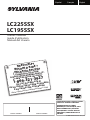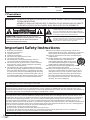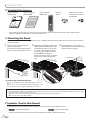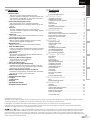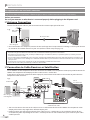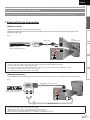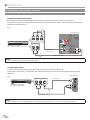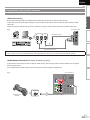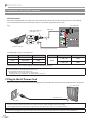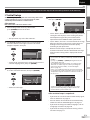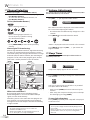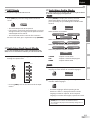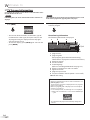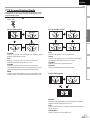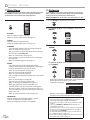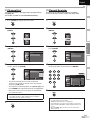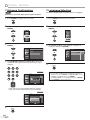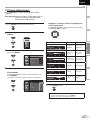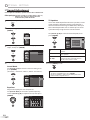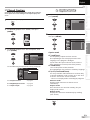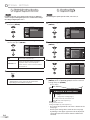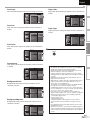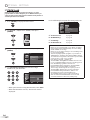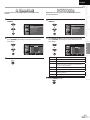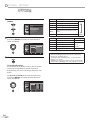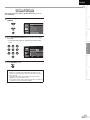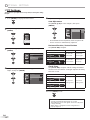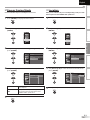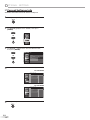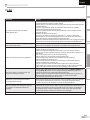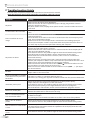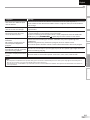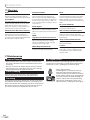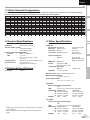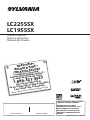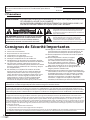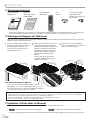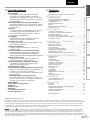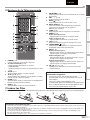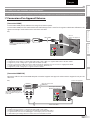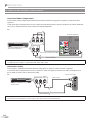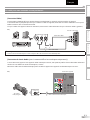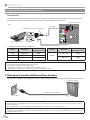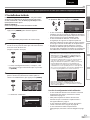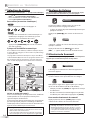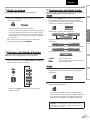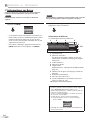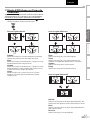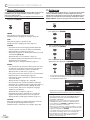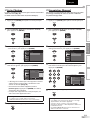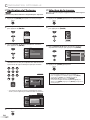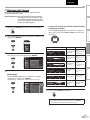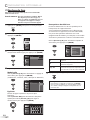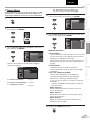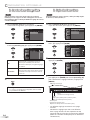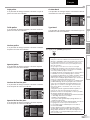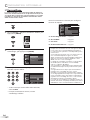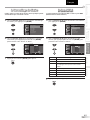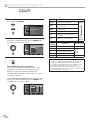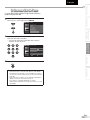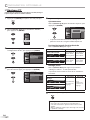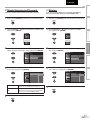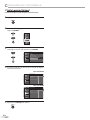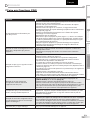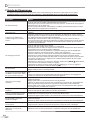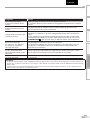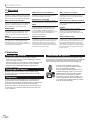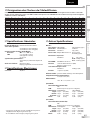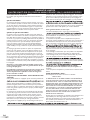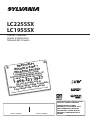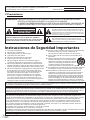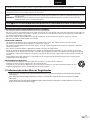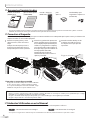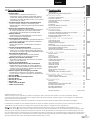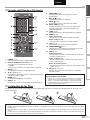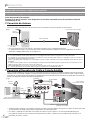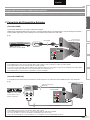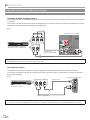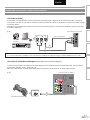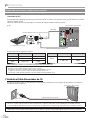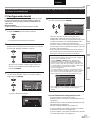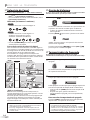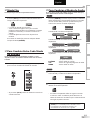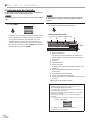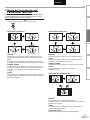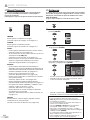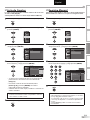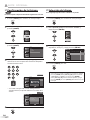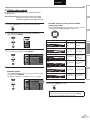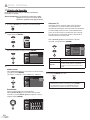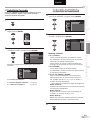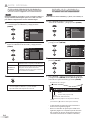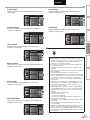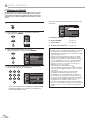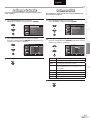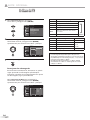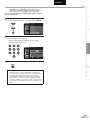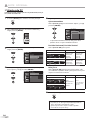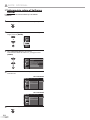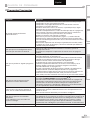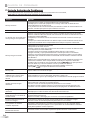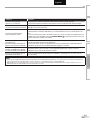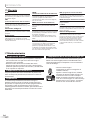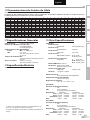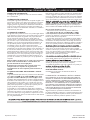Sylvania LC225SSX Manual de usuario
- Categoría
- Equipo de música suplementario
- Tipo
- Manual de usuario
Este manual también es adecuado para

EnglishEspañol Français
© 2009 Funai Electric Co., Ltd.
TO RECEIVE DIGITAL/ANALOG SIGNAL,
YOU MUST CONNECT ANTENNA.
POUR RECEVOIR LE SIGNAL
NUMÉRIQUE /ANALOGIQUE, VOUS
DEVEZ CONNECTER L’ANTENNE.
PARA RECIBIR LA SEÑAL DIGITAL/
ANALÓGICA, DEBE CONECTAR LA
ANTENA.
MODEL NUMBER SERIAL NUMBER
NEED HELP?
BESOIN D’AIDE ?
¿NECESITA AYUDA?
PLEASE CALL TOLL FREE!
APPELEZ NOTRE NUMÉRO GRATUIT !
¡LLAME POR FAVOR SIN COSTO!
1-866-321-3927
OR VISIT OUR WEB SITE AT
OU VISITEZ NOTRE SITE WEB À L’ADRESSE
Ó VISITE NUESTRO SITIO WEB EN
www.sylvaniaconsumerelectronics.com
HIGH-DEFINITION TELEVISION
LC225SSX
LC195SSX
Owner’s Manual
Guide d’utilisation
Manual del Usuario
La página se está cargando...
La página se está cargando...
La página se está cargando...
La página se está cargando...
La página se está cargando...
La página se está cargando...
La página se está cargando...
La página se está cargando...
La página se está cargando...
La página se está cargando...
La página se está cargando...
La página se está cargando...
La página se está cargando...
La página se está cargando...
La página se está cargando...
La página se está cargando...
La página se está cargando...
La página se está cargando...
La página se está cargando...

21
EN
INTRODUCTION
PREPARATION
WATCHING TV
OPTIONAL SETTING
TROUBLESHOOTING
INFORMATION
EnglishEspañol Français
Picture Adjustment
You can adjust brightness, contrast, color, tint, sharpness and color
temperature.
Before you begin: You must set ”Home” in ”Location” (Refer to page 31).
Otherwise, the settings you adjusted will not be
memorized after you turn off the unit.
1
Press [SETUP] to display the main menu.
2
Use [Cursor K
/
L] to select “PICTURE”, then press
[ENTER].
3
Use [Cursor K
/
L] to select the item you want to adjust,
then press [ENTER].
Picture
Picture
Picture Mode
Brightness
Contrast
Color
Tint
Sharpness
Color Temperature
Personal
30
60
36
0
0
Normal
4
Adjust the picture quality.
Picture Mode
Use [Cursor K
/
L] to select the desired setting, then
press [ENTER].
(‘‘Personal“, ‘‘Standard“, ‘‘Sports“, ‘‘Movie“ and ‘‘Game“)
Picture
Picture
Picture Mode
Brightness
Contrast
Color
Tint
Sharpness
Color Temperature
Personal
Standard
Sports
Movie
Game
5
Brightness, Contrast, Color, Tint, Sharpness,
Color Temperature
Use [Cursor K
/
L] to select the desired setting, then
use [Cursor
s
/
B
] to adjust.
Cursor
s
Cursor
B
Brightness
Adjust
Brightness 30
Move
Enter
ENTER
to decrease
brightness
to increase
brightness
Contrast
Adjust Move
Enter
ENTER
Contrast
60
to decrease
contrast
to increase
contrast
Color
Adjust Move
Enter
ENTER
Color
36
to decrease
color intensity
to increase
color intensity
Tint
Adjust Move
Enter
ENTER
Tint
0
to add red to add green
Sharpness
Adjust Move
Enter
ENTER
0Sharpness
to soften to sharpen
Color Temperature
Adjust Move
Enter
ENTER
Color Temp. Normal
to add warm
colors
to add cool
colors
5
Press [SETUP] to exit.
Note:
• To cancel picture adjustment, press [SETUP].
• Only the “Personal” setting can be adjusted.
La página se está cargando...
La página se está cargando...
La página se está cargando...
La página se está cargando...
La página se está cargando...

27
EN
INTRODUCTION
PREPARATION
WATCHING TV
OPTIONAL SETTING
TROUBLESHOOTING
INFORMATION
EnglishEspañol Français
A. Channel Lock
A. Channel Lock
Particular channels or external input modes can be invisible in this
function.
5
Use [Cursor K
/
L] to select “Channel Lock”, then press
[ENTER].
Cannel Lock
MPAA Rating
TV Rating
Canadian English Rating
Canadian French Rating
Downloadable Rating
Clear Downloadable Rating
New Password
Child Lock
Child Lock
6
Use [Cursor K
/
L] to select the desired rating, then
press [ENTER] repeatedly to switch between “View”
and “Block”.
Select View/Block Back
BACK
ENTER
Channel Lock
Channel Lock
Video
Component
HDMI 1
HDMI 2
PC
11.1 DTV
11.2 DTV
7
Press [SETUP] to exit.
B. MPAA Rating
B. MPAA Rating
MPAA Rating is the rating system created by MPAA (Motion Picture
Association of America).
5
Use [Cursor K
/
L] to select “MPAA Rating”, then press
[ENTER].
Cannel Lock
MPAA Rating
TV Rating
Canadian English Rating
Canadian French Rating
Downloadable Rating
Clear Downloadable Rating
New Password
Child Lock
Child Lock
6
Use [Cursor K
/
L] to select the desired rating, then
press [ENTER] repeatedly to switch between “View”
and “Block”.
Select View/Block Back
BACK
ENTER
X
NC-17
R
PG-13
PG
G
NR
MPAA Rating
MPAA Rating
Rating Category
X Mature audience only
NC-17 No one under 17 admitted
R
Restricted; under 17 requires accompanying
parent or adult guardian
PG-13 Unsuitable for children under 13
PG Parental guidance suggested
G General audience
NR No rating
7
Press [SETUP] to exit.

28
EN
O
PTIONAL SETTING
C. TV Rating
C. TV Rating
5
Use [Cursor K
/
L] to select “TV Rating”, then press
[ENTER].
Cannel Lock
MPAA Rating
TV Rating
Canadian English Rating
Canadian French Rating
Downloadable Rating
Clear Downloadable Rating
New Password
Child Lock
Child Lock
6
Use [Cursor K
/
L
/
s
/
B
] to select the desired rating,
then press [ENTER] repeatedly to switch between
“View” and “Block”.
Select View/Block Back
BACK
ENTER
TV-MA
TV-14
TV-PG
TV-G
TV-Y7
TV-Y
FV
V S L D
TV Rating
TV Rating
7
Press [SETUP] to exit.
To set the sub ratings
As for TV-MA, TV-14, TV-PG, or TV-Y7, you can further
set the sub ratings to block specific elements of
programming. To set the sub ratings, follow the step
below.
Use [Cursor K
/
L
/
s
/
B
] to select the desired rating,
then press [ENTER] repeatedly to switch between
“View” and “Block”.
Select View/Block Back
BACK
ENTER
TV-MA
TV-14
TV-PG
TV-G
TV-Y7
TV-Y
FV
V S L D
TV Rating
TV Rating
Rating Category
TV-MA Mature audience only higher
TV-14 Unsuitable for children under 14
TV-PG Parental guidance suggested
TV-G General audience
TV-Y7
Appropriate for all children 7 and
older
TV-Y Appropriate for all children lower
Sub Rating Category Rating
FV Fantasy Violence TV-Y7
V Violence
TV-PG
TV-14
TV-MA
S Sexual Situation
L Coarse Language
D Suggestive Dialogue TV-PG, TV-14
Note:
• Blocked sub rating will appear beside the main rating
category in “TV Rating” menu.
• You cannot block a sub rating (D, L, S or V) if the main
rating is set to “View”.
• Changing the category to “Block” or “View” automatically
changes all its sub ratings to the same (“Block” or “View”).
La página se está cargando...

30
EN
O
PTIONAL SETTING
PC Settings
This function lets you adjust the PC screen position, clock and phase during
PC input.
1
Press [SETUP] to display the main menu.
2
Use [Cursor
K
/
L] to select “DETAIL”, then press
[ENTER].
3
Use [Cursor
K
/
L] to select “PC Settings”, then press
[ENTER].
Detail
Detail
On
Closed Caption
Child Lock
PC Settings
Energy Saving Mode
Location
Current Software Info
Home
4
Use [Cursor K
/
L] to select the setting you want to
adjust, then press [ENTER].
PC Settings
PC Settings
Auto Adjustment
Horizontal Position
Vertical Position
Clock
Phase
0
0
0
0
5
5
Adjust the setting.
Auto Adjustment
Use [Cursor K
/
L] to select “Adjust”, then press
[ENTER].
Cancel
Adjust
Auto Adjustment
Auto Adjustment
To automatically synchronize the
phase and clock on the TV and PC.
The horizontal/vertical position, clock and phase of
the PC screen are automatically adjusted.
Horizontal Position, Vertical Position
Use [Cursor
s
/
B
] to adjust.
Cursor
s
Cursor
B
Horizontal Position
ENTER
H. Position
Adjust Move
Enter
0
-
+
to move PC
screen left
to move PC
screen right
Vertical Position
ENTER
V. Position
Adjust Move
Enter
0
-
+
to move PC
screen down
to move PC
screen up
Clock, Phase
Use [Cursor
{
/
B
] to adjust “Clock” setting to stabilize
the PC screen and “Phase” setting to improve the clarity
of the PC screen.
Cursor
s
Cursor
B
Clock
ENTER
Clock
Adjust Move
Enter
0
to decrease
setting value
to increase
setting value
Phase
ENTER
Adjust
Phase
Move
Enter
0
6
Press [SETUP] to exit.
Note:
• You may not obtain an appropriate screen with
“Auto Adjustment” for some signals. In this case, adjust the
settings manually.
• Adjust “Phase” setting after “Clock” setting has been
properly adjusted.
•
La página se está cargando...
La página se está cargando...
La página se está cargando...
La página se está cargando...
La página se está cargando...
La página se está cargando...

37
EN
INTRODUCTION
PREPARATION
WATCHING TV
OPTIONAL SETTING TROUBLESHOOTING
INFORMATION
EnglishEspañol Français
General Specifications
TV format: ATSC / NTSC-M TV standard
Closed caption system:
§15.122/FCC (digital CC)
§15.119/FCC (analog CC)
Channel coverage (ATSC/NTSC):
Terrestrial VHF: 2~13 UHF: 14~69
CATV 2~13, A~W,
W+1~W+94 (analog W+1~W+84),
A-5~A-1, 5A
Tuning system: Channel frequency synthesized tuning system
Channel access: Direct access keyboard,
Programmable scan, and up/down
Electrical Specification
Sound Output: 3W, 8Ω x 2
• Designs and speci cations are subject to change without notice and without
our legal obligation.
• If there is a discrepancy between languages, the default language will be
English.
5
5
Other Specifications
Terminals:
Antenna input: VHF/UHF/CATV 75Ω unbalanced (F-type)
Audio input: RCA jack (L/R) x 6 500mV rms
Video input: RCA jack x 1 1V p-p (75Ω)
S-video input: Mini DIN 4-pin jack x 1 Y: 1V p-p (75Ω)
C: 286mV p-p (75Ω)
Component video input:
RCA jack x 3 Y: 1V p-p (75Ω)
Pb/Cb: 700mV p-p (75Ω)
Pr/Cr: 700mV p-p (75Ω)
HDMI input: HDMI 19pin x 2
PC input: D-Sub 15pin x 1 (RGB)
Mini jack ø3.5mm x1 (audio)
Coaxial digital audio output:
RCA jack x1 500mV p-p (75Ω)
Headphone:
1
/8 inches x 1 (3.5mm)
Remote control:
Digital encoded infrared light system
Operating temperature:
41°F (5°C) to 104°F (40°C)
Power requirements:
120V~ AC +/- 10%, 60Hz +/- 0.5%
[LC225SSX]
Power consumption (maximum):
70W
LCD: 22 inches class (21.6 inches measured diagonally)
Dimensions
: <without stand> <with stand>
W: 21.4 inches (542.8mm) 21.4 inches (542.8mm)
H: 14.8 inches (373.6mm) 16.2 inches (411.2mm)
D: 4.0 inches (100.2mm) 8.3 inches (210.0mm)
Weight: 9.8 lbs. (4.4kg) 10.4 lbs. (4.7kg)
[LC195SSX]
Power consumption (maximum):
55W
LCD: 19 inches class (18.5 inches measured diagonally)
Dimensions
: <without stand> <with stand>
W: 18.8 inches (477.5mm) 18.8 inches (477.5mm)
H: 13.1 inches (330.4mm) 14.5 inches (365.8mm)
D: 3.7 inches (91.7mm) 8.3 inches (210.0mm)
Weight: 8.0 lbs. (3.6kg) 8.6 lbs. (3.9kg)
5
If you subscribe to cable TV, the channels are displayed as 1-135. Cable companies often designate channels with letters or letter-number combinations.
Please check with your local cable company. The following is a chart of common cable channel designations.
5A
1
2
2
3
3
4
4
5
5
6
6
7
7
8
8
9
9
10
10
11
11
12
12
13
13
A
14
B
15
C
16
D
17
E
18
F
19
G
20
H
21
I
22
J
23
K
24
L
25
M
26
N
27
O
28
P
29
Q
30
R
31
S
32
T
33
U
34
V
35
W
36
W+1
37 38
W+2 W+3
39
W+4
40
W+5
41
W+6
42
W+7
43
W+8
44
W+9
45
W+10
46
W+11
47
W+12
48
W+13
49
W+14
50
W+15
51
W+16
52
W+17
53
W+18
54
W+19
55
W+20
56
W+21
57
W+22
58
W+23
59
W+24
60
W+25
61
W+26
62
W+27
63
W+28
64
W+29
65
W+30
66
W+31
67
W+32
68
W+33
69
W+34
70
W+35
71
W+36
72
W+37
73
W+38
74
W+39
75
W+40
76
W+41
77
W+42
78
W+43
79
W+44
80
W+45
81
W+46
82
W+47
83
W+48
84
W+49
85
W+50
86
W+51
87
W+52
88
W+53
89
W+54
90
W+55
91
W+56
92
W+57
93
W+58
94
A-5
95
A-4
96
A-3
97
A-2
98
A-1
99
W+59
100
W+60
101
W+61
102
W+62
103
W+63
104
W+64
105
W+85
126
W+65
106
W+66
107
W+67
108
W+68
109
W+69
110
W+70
111
W+71
112
W+72
113
W+73
114
W+74
115
W+75
116
W+76
117
W+77
118
W+78
119
W+79
120
W+80
121
W+81
122
W+82
123
W+83
124
W+84
125
W+86
127
W+87
128
W+88
129
W+89
130
W+90
131
W+91
132
W+92
133
W+93
134
W+94
135
Cable Channel Designations5
CATV channel
TV Display
CATV channel
TV Display
CATV channel
TV Display
CATV channel
TV Display
CATV channel
TV Display
CATV channel
TV Display
CATV channel
TV Display
La página se está cargando...

EnglishEspañol Français
© 2009 Funai Electric Co., Ltd.
TO RECEIVE DIGITAL/ANALOG SIGNAL,
YOU MUST CONNECT ANTENNA.
POUR RECEVOIR LE SIGNAL
NUMÉRIQUE /ANALOGIQUE, VOUS
DEVEZ CONNECTER L’ANTENNE.
PARA RECIBIR LA SEÑAL DIGITAL/
ANALÓGICA, DEBE CONECTAR LA
ANTENA.
MODEL NUMBER SERIAL NUMBER
NEED HELP?
BESOIN D’AIDE ?
¿NECESITA AYUDA?
PLEASE CALL TOLL FREE!
APPELEZ NOTRE NUMÉRO GRATUIT !
¡LLAME POR FAVOR SIN COSTO!
1-866-321-3927
OR VISIT OUR WEB SITE AT
OU VISITEZ NOTRE SITE WEB À L’ADRESSE
Ó VISITE NUESTRO SITIO WEB EN
www.sylvaniaconsumerelectronics.com
HIGH-DEFINITION TELEVISION
LC225SSX
LC195SSX
Owner’s Manual
Guide d’utilisation
Manual del Usuario
La página se está cargando...
La página se está cargando...
La página se está cargando...
La página se está cargando...
La página se está cargando...
La página se está cargando...
La página se está cargando...
La página se está cargando...
La página se está cargando...
La página se está cargando...
La página se está cargando...
La página se está cargando...
La página se está cargando...
La página se está cargando...
La página se está cargando...
La página se está cargando...
La página se está cargando...
La página se está cargando...
La página se está cargando...
La página se está cargando...
La página se está cargando...
La página se está cargando...
La página se está cargando...
La página se está cargando...
La página se está cargando...
La página se está cargando...
La página se está cargando...
La página se está cargando...
La página se está cargando...
La página se está cargando...

32
FR
C
ONFIGURATION OPTIONNELLE
Info Logiciel Actuel
Cette fonction indique la version du logiciel actuellement utilisée.
1
Appuyez sur [SETUP] pour accéder au menu principal.
2
Utilisez [Curseur
K
/
L] pour sélectionner “DÉTAIL”, puis
appuyez [ENTER].
ou
IMAGE
SON
CHAîNE
DÉTAIL
LANGUE
3
Utilisez [Curseur
K
/
L] pour sélectionner
“Info logiciel actuel”, puis appuyez sur [ENTER].
ou
Ef
Maison
Détail
Détail
IMAGE
SON
CHAîNE
DÉTAIL
LANGUE
Sous-titre
Verrouillage
Configurations du PC
Mode economie d’energie
Région
Info logiciel actuel
4
Permet de connaître le numéro de la version du logiciel
actuellement utilisée.
Pour LC225SSX
Info logiciel actuel
Info logiciel actuel
Release Version:
CE22OS_1.0
Retour
IMAGE
SON
CHAîNE
DÉTAIL
LANGUE
Pour LC195SSX
Info logiciel actuel
Info logiciel actuel
Release Version:
CE19OS_1.0
Retour
IMAGE
SON
CHAîNE
DÉTAIL
LANGUE
5
Appuyez sur [SETUP] pour quitter.
5
La página se está cargando...
La página se está cargando...
La página se está cargando...
La página se está cargando...
La página se está cargando...
La página se está cargando...

EnglishEspañol Français
© 2009 Funai Electric Co., Ltd.
TO RECEIVE DIGITAL/ANALOG SIGNAL,
YOU MUST CONNECT ANTENNA.
POUR RECEVOIR LE SIGNAL
NUMÉRIQUE /ANALOGIQUE, VOUS
DEVEZ CONNECTER L’ANTENNE.
PARA RECIBIR LA SEÑAL DIGITAL/
ANALÓGICA, DEBE CONECTAR LA
ANTENA.
MODEL NUMBER SERIAL NUMBER
NEED HELP?
BESOIN D’AIDE ?
¿NECESITA AYUDA?
PLEASE CALL TOLL FREE!
APPELEZ NOTRE NUMÉRO GRATUIT !
¡LLAME POR FAVOR SIN COSTO!
1-866-321-3927
OR VISIT OUR WEB SITE AT
OU VISITEZ NOTRE SITE WEB À L’ADRESSE
Ó VISITE NUESTRO SITIO WEB EN
www.sylvaniaconsumerelectronics.com
HIGH-DEFINITION TELEVISION
LC225SSX
LC195SSX
Owner’s Manual
Guide d’utilisation
Manual del Usuario

2
ES
ADVERTENCIA:
PARA REDUCIR EL RIESGO DE QUE SE PRODUZCA UN INCENDIO O SE RECIBA UNA DESCARGA
ELÉCTRICA, NO EXPONGA ESTE APARATO A LA LLUVIA NI A LA HUMEDAD.
EL APARATO NO DEBERÁ EXPONERSE A LOS GOTEOS NI A LAS SALPICADURAS, Y ENCIMA DE ÉL NO
DEBERÁN PONERSE OBJETOS CON LÍQUIDOS EN SU INTERIOR COMO, POR EJEMPLO, FLOREROS.
Instrucciones de Seguridad Importantes
1. Lea estas instrucciones.
2. Guarde estas instrucciones.
3. Haga caso de todas las advertencias.
4. Siga todas las instrucciones.
5. No utilice este aparato cerca del agua.
6. Limpie el aparato con un paño seco.
7. No tape ninguna abertura de ventilación. Haga la
instalación siguiendo las instrucciones del fabricante.
8.
No instale el aparato cerca de fuentes de calor como, por
ejemplo, radiadores, salidas de aire caliente, estufas u otros
aparatos (incluyendo amplificadores) que produzcan calor.
9. No anule la función de seguridad de la clavija polarizada
o con conexión a tierra. Una clavija polarizada tiene
dos patillas, una de la cuales es más ancha que la otra.
Una clavija del tipo de conexión a tierra tiene dos
patillas y una espiga de conexión a tierra. La patilla
más ancha y la espiga se incluyen para su seguridad.
Si la clavija suministrada no se puede conectar en su
toma de corriente, consulte a un electricista para que le
reemplace la toma de corriente obsoleta.
10. Proteja el cable para que nadie lo pise ni sea pellizcado,
particularmente en la clavija, receptáculo de
conveniencia o punto por donde sale del aparato.
11. Utilice solamente los accesorios especificados por el
fabricante.
12.
Utilice el aparato sólo con el carrito, soporte,
trípode, ménsula o mesa especificado por el
fabricante, o vendido con el aparato. Cuando
utilice un carrito, tenga cuidado para mover
la combinación del carrito/aparato, para
evitar causar heridas o que el aparato se caiga.
13. Desenchufe este aparato durante las tormentas eléctricas
o cuando no se vaya a utilizar durante mucho tiempo.
14.
Solicite todas las reparaciones al personal de servicio
cualificado. Las reparaciones serán necesarias cuando el
aparato se haya estropeado de cualquier forma como,
por ejemplo, cuando el cable o la clavija de alimentación
se hayan dañado, cuando se hayan derramado líquidos o
hayan caído objetos en el interior del aparato, cuando el
aparato haya estado expuesto a la lluvia o a la humedad,
cuando no funcione normalmente o cuando se haya caído.
Precauciones5
ADVERTENCIA DE LA FCC
Este aparato puede generar o utilizar energía radioeléctrica. Los cambios o las modificaciones que se hagan en este aparato
podrán causar interferencias a menos que éstos sean aprobados expresamente en este manual. El usuario podrá perder la
autorización que tiene para utilizar este aparato si hace algún cambio o modificación que no haya sido autorizado.
INTERFERENCIA DE RADIO Y TV
Este aparato ha sido probado y ha demostrado cumplir con los límites existentes para los dispositivos digitales de la
Clase B, de conformidad con el Apartado 15 de las Normas de la FCC. Este aparato genera, utiliza y puede radiar energía
radioeléctrica, y, si no se instala y utiliza de acuerdo con las instrucciones, puede causar interferencias perjudiciales
en las comunicaciones por radio. Sin embargo, no existen garantías de que no se produzcan interferencias en una
instalación particular. Si este aparato causa interferencias perjudiciales en la recepción de la radio o la televisión, lo
que se puede determinar apagando y luego encendiendo el aparato, al usuario se le recomienda intentar eliminar la
interferencia tomando una, o más, de las medidas siguientes:
1) Cambie la orientación y la ubicación de la antena de recepción.
2) Aumente la separación entre el aparato y el receptor.
3) Conecte el aparato en una toma de corriente o circuito que sean diferentes de aquellos a los que está conectado el receptor.
4) Consulte a su concesionario o técnico en radio/TV con experiencia para solicitar su ayuda.
Este aparato digital de la clase B cumple con la norma canadiense ICES-003.
La marca de aviso está situada en la parte inferior o posterior de la caja.
El signo de exclamación dentro de un triángulo equilátero
tiene la nalidad de avisar al usuario de la presencia de
instrucciones de utilización y mantenimiento (servicio) en el
material impreso que acompaña al aparato.
El símbolo del rayo con punta de flecha, en el interior de un
triángulo equilátero, tiene la finalidad de avisar al usuario
de la presencia de “tensión peligrosa” dentro de la caja del
aparato que podría ser de suficiente intensidad como para
constituir un riesgo para las personas en caso de que éstas
recibiesen una descarga eléctrica.
AVISO:
PARA REDUCIR EL RIESGO DE SUFRIR UNA DESCARGA ELÉCTRICA
NO QUITE LA CUBIERTA (O EL PANEL POSTERIOR). EN EL INTERIOR DEL
APARATO NO HAY PIEZAS QUE DEBA MANIPULAR EL USUARIO. SOLICITE EL
SERVICIO DE REPARACIONES AL PERSONAL DE SERVICIO CUALIFICADO.
CAUTION
RISK OF ELECTRIC SHOCK
DO NOT OPEN
El modelo y el número de serie de esta unidad se pueden encontrar
en la caja. Deberá anotar y guardar el modelo y el número de serie
para consultarlos, si los necesita, en el futuro.
Número de serie:
Número de modelo:
No coloque la unidad sobre un mueble que pueda volcar si algún niño o adulto lo inclina, empuja, se coloca encima o trepa por
él. La caída de la unidad puede provocar lesiones graves e incluso la muerte.

3
ES
EnglishEspañol Français
PARA EVITAR PELIGROS DE DESCARGA ELÉCTRICA O INCENDIO
No maneje el cable de alimentación de CA con las manos mojadas.
No retire la caja de esta unidad. Tocar las piezas del interior de la caja puede causar una descarga eléctrica y/o daños en
esta unidad. Para realizar reparaciones y ajustes en el interior de este aparato, llame a un concesionario cualificado o a
un centro de reparaciones autorizado.
No tire del cable de alimentación CA cuando lo desconecte de una toma de CA. Sujete la clavija y tire de ella.
No meta sus dedos ni otros objetos en la unidad.
COLOCACIÓN Y MANEJO
Las aberturas no deberán taparse colocando la unidad en una cama, sofá, alfombra u otra superficie similar.
No instale la unidad cerca de un radiador o salida de aire caliente.
No instale la unidad expuesta a la luz solar directa, cerca de campos magnéticos o en lugares expuestos al polvo o a
vibraciones fuertes.
Evite colocar la unidad donde se produzcan cambios extremos de temperatura.
Instale la unidad en una posición horizontal y estable. No ponga nada directamente encima o debajo de la unidad.
Dependiendo de los dispositivos externos, es posible que se produzcan ruidos y alteraciones en la imagen y/o sonido
si la unidad se coloca demasiado cerca de ellos. En este caso, deje un buen espacio entre los dispositivos externos y la
unidad.
Dependiendo del medio ambiente, la temperatura de esta unidad puede aumentar un poco, pero esto no indica
ningún fallo de funcionamiento.
NOTA ACERCA DEL RECICLADO
Los materiales de embalaje de esta unidad son reciclables y pueden volver a utilizarse.
Disponga de ellos según los reglamentos de reciclado locales.
Las baterías y las pilas nunca deberán tirarse a la basura ni incinerarse, sino que se deberá disponer de ellas
según los reglamentos locales relacionados con la basura química.
•
•
•
•
•
•
•
•
•
•
•
•
Este aparato no deberá colocarse en una instalación empotrada como, por ejemplo, una librería o estantería, a menos que disponga de
una ventilación apropiada. Asegúrese de dejar un espacio libre de unos 2,8 pulgadas (7cm) alrededor de este aparato.
Desconecte la clavija de alimentación de la toma de corriente cuando busque un problema o no utilice el aparato. La clavija de
la alimentación deberá estar siempre lista para ser conectada.
AVISO: Si la pila se sustituye incorrectamente existe el riesgo de que se produzca una explosión. Sustitúyala siempre por otra de
tipo equivalente.
ADVERTENCIA:
Las baterías y las pilas (la batería o la pila que está instalada) no deberán exponerse a un calor excesivo como, por
ejemplo, el del sol, el de un incendio u otro similar.
LA LUZ DE LA LCD CONTIENE MERCURIO, DESHÁGASE DE ELLA CUMPLIENDO LA LEY LOCAL, ESTATAL O FEDERAL.
ADVERTENCIA:
Para impedir lesiones, este aparato deberá fijarse firmemente al suelo/pared siguiendo las instrucciones.
Información sobre Marcas Registradas
HDMI, el logotipo de HDMI y High-Definition Multimedia Interface son marcas comerciales o marcas registradas de HDMI
Licensing LLC.
Fabricado bajo licencia de Dolby Laboratories. “Dolby” y el símbolo de la doble D son marcas comerciales de Dolby
Laboratories.
Los Productos que han conseguido el ENERGY STAR® están diseñados para proteger el medio ambiente a través de una
mejor eficiencia en el consumo de energía.
5
•
•
•

4
ES
I
NTRODUCCIÓN
Accesorios Suministrados5
Conectar el Soporte
Debe colocarle el soporte a la unidad para que sirva como unidad de mesa. Compruebe que la parte trasera y la delantera del
soporte coinciden en la dirección apropiada.
5
1
Extienda un paño grueso y suave
sobre una mesa, como se muestra
abajo.
Coloque la unidad principal con la
pantalla hacia abajo sobre la mesa.
Compruebe que no daña la pantalla.
2
Alinee los 2 ganchos del soporte con
los dos ganchos bajo la parte inferior
de la unidad principal (indicados por
la echa
➀
), luego deslice el soporte
en la dirección que indica la echa
➁
hasta que tope y que los 4 ori cios de
montaje queden alineados.
Compruebe que el cable de
alimentación de CA no esé entre el
soporte y la unidad.
3
Atornille tornillos Phillips en los
3 ori cios roscados de la base
del soporte hasta que queden
apretados.
Símbolos Utilizados en este Manual
Ésta es la descripción de los símbolos utilizados en este manual. La descripción se refiere a:
TV
: Funcionamiento de TV analógica
DTV
: Funcionamiento de TV digital
• Si no aparece ninguno de los símbolos bajo el encabezamiento de función, el funcionamiento es aplicable a ambos.
5
Para retire es sporte de esta unidad
Desatornille los tornillos Phillips de los orificios indicados
en “
➂
”. Después de que se hayan retirado los tornillos
tire el soporte hacia la parte trasera de la unidad. Tenga
cuidado de no dejar caer el soporte cuando lo retire.
Nota:
• Al poner el soporte, compruebe que todos los tornillos están bien apretados. Si el montaje no está bien puesto, podría hacer que se caiga
la unidad con el resultado de heridas así como daños a la unidad.
• Asegúrese de utilizar una mesa que pueda soportar el peso de la unidad y que sea más grande que la unidad.
• Asegúrese de que la mesa se encuentra en posición estable.
agujeros de tornillo
➂
panel delantero
panel delantero
panel delantero
➀
➁
➀
Si necesita cambiar estos accesorios, consulte el número de pieza que aparece junto a las ilustraciones y llame a nuestro
teléfono de atención al cliente, que encontrará en la portada de este manual.
•
AA
AA
manual del usuario
(1EMN24319)
guía de inicio rápido
(1EMN24604)
mando a distancia
(NF015UD)
pilas
(AA x 2)
tornillo Phillips para
enganchar el soporte x 3
(FPH34120)

5
ES
INTRODUCCIÓN PREPARACIÓN
PARA VER LA TELEVISIÓN
AJUSTE OPCIONAL
SOLUCIÓN DE PROBLEMAS
INFORMACIÓN
EnglishEspañol Français
Características5
DTV/TV/CATV
Puede utilizar su mando a distancia para
seleccionar canales emitidos en formato digital y
en formato analógico convencional. Además, los
suscriptores de cable pueden acceder a sus canales
de televisión por cable.
Visualización de Información (solamente DTV)
Puede visualizar el título, el contenido y otra
información del actual programa DTV en la pantalla
del televisor.
Exploración Automática de Canales
Esta unidad explora y memoriza automáticamente
los canales disponibles en su zona, eliminando
complicados procedimientos de configuración.
Bloqueo Infantil
Esta función le permite bloquear el acceso de los
niños a programas inapropiados.
Decodificador de Subtítulos
El decodificador de subtítulos incorporado muestra
el texto de la programas que contiene subtítulos.
Sintonizador MTS/SAP
Puede seleccionarse el audio desde el mando a
distancia.
Función de Apagado Automático
Si no hay entrada de señal desde el terminal de
antena y no se realiza ninguna operación durante
15 minutos, la unidad se apagará automáticamente.
Temporizador de Apagado
Esta función apagará la corriente de la unidad
automáticamente en un momento concreto.
Opciones para Idioma de Pantalla
Seleccione el idioma que aparecerá en la pantalla:
Inglés, español o francés.
Función de Sonido Estéreo
Sintonización de Frecuencia PLL Sintonizada
Proporciona una selección de canales gratuita y
sencilla y le permite sintonizar directamente con
cualquier canal mediante los botones de número
de canal del mando a distancia.
Diversos Ajustes de la Imagen y el Sonido
Personaliza la calidad de las imágenes apropiada
para su cuarto, y ajusta el sonido a sus preferencias.
Entrada HDMI
Entrada de Vídeo en Componentes
Entrada de PC
Entrada de S-video
Entrada AV
Salida de Audio Digital
Salida de Auriculares
•
-
•
-
•
-
•
-
•
-
•
-
•
-
•
-
•
-
•
•
-
•
-
•
•
•
•
•
•
•
© 2009 Funai Electric Co., Ltd.
Todos los derechos reservados. No se permite la reproducción total o parcial de este manual, ni su copia, transmisión, difusión,
transcripción, descarga o almacenamiento en ningún soporte de almacenamiento, en forma alguna o con fin alguno sin la autorización
expresa y previa por escrito de Funai.
Además, toda distribución comercial no autorizada de este manual o toda revisión del mismo queda estrictamente prohibida.
La información contenida en este documento puede ser objeto de cambios sin previo aviso. Funai se reserva el derecho de cambiar el
contenido de este documento sin la obligación de notificar dichos cambios a ninguna persona u organización.
con el diseño es una marca comercial registrada de Funai Electric Co., Ltd y no se puede utilizar en modo alguno sin la
autorización expresa por escrito de Funai. Todas las restantes marcas comerciales utilizadas en este documento siguen siendo propiedad
exclusiva de sus respectivos propietarios. Nada de lo contenido en este manual debe ser entendido como concesión, implícita o de otro
tipo, de cualquier licencia o derecho de uso de cualquiera de las marcas comerciales en él visualizadas. El uso indebido de cualquier marca
comercial o de cualquier otro contenido de este manual queda estrictamente prohibido. Funai hará cumplir enérgicamente sus derechos
de propiedad intelectual dentro de los límites máximos establecidos por la ley.
Contenido5
Precauciones. . . . . . . . . . . . . . . . . . . . . . . . . . . . . . . . . . . . . . . . . . . . . . . .2
Información sobre Marcas Registradas . . . . . . . . . . . . . . . . . . . . . .3
INTRODUCCIÓN
Accesorios Suministrados . . . . . . . . . . . . . . . . . . . . . . . . . . . . . . . . . . .4
Conectar el Soporte . . . . . . . . . . . . . . . . . . . . . . . . . . . . . . . . . . . . . . . . .4
Símbolos Utilizados en este Manual . . . . . . . . . . . . . . . . . . . . . . . . .4
Características . . . . . . . . . . . . . . . . . . . . . . . . . . . . . . . . . . . . . . . . . . . . . .5
Panel de Control . . . . . . . . . . . . . . . . . . . . . . . . . . . . . . . . . . . . . . . . . . . .6
Terminales . . . . . . . . . . . . . . . . . . . . . . . . . . . . . . . . . . . . . . . . . . . . . . . . . .6
Función del Mando a Distancia . . . . . . . . . . . . . . . . . . . . . . . . . . . . .7
Instalación de las Pilas. . . . . . . . . . . . . . . . . . . . . . . . . . . . . . . . . . . . . . .7
PREPARACIÓN
Conexión de Antena . . . . . . . . . . . . . . . . . . . . . . . . . . . . . . . . . . . . . . . .8
Conexión al Receptor de Cable o Caja de Satélite . . . . . . . . . . .8
Conexión de Dispositivo Externo . . . . . . . . . . . . . . . . . . . . . . . . . . . .9
Enchufe el Cable Alimentador de CA . . . . . . . . . . . . . . . . . . . . . . 12
Configuración Inicial . . . . . . . . . . . . . . . . . . . . . . . . . . . . . . . . . . . . . . 13
PARA VER LA TELEVISIÓN
Selección de Canal . . . . . . . . . . . . . . . . . . . . . . . . . . . . . . . . . . . . . . . . 14
Ajuste de Volumen . . . . . . . . . . . . . . . . . . . . . . . . . . . . . . . . . . . . . . . . 14
Temporizador de Apagado . . . . . . . . . . . . . . . . . . . . . . . . . . . . . . . 14
Modo Fijo . . . . . . . . . . . . . . . . . . . . . . . . . . . . . . . . . . . . . . . . . . . . . . . . . 15
Para Cambiar Entre Cada Modo de Entrada . . . . . . . . . . . . . . . 15
Para Cambiar el Modo de Audio. . . . . . . . . . . . . . . . . . . . . . . . . . . 15
Información de Pantalla . . . . . . . . . . . . . . . . . . . . . . . . . . . . . . . . . . . 16
Modo de Visualización de Pantalla del Televisor . . . . . . . . . . . 17
AJUSTE OPCIONAL
Menú Principal . . . . . . . . . . . . . . . . . . . . . . . . . . . . . . . . . . . . . . . . . . . . 18
Autoscan . . . . . . . . . . . . . . . . . . . . . . . . . . . . . . . . . . . . . . . . . . . . . . . . . 18
Lista de Canales . . . . . . . . . . . . . . . . . . . . . . . . . . . . . . . . . . . . . . . . . . . 19
Registro Manual . . . . . . . . . . . . . . . . . . . . . . . . . . . . . . . . . . . . . . . . . . 19
Confirmación de la Antena . . . . . . . . . . . . . . . . . . . . . . . . . . . . . . . . 20
Selección de Idioma . . . . . . . . . . . . . . . . . . . . . . . . . . . . . . . . . . . . . . 20
Ajuste de Imagen . . . . . . . . . . . . . . . . . . . . . . . . . . . . . . . . . . . . . . . . . 21
Ajuste de Sonido . . . . . . . . . . . . . . . . . . . . . . . . . . . . . . . . . . . . . . . . . . 22
Subtítulo Cerrado . . . . . . . . . . . . . . . . . . . . . . . . . . . . . . . . . . . . . . . . . 23
Bloqueo Infantil . . . . . . . . . . . . . . . . . . . . . . . . . . . . . . . . . . . . . . . . . . . 26
Ajustes de PC . . . . . . . . . . . . . . . . . . . . . . . . . . . . . . . . . . . . . . . . . . . . . 30
Modo de Ahorro de Energía . . . . . . . . . . . . . . . . . . . . . . . . . . . . . . . 31
Ubicación . . . . . . . . . . . . . . . . . . . . . . . . . . . . . . . . . . . . . . . . . . . . . . . . 31
Información sobre el Software Actual . . . . . . . . . . . . . . . . . . . . . 32
SOLUCIÓN DE PROBLEMAS
Preguntas Frecuentes . . . . . . . . . . . . . . . . . . . . . . . . . . . . . . . . . . . . . 33
Guía de Solución de Problemas . . . . . . . . . . . . . . . . . . . . . . . . . . . 34
INFORMACIÓN
Glosario . . . . . . . . . . . . . . . . . . . . . . . . . . . . . . . . . . . . . . . . . . . . . . . . . . . 36
Mantenimiento . . . . . . . . . . . . . . . . . . . . . . . . . . . . . . . . . . . . . . . . . . . 36
Denominaciones de Canales de Cable . . . . . . . . . . . . . . . . . . . . 37
Especificaciones Generales . . . . . . . . . . . . . . . . . . . . . . . . . . . . . . . . 37
Especificación Eléctrica. . . . . . . . . . . . . . . . . . . . . . . . . . . . . . . . . . . . 37
Otras Especificaciones . . . . . . . . . . . . . . . . . . . . . . . . . . . . . . . . . . . . 37
Garantía Limitada . . . . . . . . . . . . . . . . . . . . . . . . . . . . . . . .tapa trasera

6
ES
I
NTRODUCCIÓN
1.
y
(energía) (p. 13)
Presione para encender o apagar la unidad.
2
. CH
K
/
L
(p. 14 / p. 15)
Presione para seleccionar canales o desplazarse
arriba (
K
) /abajo (
L
) por los elementos del menú
principal.
3. SETUP (p. 13)
Presione para visualizar el menú principal.
4. VOL
X
/
Y
(p. 14)
Presione para ajustar el volumen o para moverse a
derecha (
X
) / izquierda (
Y
) por los elementos del
menú principal.
5. indicador de STAND BY
Se ilumina de color rojo cuando está apagado.
6. indicador de POWER ON
Se ilumina de color verde cuando está encendido.
7. ventana del sensor de infrarrojos
Recibe los rayos infrarrojos transmitidos desde el
mando a distancia.
[Panel Lateral]
8. toma de entrada HDMI 2 (p. 8 / p. 9)
Conexión HDMI para dispositivos HDMI.
9. toma de entrada de S-video (p. 10)
Conexión para cable S-video de dispositivo externo.
10 toma de entrada de vídeo (p. 11)
Conexión para cable RCA vídeo de dispositivo
externo.
11. toma de entrada de audio (p. 10 / p. 11)
Conexión para cable RCA audio de dispositivo
externo.
12. toma de auriculares
Conexión de auriculares para escucha personal.
[Panel Trasero]
13. toma de entrada de antena (p. 8)
Conexión de cable coaxial RF para la señal de cable/TV
o antena.
14. cable de alimentación de CA (p. 12)
Conéctelo a una toma estándar de CA para
suministrar alimentación eléctrica a esta unidad.
15. toma de entrada de PC (p. 12)
Conexión de cable VGA para PC.
16. toma de entrada HDMI 1 (p. 8 / p. 9)
Conexión HDMI para dispositivos HDMI o DVI.
17. toma de entrada de vídeo
en componente y audio (p. 8 / p. 10)
Conexión para cables de vídeo en componentes
RCA y audio RCA de dispositivo externo.
18. toma de salida de audio digital (p. 11)
Conexión de cable digital coaxial para un
decodificador o un receptor de audio.
19. toma de entrada de audio para PC (p. 12)
Conexión de cable de audio mini-plug para PC.
20. toma de entrada de audio para HDMI 1 (p. 9)
Conexión para cable RCA audio de dispositivo DVI.
(Solamente para la toma de entrada HDMI1)
Panel de Control5
Terminales5
HDMI 2
HDMI 2
TERMINAL
HEAD PHONE
HEAD PHONE
16
18
17
19
15
14
9
13
12
10
11
20
*
8
Nota:
*
servicio del terminal (uso de servicio sólo)
• Utilice esta terminal sólo cuando sea necesaria una
actualización de softwate.
• El usuario no debe conectar ningún dispositivo al servicio
del terminal, tales como: cámara digital, teclado, mouse, etc.
(porque éstos no funcionarán).
• La actualización de software, en la mayoría de los casos, la
realiza personal de servicio autorizado, pero bajo ciertas
circunstancias se les podría solicitar al los usuarios llevarla a
cabo ellos mismos.
SETUP
VOL
CH
STAND BY
POWER ON
5
6
7
13 24

7
ES
INTRODUCCIÓN PREPARACIÓN
PARA VER LA TELEVISIÓN
AJUSTE OPCIONAL
SOLUCIÓN DE PROBLEMAS
INFORMACIÓN
EnglishEspañol Français
Función del Mando a Distancia5
1. POWER (p. 13)
Presione para encender o apagar la unidad.
2. Botones de Número de canal (p. 14)
• Presione para seleccionar los canales.
-
(guión)
• Presione para cambiar de canal inferior a superior.
3. SETUP (p. 13)
Presione para visualizar el menú principal.
4.
s
/
B
/
K
/
L
(p. 13)
Presione para desplazarse por los elementos, izquierda
/ derecha / arriba / abajo.
5. ENTER (p. 13)
Presione para confirmar su selección.
6. BACK (p. 16)
Presione para volver a la operación de menú anterior.
A la hora de utilizar un mando a distancia
universal para esta unidad.
• Verifique que está seleccionada nuestra marca en el código del
componente del mando a distancia universal. Consulte más
detalles en el manual suministrado con el mando a distancia.
• No garantizamos la interoperabilidad al 100% con todos los
mandos a distancia universales.
7. CH RETURN (p. 14)
Presione para volver al canal que se estaba
viendo antes.
8. VOL.
X
X
/
Y
(p. 14)
Presione para ajustar el volumen.
9. MUTE
(p. 14)
Presione para activar y desactivar el sonido.
10. INPUT SELECT (p. 15)
Presione el botón para acceder a los dispositivos
externos conectados, como por ejemplo una
grabadora BD/DVD.
11. SLEEP (p. 14)
Presione para activar el temporizador de apagado.
12. AUDIO (p. 15)
Modo digital (DTV)
• Presione para seleccionar el idioma de audio.
Modo analógico (TV)
• Presione para seleccionar el modo de audio.
13. STILL (p. 15)
Presione para pausar la imagen de pantalla.
14. SCREEN MODE
(p. 17)
Presione para sel eccionar las relaciones de aspecto
disponibles para la pantalla del televisor.
15. INFO (p. 16)
Modo digital (DTV)
• Presione para mostrar la información de canal, tipo
de señal y ajuste de TV.
Modo analógico (TV)
• Presione para mostrar el número de canal, tipo de
señal y ajuste de TV.
Modo de entrada externo
• Para mostrar modo de entrada externo, tipo de señal
y ajuste de TV.
16. CH
K
/
L
(p. 14 / p. 15)
Presione ara seleccionar los canales y el modo de
entrada externo.
Precauciones sobre las Pilas:
• Asegúrese de seguir la polaridad correcta según lo indicado en el compartimiento de las pilas. Unas pilas en posición invertida pueden causar daños
en el dispositivo.
• No mezclar diferentes tipos de pilas (p. ej. pilas alcalinas y carbono-zinc, o pilas recargables como de ni-cad, y ni-mh, etc) o pilas viejas con pilas
nuevas.
• Si el dispositivo no se va a usar durante un período prolongado de tiempo, quite las pilas para evitar daños o lesiones por posibles fugas de las pilas.
• No intente recargar las pilas; ya que podrían sobrecalentarse y romperse.
Instalación de las Pilas
Instale las pilas (AA x 2) de manera que coincida la polaridad indicada en el interior del compartimiento de las pilas del
mando a distancia.
5
CH RETURN

8
ES
P
REPARACIÓN
Antes de proceder a la conexión...
Asegúrese de que la antena u otros dispositivos están bien conectados antes de enchufar el cable de
alimentación de CA.
Conexión de Antena
Conecte el cable coaxial RF de su toma de corriente a la toma de entrada de antena de esta unidad.
Una vez completadas las conexiones, encienda la unidad e inicie la configuración inicial.
La exploración de canales es necesaria para que la unidad memorice todos los canales disponibles en su zona.
(Consulte “Configuración Inicial” en la página 13.)
Nota:
• Si tiene alguna duda acerca de la antena del DTV, visite la página www.antennaweb.org para obtener más información.
• Dependiendo de su sistema de antena, podrá necesitar diferentes tipos de combinadores (mixers) o separadores (splitters). Contacte a
su tienda de electrónica local para estas piezas.
• Para su seguridad y para evitar daños en esta unidad, desenchufe el cable coaxial RF de la toma de entrada de antena antes de mover
la unidad.
• Si utiliza una antena para recibir televisión analógica, ésta debería funcionar también para recepción de DTV. Las antenas de exterior
tejado serán más eficaces que las de versiones de sobremesa.
• Para cambiar fácilmente su fuente de recepción entre antena y cable, instale un selector de antena.
• Si se conecta directamente al sistema de cable, póngase en contacto con el instalador de CATV.
Conexión al Receptor de Cable o Caja de Satélite
Utilice un cable HDMI o un cable de vídeo en componentes RCA para conectar el HDMI o la toma de entrada del vídeo en
componentes de la unidad al HDMI o a la toma de salida del vídeo en componentes del receptor de cable / caja de satélite.
Si lo conecta a la toma de Entrada de Vídeo en componentes de la unidad, conecte los cables de audio RCA a las tomas de
Audio L/R, abajo del conector de Vídeo en Componentes.
HDMI 2
HDMI 2
COMPONENT VIDEO OUT
Pr/CrPb/CbY
AUDIO OUT
RL
STEREO
PCM
HDMI OUT
ANT IN
También puede conectar esta unidad al receptor de cable o caja de satélite, en lugar de a la toma de salida del vídeo
en componentes o HDMI porque quizá tengan tomas de salida diferentes.
Los cables y métodos de conexión del receptor de cable o caja de satélite, o el canal de disponibilidad para
una QAM clara pueden variar en función del proveedor de cable / satélite. Para más información, consulte a su
proveedor de cable / satélite.
5
*
5
*
*
Ningún cable suministrado se emplea en esta conexión:
Deberá adquirir los cables necesarios en su establecimiento local.
El cable de alta velocidad HDMI cable (también conocido como HDMI cable de categoría 2) se recomienda para una mejor compatibilidad.
antena
VHF / UHF
cable coaxial RF
parte trasera de la unidad
o
señal de televisión
por cable
p. ej.)
cable de component vídeo RCA
y cable de audio RCA
(rojo)
(rojo)
(rojo)
(azul)
(azul)
(azul)
(verde)
(verde)
(verde)
plato de
satélite
receptor de cable / caja de satélite
parte lateral o
trasera de la unidad
señal de televisión por cable
incluyendo la televisión de pago
cable HDMI
o
cable
coaxial RF
o
o
p. ej.)
(rojo)
(rojo)(rojo)
(azul)
(azul)(azul)
(verde)
(verde)(verde)
o

9
ES
INTRODUCCIÓN
PREPARACIÓN
PARA VER LA TELEVISIÓN
AJUSTE OPCIONAL
SOLUCIÓN DE PROBLEMAS
INFORMACIÓN
EnglishEspañol Français
Conexión de Dispositivo Externo
[Conexión HDMI]
La conexión HDMI ofrece la máxima calidad de imagen.
HDMI (High-Definition Multimedia Interface / Interfaz multimedia de alta definición) es una interfaz que transmite
vídeo y audio digital por canales múltiples de alta definición mediante un solo cable.
p. ej.)
HDMI 2
HDMI 2
HDMI OUT
CHAPTER 15
REPEAT A-B
TITLE 5
Nota:
• Esta unidad acepta señales de vídeo de 480i / 480p / 720p / 1080i, y señales de audio de 32 kHz / 44,1 kHz / 48 kHz.
• Esta unidad solamente acepta señal de audio de 2 canales (LPCM).
• Es necesario seleccionar “PCM” para la salida de audio digital del dispositivo conectado o compruebe la configuración de audio HDMI.
Puede que no haya señal de audio si selecciona “Bitstream” (Secuencia de bits), etc.
• Esta unidad solamente acepta señales compatibles con la norma EIA861.
[Conexión HDMI-DVI]
Si su dispositivo de vídeo tiene una toma de salida DVI, utilice un cable conversor HDMI-DVI para esta conexión.
p. ej.)
STEREO
PCM
DVI OUT
AUDIO OUT
RL
Nota:
• Esta unidad acepta señales de vídeo de 480i / 480p / 720p / 1080i.
• La conexión HDMI-DVI también requiere una conexión de cable de audio RCA separada.
• Las señales de audio se convierten de digitales a analógicas para esta conexión.
• DVI no muestra la imagen de resolución 480i que no es compatible con la norma EIA/CEA-861/861B.
5
Ningún cable suministrado se emplea en esta conexión:
Deberá adquirir los cables necesarios en su establecimiento local.
El cable de alta velocidad HDMI cable (también conocido como HDMI cable de categoría 2) se recomienda para una mejor compatibilidad.
cable HDMI
grabador BD/DVD
con la toma de salida HDMI
sólo para la toma de
entrada HDMI1
cable de conversión
HDMI-DVI
receptor de cable o
caja de satélite con la
toma de salida DVI
cable de audio RCA
parte trasera de la unidad
o
parte lateral o
trasera de la unidad

10
ES
P
REPARACIÓN
[Conexión de Vídeo en Componentes]
La conexión de vídeo en componentes RCA ofrece una mejor calidad de imagen para dispositivos de vídeo conectados
a la unidad.
Si lo conecta a la toma de Entrada de Vídeo en componentes de la unidad, conecte los cables de audio RCA a las tomas
de Audio L/R, abajo del conector de Vídeo en Componentes.
p. ej.)
COMPONENT VIDEO OUT
Pr/CrPb/CbY
AUDIO OUT
RL
CHAPTER 15
REPEAT A-B
TITLE 5
Nota:
• Esta unidad acepta señales de vídeo de 480i / 480p / 720p / 1080i.
[Conexión de S-video]
La conexión S-video ofrece una buena calidad de imagen para dispositivos de vídeo conectados a la unidad.
Si lo conecta a la toma de entrada de S-video de la unidad, conecte los cables de audio RCA a las tomas de audio L/R
bajo el conector Vídeo.
p. ej.)
CHAPTER 15
REPEAT A-B
TITLE 5
AUDIO OUT
RL
S-VIDEO
OUT
Nota:
• Si se conecta a la toma de entrada de S-video y a la toma de entrada de vídeo al mismo tiempo, tendrá prioridad la conexión S-video.
Ningún cable suministrado se emplea en esta conexión:
Deberá adquirir los cables necesarios en su establecimiento local.
grabador BD/DVD con la toma
de salida de video componente
cable de vídeo
en componentes RCA
cable de audio RCA
parte trasera de la unidad
(verde)
(verde)
(azul)
(azul)
(rojo)
(rojo)
(rojo)
(azul)
(azul)(azul)
(verde)
(verde)(verde)
grabador BD/DVD con la toma
de salida de S- video
parte lateral de la unidad
cable S-video
cable de audio RCA

11
ES
INTRODUCCIÓN
PREPARACIÓN
PARA VER LA TELEVISIÓN
AJUSTE OPCIONAL
SOLUCIÓN DE PROBLEMAS
INFORMACIÓN
EnglishEspañol Français
[Conexión de Vídeo]
La conexión de vídeo RCA ofrece una calidad normal de imagen para dispositivos de vídeo conectados a la unidad.
Si lo conecta a la toma de entrada de vídeo de la unidad, conecte los cables de audio RCA a las tomas de audio L/R bajo
el conector Vídeo.
Cuando la toma de audio del dispositivo de vídeo sea monoaural, conecte el cable de audio RCA a la toma de entrada
de audio L (izquierda).
p. ej.)
AUDIO OUT
RL
VIDEO
OUT
STEREO
STAND-BY
Nota:
• Si se conecta a la toma de entrada de S-video y a la toma de entrada de vídeo al mismo tiempo, tendrá prioridad la conexión S-video.
[Conexión de Salida de Audio Digital (solamente para la emisión digital)]
Si conecta esta unidad a un dispositivo de audio digital externo, podrá disfrutar de audio multicanal, como el sonido
deemisiones digitales de 5+1 canales (5.1ch).
Utilice un cable coaxial de audio digital para conectar la unidad a un dispositivo de audio digital externo.
p. ej.)
DIGITAL AUDIO
COAXIAL IN
Ningún cable suministrado se emplea en esta conexión:
Deberá adquirir los cables necesarios en su establecimiento local.
cámara
de vídeo
videojuego
aparato de vídeo
cable de vídeo RCA
cable de audio RCA
parte lateral de la unidad
decodificador Dolby Digital
cable coaxial de audio digital
parte trasera de la unidad

12
ES
P
REPARACIÓN
[Conexión de PC]
Esta unidad viene equipada con una toma de entrada de PC. Si conecta esta unidad a su PC, puede utilizar esta unidad
como un monitor de PC.
Utilice un cable VGA para esta conexión y así mismo un cable de audio mini plug estéreo.
p. ej.)
Pueden aparecer las siguientes señales:
Formato Resolución
Frecuencia vertical
Formato Resolución
Frecuencia vertical
VGA 640 x 480 60Hz
WXGA
1.280 x 768 60Hz
SVGA 800 x 600 60Hz
1.360 x 768 60Hz
XGA 1.024 x 768 60Hz
Otros formatos o señales no estándares no aparecerán correctamente.
Nota:
• Por favor, compre el cable VGA que tenga el núcleo de ferrita.
• Las siguientes operaciones podrían reducir el ruido en la pantalla del televisor.
- Coloque un núcleo de ferrita en el cable de alimentación de CA de su PC.
- Desenchufe el cable de alimentación de CA y utilice la batería incorporada de su PC.
Enchufe el Cable Alimentador de CA
Asegúrese de que el cable de alimentación esté enchufado a una toma de CA, después de que todas las conexiones
necesarias estén completas.
Precaución:
• No conecte el cable de alimentación de CA a un suministro de energía con voltaje diferente al indicado para esta unidad (120V CA).
Conectar el cable de alimentación de CA a un suministro de energía fuera de este rango puede ocasionar fuego o un choque eléctrico.
Nota:
• Cada vez que enchufe el cable de alimentación de CA, por algunos segundos no funcionará ninguna operación. Esto no es una avería.
5
Ningún cable suministrado se emplea en esta conexión:
Deberá adquirir los cables necesarios en su establecimiento local.
El cable VGA debe tener el núcleo de ferrita.
computadora personal
cable de audio mini-plug estéreo
parte trasera de la unidad
cable VGA
cable de alimentación de CA
toma de CA
parte trasera de la unidad

13
ES
INTRODUCCIÓN
PREPARACIÓN
PARA VER LA TELEVISIÓN
AJUSTE OPCIONAL
SOLUCIÓN DE PROBLEMAS
INFORMACIÓN
EnglishEspañol Français
Configuración Inicial
Esta sección le guiará a través del ajuste inicial de la unidad, que incluye
la selección de un idioma para sus menús de pantalla y la exploración
automática de canales, que explora y memoriza automáticamente los
canales visibles.
Antes de comenzar :
Asegúrese de que la unidad esté conectada a la antena o al cable.
1
Después de hacer todas las conexiones necesarias,
presione [POWER] para encender la unidad.
Esta operación tardará unos momentos.
2
Utilice [Cursor
K
/
L
] para seleccionar el idioma de
pantalla entre las opciones de la derecha de la pantalla
del televisor. (English / Español / Français)
Initial Setup
Initial Setup
Select the language for setup display.
Elija el idioma de ajuste.
Sélectionner langue écran config.
Select Enter Skip
SETUP
Español
Français
ENTER
English
Aparecerá en pantalla el menú “Ajuste Inicial” en
el paso 3, en el idioma seleccionado después de
presionar [ENTER].
3
Utilice [Cursor
K
/
L
] para seleccionar “Antena” para
canales de televisión o “Cable” para canales CATV, y
luego presione [ENTER].
Ajuste Inicial
Ajuste Inicial
Antena
Cable
Saltar
Seleccionar
Saltar
SETUPBACK
AtrásEntre
ENTER
Cable
Antena
O
Confirme que antena está conectada a toma
"ANT.IN".
Elija el destino de la toma
"ANT.IN".
ANT.IN
Se inicia la función “Autoscan”.
Ajuste Inicial
Ajuste Inicial
Sistema escanea canales, espere.
Autoscan puede tardar hasta 20 minutos en finalizar.
Saltar
SETUP
0%
Canales analógicos 0ca
Canales digitales 0ca
5
•
•
•
4
Utilice [Cursor
s
/
B
] para seleccionar la locación
deseada, y luego presione [ENTER].
Exit
SETUP
Ajuste Inicial
Ajuste Inicial
Seleccionar Entre
ENTER
Seleccione para su ubicación “Tienda” o “Casa”.
Tienda Casa
Seleccione “Tienda”, la unidad se configurará con la
configuración predefinida para mostradores. En esta
configuración, el consumo de energía posiblemente exceda
el requerimiento límite de la calificación ENERGY STAR®.
Seleccione “Casa”, la unidad está configurada para
maximizar la eficiencia de energía para un arreglo de casa, y
se puede ajustar con una selección de imágenes y calidades
de sonido según su preferencia.
Cuando haya finalizado la configuración inicial, aparecerá
en la pantalla del TV el canal memorizado inferior con un
mensaje de confirmación del valor de la ubicación.
Nota:
• Si se conecta directamente al sistema de cable, póngase en
contacto con el instalador de CATV.
• Si pulsa [POWER] o [SETUP] durante la búsqueda
automática de canales, este valor quedará cancelado.
• La función de exploración automática inicial de canales
puede ejecutarse, para “Antena” o “Cable”, solamente una
vez. Al cambiar la conexión (Antena / cable), establezca de
nuevo la exploración automática de canales.
(Consulte la página 18.)
• Si no hay entrada de señal desde el terminal de antena y
no se produce ninguna operación durante varios segundos
después de encender la unidad, aparecerá “Sugerencias
Útiles”. Siga las instrucciones de la pantalla del televisor.
Ajuste Inicial
Ajuste Inicial
Otro ensayo
Después
Seleccionar
Saltar
SETUP
Entre
ENTER
Sin canal registrado.
¿Prueba otra vez?
Compruebe que hay un cable conectado a la toma "ANT. IN"
situada en la parte trasera del TV; el proceso de instalación
de emisoras busca esta conexión. Si utiliza un receptor de
cable o una caja de satélite, verifique la entrada a la que ha
conectado la caja y pulse la tecla "INPUT SELECT" del
mando a distancia para seleccionar la entrada de la fuente
apropiada.
• Debe configurar “Casa” en paso 4. De otra forma, los ajustes
que configure no se memorizarán cuando apague la
unidad.
Una vez finalizada la configuración inicial…
Si quiere explorar de nuevo los canales
automáticamente, consulte la sección “Autoscan” en
la página 18.
Puede añadir los canales deseados que no hayan sido
memorizados con “Autoscan”.
Consulte “Registro Manual” en la página 19.
Si quiere cambiar a otro idioma, consulte la sección
“Selección de idioma” en la página 20.
Si quiere cambiar a otro ajuste de ubicación, consulte
la sección “Ubicación” en la página 31.
•
•
•
•
•
•
•
Se puede acceder a estas operaciones mediante el mando a distancia. Algunas también pueden ser accesibles mediante
los mandos de la unidad principal.

14
ES
P
ARA VER LA TELEVISIÓN
Selección de Canal
Seleccione los canales utilizando [CH
K
/
L
] o [los botones numéricos].
Para seleccionar los canales memorizados, utilice
[CH
K
/
L
]
o [los botones numéricos].
Para seleccionar los canales no memorizados, utilice
[los botones numéricos].
Utilizando [los botones numéricos]
TV
Cuando seleccione el canal analógico 11
DTV
Cuando seleccione el canal digital 11-1
asegúrese de presionar [
-
] antes
de indicar el número de subcanal.
Presione [CH RETURN] para volver al canal
anteriormente visualizado.
Acerca de la emisión de televisión digital:
Con su emisión de alta definición, la emisión digital es
muy superior a la emisión analógica en su calidad tanto
de imagen como de sonido. No todos los televisores de
emisión digital son de alta definición (HD).
Para confirmar si el programa televisivo que está
viendo es HD, consulte la guía de programas, póngase
en contacto con su proveedor de cable / satélite o con
las estaciones de televisiones locales.
NTSC
(modo analógico)
ATSC
(modo digital)
CA4-1
(Fútbol)
CA4-2
(
Informativos
)
CA4-3
(Tenis)
CA4-1
(Fútbol)
CA4
(Fútbol)
CA4
(Fútbol)
CA4-1
(Fútbol)
CA4-2
(Informativos)
CA4
(Fútbol)
CA4
(Fútbol)
CA4-1
(Fútbol)
Hora de emisión
Se puede cambiar usando [CH
K
/
L
].
subcanalsubcanal
canal principal
canal principal
canal principal
canal principal
subcanal
6:00pm
6:30pm
7:00pm
7:30pm
8:00pm
¿Qué es el subcanal?
Mediante una tecnología de alta compresión, la
emisión digital ofrece un servicio que permite el envío
simultáneo de múltiples señales.
Por tanto, puede seleccionar más de un programa por
canal principal, dado que la tecnología de emisión
digital distingue entre múltiples canales emitidos por
una determinada red.
Nota:
• Aparecerá “Sin Señal” en la pantalla del televisor una vez
terminada la emisión del canal menor.
• El mensaje “Programa de sólo audio” aparecerá en la
pantalla del televisor cuando se reciba solamente una
señal de sonido.
5
•
•
-
-
•
Ajuste de Volumen
En esta sección se describe cómo ajustar el volumen. También se describe la
función de silenciamiento, que activa y desactiva el sonido.
Utilice [VOL.
X
/
Y
] para ajustar el volumen de audio.
Volumen 30
La barra de volumen se mostrará en la parte inferior de
la pantalla del televisor cuando ajuste el volumen.
La barra de volumen automáticamente dentro de
unos segundos.
Presione [MUTE
] para activar y desactivar el sonido.
Mudo
“Mudo” (silencio) aparece en la pantalla del televisor
durante unos segundos.
Presione nuevamente [MUTE
] o utilice [VOL.
X
X
/
Y
]
para recuperar el volumen original.
Temporizador de Apagado
El temporizador de apagado puede configurarse para apagar
automáticamente la unidad después de un período incremental de tiempo.
1
Presione [SLEEP] para ajustar el temporizador de
apagado.
Reposar
Off
La visualización del temporizador de apagado aparece
en la pantalla del televisor.
2
Presione [SLEEP] repetidamente para cambiar el
tiempo que debe transcurrir hasta el apagado.
Reposar
120min.
Puede preparar su unidad para que se apague después de
transcurrir un período de tiempo (de 30 a 120 minutos).
Cada presión de [SLEEP] aumentará el tiempo en 30
minutos.
Después del ajuste, puede visualizarse el
temporizador de apagado, para su comprobación,
[SLEEP].
Para cancelar el temporizador de apagado
Presione [SLEEP] repetidamente hasta que aparezca
“Reposar Off” en la pantalla del televisor.
Nota:
• La visualización del temporizador de apagado
desaparecerá automáticamente dentro de unos segundos.
• Cuando desconecte la unidad de la toma de CA o cuando
se produzca un fallo de suministro eléctrico, el ajuste del
temporizador de apagado quedará anulado.
5
•
5
•
•

15
ES
INTRODUCCIÓN
PREPARACIÓN
PARA VER LA TELEVISIÓN
AJUSTE OPCIONAL
SOLUCIÓN DE PROBLEMAS
INFORMACIÓN
EnglishEspañol Français
Modo Fijo
Puede fijo la imagen mostrada en la pantalla del televisor.
Presione
[STILL] para detener momentáneamente la
imagen mostrada en pantalla.
Imagen fija
La salida de sonido no se detiene.
Si no se detecta ninguna señal y no se recibe
ninguna señal protegida en el modo fijo, la imagen
permanece detenida y se desactiva la salida de
sonido.
La función fijo debe reactivarse después de 5
minutos.
Para anular el modo fijo, presione cualquier botón
excepto el botón [POWER].
Para Cambiar Entre Cada Modo
de Entrada
Puede cambiar fácilmente entre DTV (ATSC) y TV (NTSC) o acceder a
dispositivos externo con el mando a distancia cuando estén conectados a
la unidad.
Presione [INPUT SELECT] o [CH
K
] varias veces para
pasar a través de todos los modos de entrada.
o
Video
Component
HDMI1
HDMI2
PC
Canal DTV/TV
Al presionar [CH
L
] cambia el modos de entrada en
sentido contrario.
5
•
•
•
5
•
Para Cambiar el Modo de Audio
En esta sección se describe cómo cambiar el audio en el modo analógico y
cómo cambiar el idioma de audio en el modo digital.
TV
Presione [AUDIO] para mostrar por pantalla el modo de
audio actualmente seleccionado. Durante la recepción
de una emisión MTS, presione repetidamente para
recorrer los canales de audio disponibles.
11
SAP / ESTÉREO
Cuando todo el audio está disponible
SAP / ESTÉREO
SAP / MONO
SAP / ESTÉREO
Cuando los modos de audio estéreo y mono están
disponibles
MONO / ESTÉREO MONO / ESTÉREO
Cuando los modos de audio SAP y mono están
disponibles
SAP / MONO SAP / MONO
Cuando únicamente el modo de audio mono está
disponible
MONO
ESTÉREO : Emite audio en estéreo
SAP : Emite un segundo programa de audio
MONO : Emite audio en mono
DTV
1
Presione [AUDIO] para visualizar el idioma actualmente
seleccionado y el número de idiomas disponibles.
11-1
Inglés
1/3
2
Presione [AUDIO] repetidamente para recorrer los
idiomas de audio disponibles.
Los idiomas disponibles difieren según la emisión.
Se muestra “Otro” cuando no puede obtenerse el
idioma de audio o si los idiomas que se obtienidos no
son Inglés, Español o Francés.
Nota:
• [AUDIO] no se controla dispositivos de audio externo.
• La visualización de información desaparecerá
automáticamente dentro de unos segundos.
5
•
(no puede cambiarse)

16
ES
P
ARA VER LA TELEVISIÓN
Información de Pantalla
Puede visualizar el canal actualmente seleccionado u otra información, por
ejemplo el modo de audio, en la pantalla del televisor.
TV
En el modo analógico se visualizan el número del canal actual y el modo de
audio.
Presione [INFO].
11
SAP /
ESTÉREO
TV-PG DLSV
480i
480i
4:3
4:3
SD
SD
CC
CC
El número de canal actual, el modo de audio, el tipo
de resoluciones para señales de vídeo, la relación
de aspecto del televisor, los subtítulos y la clase
de Clasificación de programas de televisión en la
esquina superior derecha de la pantalla del televisor.
Para borrar la pantalla, presione [INFO] nuevamente.
También puede presionar [BACK].
5
•
•
DTV
En el modo digital se visualiza la información de emisión detallada para
el canal actual como, por ejemplo, el título del programa y las guías de
programas.
Presione [INFO] para mostrar por pantalla los detalles
del programa seleccionado actualmente.
Información de emisión
Se muestra la siguiente información.
11-1
Inglés 1/2
TV: TV-14
Clase
1080i
1080i
16:9
16:9
HD
HD
CC
CC
Un día de recuerdos
Un día de recuerdos
KABC
KABC
Hace un cuarto de siglo, en una época que ahora puede considerarse
como los viejos tiempos de la prensa, los anuncios en medios
impresos suponeeían el 80 % de los ingresos por publicidad de la
industria. Los grandes almacenes y los supermercados eran
1 2
34
5
6, 7, 8
9
10
1 título de programa
2 guía de programas
(Se muestra la guía de programas añadida a la
información de emisión. Se muestra un máximo
de 4 líneas).
3 emisora
4 número de canal
5 idioma de audio
(Consulte “Para Cambiar el Modo de Audio” en la
página 15.)
6 líneas de exploración efectivas y modo de
exploración
7 el formato de televisión digital
8 relación de aspecto del programa
9 CC (no disponible si el subtitulado opcional se fija
en “Off”)
10 la clasificación bloqueo infantil
Nota:
• Cuando la guía de programas tenga más de 4 líneas,
utilice [Cursor K/ L] para desplazarse.
• Se visualiza “No se proporciona descripción.” cuando no se
facilita la guía de programas.
• Mientras se visualiza la guía de programas se interrumpe
la función de subtítulos.
• En el modo de entrada externa, se muestra la siguiente
pantalla;
p. ej.) Cuando se ha conectado un dispositivo externo a la
toma de entrada VIDEO.
Video
TV-PG DLSV
480i
480i
SD
SD
CC
CC
• La visualización de información desaparecerá
automáticamente en 1 minuto.

17
ES
INTRODUCCIÓN
PREPARACIÓN
PARA VER LA TELEVISIÓN
AJUSTE OPCIONAL
SOLUCIÓN DE PROBLEMAS
INFORMACIÓN
EnglishEspañol Français
Modo de Visualización de
Pantalla del Televisor
Pueden seleccionarse 4 tipos de modos de visualización cuando la emisora
envía una señal de vídeo de 4:3 o 16:9. Y pueden seleccionarse 3 tipos de
modos de visualización para señales de entrada PC.
Presione [SCREEN MODE ] repetidamente para
cambiar la relación del aspecto del televisor.
Para señal de vídeo 4:3
Normal
Visualización de una imagen 4:3 en su tamaño original. Las
barras laterales aparecen en ambos extremos de la pantalla.
16:9
Visualización de una imagen 4:3 en un tamaño a escala 16:9;
la imagen se extiende horizontalmente para llenar la pantalla.
Ampliar imáge
Visualización de una imagen 4:3 en un tamaño a escala 16:9;
la imagen se extiende horizontal y verticalmente para llenar
la pantalla. Esto recorta las partes superior e inferior de la
imagen.
Ancha
Visualización de una imagen que se muestra con su centro en
tamaño original y los extremos se extienden horizontalmente
para llenar la pantalla.
5
Para señal de vídeo 16:9
Normal
Visualización de una imagen 16:9 en su tamaño original.
Zoom
Visualización de una imagen 16:9 en su mayor tamaño sin
modificar el aspecto horizontal o vertical.
Ampliar imáge
Visualización de una imagen que se extiende verticalmente.
Ancha
Visualización de una imagen que se extiende
horizontalmente.
Para señal de entrada del PC
Normal Total
Punto Por Punto
Normal
Visualización de una imagen que se extiende
proporcionalmente. Las barras laterales aparecen en ambos
extremos de la pantalla.
Total
Visualización de una imagen que se estira para ocupar la
pantalla proporcionalmente.
Punto Por Punto
Visualización de una imagen en su tamaño original.
Normal
16:9
Ancha
Ampliar imáge
Normal
Zoom
Ancha
Ampliar imáge

18
ES
A
JUSTE OPCIONAL
Menú Principal
En esta sección se describen los aspectos generales del menú principal que
aparece al presionar [SETUP]. Para más detalles, consulte la página de
referencia de cada elemento.
El menú principal se compone de los siguientes elementos de ajuste de función.
Presione [SETUP].
IMAGEN
SONIDO
CANAL
DETALLE
IDIOMA
IMAGEN
Puede ajustar la calidad de la imagen.
(Consulte “Ajuste de Imagen” en la página 21.)
SONIDO
Puede ajustar la calidad de sonido.
(Consulte “Ajuste de Sonido” en la página 22.)
CANAL
Puede explorar automáticamente los canales visibles.
(Consulte “Autoscan” en la página 18.)
Al seleccionar los canales, puede saltar los canales no
deseados usando [CH
K
/
L
].
(Consulte “Lista de Canales” en la página 19.)
Puede añadir los canales que no fueron explorados
durante la exploración automática de canales.
(Consulte “Registro Manual” en la página 19.)
DETALLE
Puede cambiar el formato de visualización para
subtítulos, que muestran el diálogo de un programa de
televisión u otra información en la pantalla del televisor.
(Consulte “Subtítulo Cerrado” en la página 23.)
Puede ajustar las limitaciones de visión.
(Consulte “Bloqueo Infantil” en la página 26.)
Puede ajustar la posición, la estabilidad y la claridad
de la pantalla del PC.
(Consulte “Ajustes de PC” en la página 30.)
Puede seleccionar el modo de ahorro eléctrico.
(Consulte “Modo de Ahorro de Energía” en la página 31.)
Para ajustar los modos “IMAGEN” y “SONIDO”, debe
cambiar el valor de “Tienda” a “Casa”
(Consulte “Ubicación” en la página 31.)
Puede confirmar la versión del software utilizado
actualmente en esta unidad
(Consulte “Información sobre el Software Actual” en
la página 32.)
IDIOMA
Puede cambiar el idioma (Inglés, Español, Francés)
visualizado en el menú principal.
(Consulte “Selección de Idioma” en la página 20.)
5
•
•
•
•
•
•
•
•
•
Autoscan
Si cambia los cables, por ejemplo entre la antena y CATV, si mueve la unidad a
una zona diferente después de la configuración inicial o si restaura el canal de
DTV que borró, deberá realizar una exploración automática de los canales.
Antes de comenzar:
Asegúrese de que la unidad esté conectada a la antena o al cable.
1
Presione [SETUP] para visualizar el menú principal.
2
Utilice [Cursor K
/
L] para seleccionar “CANAL”, y luego
presione [ENTER].
IMAGEN
SONIDO
CANAL
DETALLE
IDIOMA
3
Utilice [Cursor K
/
L] para seleccionar “Autoscan”, y
luego presione [ENTER].
Canales
Canales
Autoscan
Lista canales
Registro manual
Antena
IMAGEN
SONIDO
CANAL
DETALLE
IDIOMA
Utilice [Cursor K
/
L] para seleccionar la opción
apropiada, y luego presione [ENTER].
Autoscan
Autoscan
Autoscan volverá a explorar todos los canales.
Autoscan puede tardar hasta 20 minutos en
finalizar.
Elija el destino de la toma “ANT. IN”.
Atrás
Antena
Cable
Antena
Cable
O
ANT.IN
IMAGEN
SONIDO
CANAL
DETALLE
IDIOMA
Cuando la antena aérea esté conectada, seleccione “Antena”.
Cuando se conecte a un CATV, seleccione “Cable“.
Se inicia la función “Autoscan”.
Cuando la exploración y la memorización han
finalizado, se muestra el canal memorizado más bajo.
Nota:
• Luego de configurar el “Autoscan”, utilice las opciones
[CH
K
/
L
] del control remoto para saltar automáticamente
los programas no disponibles.
• Si se conecta directamente al sistema de cable, póngase en
contacto con el instalador de CATV.
• Si presiona [POWER] o [SETUP] durante la exploración
automática de canales, este ajuste se cancelará.
• Aún cuando se haya finalizado “Autoscan”, se perderá su
configuración si se desconecta el cable CA antes de apagar la
unidad presionando [POWER].
• Se le solicitará un código Id. cuando haya registrado uno en
“Bloqueo Infantil” (consulte la página 26).
• Si desea modificar el código Id., siga las instrucciones de
“Nuevo Código de Acceso” (consulte la página 29).
5
•
•
•
•
Sistema escanea canales, espere.
Autoscan puede tardar hasta 20 minutos en finalizar.
Salir
SETUP
75%
Canales analógicos 10ca
Canales digitales 6ca
Sistema escanea canales, espere.
Autoscan puede tardar hasta 20 minutos en finalizar.
Salir
SETUP
75%
Canales analógicos 10ca
Canales digitales 6ca

19
ES
INTRODUCCIÓN
PREPARACIÓN
PARA VER LA TELEVISIÓN
AJUSTE OPCIONAL
SOLUCIÓN DE PROBLEMAS
INFORMACIÓN
EnglishEspañol Français
Lista de Canales
Los canales elegidos aquí pueden ser saltados cuando se realice la selección
de canales usando [CH
K
/
L
].
Todavía podrán seleccionarse esos canales con [los botones numéricos].
1
Presione [SETUP] para visualizar el menú principal.
2
Utilice [Cursor K
/
L] para seleccionar “CANAL”, y luego
presione [ENTER].
IMAGEN
SONIDO
CANAL
DETALLE
IDIOMA
3
Utilice [Cursor K
/
L] para seleccionar “Lista canales”, y
luego presione [ENTER].
Canales
Canales
Autoscan
Lista canales
Registro manual
Antena
IMAGEN
SONIDO
CANAL
DETALLE
IDIOMA
4
Utilice [Cursor K
/
L] para seleccionar el canal que
desea eliminar, y luego presione [ENTER].
Lista canales
Lista canales
DTV 8
DTV 8
9
9
DTV 48
DTV 48
58
58
DTV 6
DTV 6
27
DTV 67
Selección Ca
Ver/Saltar Atrás
BACK
ENTER
Subraye canales para selección
Ch Up/Down.
IMAGEN
SONIDO
CANAL
DETALLE
IDIOMA
Se oscurece la visualización del canal eliminado. No
podrá volver a seleccionar este canal utilizando
[CH
K
/
L
].
Para volver a activar un canal eliminado, utilice
[Cursor K
/
L] y presione [ENTER]. Los canales
registrados aparecen resaltados.
Cuando salte un canal mayor, también se saltarán sus
canales menores.
Nota:
• El canal con la indicación “DTV” en la pantalla es ATSC. En
caso contrario, el canal es NTSC.
5
Presione [SETUP] para salir.
5
•
•
•
Registro Manual
Esta función le permite añadir los canales que no fueron añadidos durante la
Autoscan debido a las condiciones de recepción en la configuración inicial.
1
Presione [SETUP] para visualizar el menú principal.
2
Utilice [Cursor K
/
L] para seleccionar “CANAL”, y luego
presione [ENTER].
IMAGEN
SONIDO
CANAL
DETALLE
IDIOMA
3
Utilice [Cursor K
/
L] para seleccionar
“Registro manual”, y luego presione [ENTER].
Canales
Canales
Autoscan
Lista canales
Registro manual
Antena
IMAGEN
SONIDO
CANAL
DETALLE
IDIOMA
4
Utilice [los botones numéricos] para introducir el número
de canal que desea agregar, y luego presione [ENTER].
Registro manual
Registro manual
Registra
Cambia Ca
11
Atrás
BACK
Para los canales analógicos,
seleccione un canal a registrar
con la tecla numérica.
Para los canales digitales, debe
realizar la función Autoscan.
IMAGEN
SONIDO
CANAL
DETALLE
IDIOMA
5
Presione [SETUP] para salir.
Nota:
• Si la configuración se completa correctamente, se muestra el
mensaje “Agregado a la lista de canales”.
• Si se utiliza una señal externa, no es posible registrar el canal
y el mensaje “No disponible” se mostrará en la pantalla del
televisor.
• Si utiliza [CH
K
/
L
], podrá seleccionar sólo los canales
memorizados.
5

20
ES
A
JUSTE OPCIONAL
Confirmación de la Antena
DTV
Esta función le permite comprobar la intensidad de la digital señal de cada canal.
1
Presione [SETUP] para visualizar el menú principal.
2
Utilice [Cursor K
/
L] para seleccionar “CANAL” y luego
presione [ENTER].
IMAGEN
SONIDO
CANAL
DETALLE
IDIOMA
3
Utilice [Cursor K
/
L] para seleccionar “Antena”, y luego
presione [ENTER].
Canales
Canales
Autoscan
Lista canales
Registro manual
Antena
IMAGEN
SONIDO
CANAL
DETALLE
IDIOMA
4
Utilice [los botones numéricos] o [
CH
K
/
L
] para
seleccionar el canal respecto del cual desea comprobar
la intensidad de la señal.
Antena
Antena
Atrás
Cambia Ca
11-1
IMAGEN
SONIDO
CANAL
DETALLE
IDIOMA
CH
Corr. 50
50 Máx.
Si el canal está ajustado a canal analógico o una
entrada externa, no puede confirmar el estado de la
antena.
Antena
Antena
Atrás
Cambia Ca
Video
IMAGEN
SONIDO
CANAL
DETALLE
IDIOMA
CH
El indicador sólo está
disponible para
transmisión digital.
5
Presione [SETUP] para salir.
5
•
Selección de Idioma
Puede elegir Inglés, Español o Francés como idioma de pantalla.
1
Presione [SETUP] para visualizar el menú principal.
2
Utilice [Cursor K
/
L] para seleccionar “IDIOMA”, y
luego presione [ENTER].
IMAGEN
SONIDO
CANAL
DETALLE
IDIOMA
3
Utilice [Cursor K
/
L] para seleccionar “English”,
“Español” o “Français”, y luego presione [ENTER].
Idioma
Idioma
IMAGEN
SONIDO
CANAL
DETALLE
IDIOMA
Select the language for setup display.
Elija el idioma de ajuste.
Sélectionner langue écran config.
Français
English
Español
4
Presione [SETUP] para salir.
Nota:
• Si tiene menús el inglés o en francés y necestia en español,
presione [SETUP]. Utilice [Cursor K / L] para seleccionar
”LANGUAGE” o “LANGUE”, y luego presione [ENTER].
Utilice [Cursor K / L] para seleccionar ”Español”, y luego
presione [ENTER]. Presione [SETUP] para eliminar el menú
principal.
5

21
ES
INTRODUCCIÓN
PREPARACIÓN
PARA VER LA TELEVISIÓN
AJUSTE OPCIONAL
SOLUCIÓN DE PROBLEMAS
INFORMACIÓN
EnglishEspañol Français
Ajuste de Imagen
Puede ajustar el claridad, el contraste, el color, el matiz, la nitidez y la
temperatura color.
Antes de comenzar: Debe seleccionar “Casa” en “Ubicación ” (consulte
la página 31). Si no lo hace así, los valores que ha
ajustado no se guardarán cuando apague la unidad.
1
Presione [SETUP] para visualizar el menú principal.
2
Utilice [Cursor K
/
L] para seleccionar “IMAGEN”, y
luego presione [ENTER].
IMAGEN
SONIDO
CANAL
DETALLE
IDIOMA
3
Utilice [Cursor K
/
L] para seleccionar el elemento que
desea ajustar, y luego presione [ENTER].
Imagen
Imagen
Modo de Imagen
Claridad
Contraste
Color
Matiz
Nitidez
Temperatura Color
Personal
30
60
36
0
0
Normal
IMAGEN
SONIDO
CANAL
DETALLE
IDIOMA
4
Ajuste la calidad de imagen.
Mode de imagen
Utilice [Cursor K
/
L] para seleccionar el valor deseado,
y luego presione [ENTER].
(“Personal”, “Estándar”, “Deportes”, “Cine” y “Juego”)
Imagen
Imagen
Personal
Estándar
Deportes
Cine
Juego
Modo de Imagen
Claridad
Contraste
Color
Matiz
Nitidez
Temperatura Color
IMAGEN
SONIDO
CANAL
DETALLE
IDIOMA
5
Claridad, Contraste, Color, Matiz, Nitidez,
Temperatura color
Utililce [Cursor K
/
L] para seleccionar el valor deseado,
y luego presione [Cursor
s
/
B
] para ajustarlo.
Cursor
s
Cursor
B
Claridad
Ajuste
Claridad 30
Mover
Entre
ENTER
para reducir el
brillo
para aumentar
el brillo
Contraste
Ajuste Mover
Entre
ENTER
Contraste 60
para reducir el
contraste
para aumentar
el contraste
Color
Ajuste
Color 36
Mover
Entre
ENTER
para reducir la
intensidad de
color
para
aumentar la
intensidad
de color
Matiz
ENTER
Ajuste Mover
Entre
Matiz 0
para agregar
rojo
para agregar
verde
Nitidez
Ajuste Mover
Entre
ENTER
Nitidez 0
para suavizar para agudizar
Temperatura color
Ajuste Mover
Entre
ENTER
Tempe. color Normal
Para añadir
colores cálidos
Para añadir
colores fríos
5
Presione [SETUP] para salir.
Nota:
• Para cancelar el ajuste de la imagen, presione [SETUP].
• Sólo se puede configurar el ajuste “Personal”.

22
ES
A
JUSTE OPCIONAL
Ajuste de Sonido
Puede ajustar el modo de sonido, el ecualizador y otras funciones
relacionadas con el sonido.
Antes de comenzar: Debe seleccionar “Casa” en “Ubicación ” (consulte
la página 31). Si no lo hace así, los valores que ha
ajustado no se guardarán cuando apague la unidad.
1
Presione [SETUP] para visualizar el menú principal.
2
Utilice [Cursor K
/
L] para seleccionar “SONIDO”, y
luego presione [ENTER].
IMAGEN
SONIDO
CANAL
DETALLE
IDIOMA
3
Utilice [Cursor K
/
L] para seleccionar el tipo de sonido
que desea ajustar, y luego presione [ENTER].
Sonido
Sonido
IMAGEN
SONIDO
CANAL
IDIOMA
DETALLE
Amp ext.
Personal
Modo sonido
Ecualizador
Altavoces TV
4
Ajuste de los siguientes elementos.
Modo sonido
Utilice [Cursor K
/
L] para seleccionar el valor deseado ,
y luego presione [ENTER].
(“Personal”, “Estándar”, “Cine”, “Música” y “Noticia”)
Sonido
Sonido
IMAGEN
SONIDO
CANAL
IDIOMA
DETALLE
Ecualizador
Altavoces TV
Modo sonido
Cine
Música
Noticia
Estándar
Personal
Ecualizador
Ajuste la calidad tonal de cada frecuencia.
Utilice [Cursor
s
/
B
<>
] para seleccionar la frecuencia
específica, y utilice [Cursor K
/
L] para ajustar el nivel, y
luego presione [ENTER].
IMAGEN
SONIDO
CANAL
IDIOMA
DETALLE
Ecualizador
Ecualizador
0
120Hz
0
500Hz
0
1.5kHz
0
5kHz
0
10kHz
5
Altavoces TV
Seleccione o no la salida de audio de los altavoces
de la unidad. Si está conectado a esta unidad un
amplificador compatible con la función CEC utilizando
un cable HDMI, podrá acceder sincronizadamente a
parte de las operaciones relacionadas con el sonido,
por ejemplo, incremento del volumen, utilizando el
mando a distancia de la unidad.
Utilice [Cursor K
/
L] para seleccionar la opción
deseada, y luego presione [ENTER].
Altavoces TV
Altavoces TV
IMAGEN
SONIDO
CANAL
IDIOMA
DETALLE
On
Off
Amp ext.
“On”:
los altavoces del TV emitirán
sonidos.
“Off”:
los altavoces del TV no emitirán
sonidos.
”Amp ext.”:
Se puede utilizar conectando el
amp compatible con HDMI-CEC
con un cable HDMI. Si desea más
detalles, consulte el manual del
usuario.
On Los altavoces emitirán el sonido.
Off Los altavoces no emitirán el sonido.
Amp ext.
Esta función le permite controlar la salida
de audio de dispositivos compatibles
con CEC con el mando a distancia de la
unidad.
5
Presione [SETUP] para salir.
Nota:
• Para cancelar el ajuste del sonido, presione [SETUP].
• No garantizamos la interoperabilidad al 100% con
dispositivos compatibles con CEC de otras marcas.

23
ES
INTRODUCCIÓN
PREPARACIÓN
PARA VER LA TELEVISIÓN
AJUSTE OPCIONAL
SOLUCIÓN DE PROBLEMAS
INFORMACIÓN
EnglishEspañol Français
Subtítulo Cerrado
Puede ver los subtitulado opcional (CC) de los programas de televisión,
películas e informativos. Subtítulo se refiere al texto de diálogo o
descripciones mostradas en la pantalla.
1
Presione [SETUP] para visualizar el menú principal.
2
Utilice [Cursor K
/
L] para seleccionar “DETALLE”, y
luego presione [ENTER].
IMAGEN
SONIDO
CANAL
DETALLE
IDIOMA
3
Utilice [Cursor K
/
L] para seleccionar
“Subtítulo Cerrado”, y luego presione [ENTER].
Detalle
Detalle
IMAGEN
SONIDO
CANAL
DETALLE
IDIOMA
On
Subtítulo cerrado
Bloqueo infantil
Ajustes de PC
Modo de ahorro de energía
Ubicación
Información actual del software
Casa
Consulte la siguiente descripción para ajustar cada
elemento.
Subtítulo cerrado
Subtítulo cerrado
IMAGEN
SONIDO
CANAL
DETALLE
IDIOMA
Off
Servicio de subtítulos
Servicio digital de subtítulos
Estilo de los subtítulos
Off
A
B
C
A
...
“A. Servicio de Subtítulos”
B
...
“B. Servicio Digital de Subtítulos”
C
...
“C. Estilo de los Subtítulos”.
D página 23
D página 24
D página 24
5
A. Servicio de Subtítulos
A. Servicio de Subtítulos
4
Utilice [Cursor K
/
L] para seleccionar
“Servicio de subtítulos”, y luego presione [ENTER].
Subtítulo cerrado
Subtítulo cerrado
IMAGEN
SONIDO
CANAL
DETALLE
IDIOMA
Off
Servicio de subtítulos
Servicio digital de subtítulos
Estilo de los subtítulos
Off
5
Utilice [Cursor K
/
L] para seleccionar el subtítulo
deseado, y luego presione [ENTER].
Subtítulo cerrado
Subtítulo cerrado
IMAGEN
SONIDO
CANAL
DETALLE
IDIOMA
Off
S.C.1
S.C.2
S.C.3
S.C.4
Texto1
Texto2
Texto3
Texto4
Servicio digital de subtítulos
Estilo de los subtítulos
Servicio de subtítulos
Modo de subtítulos
S.C.1 y Texto1;
son los servicios primarios de subtítulos y texto.
Los subtítulos o el texto se muestran en el mismo
idioma que el diálogo del programa
(hasta 4 líneas de escritura sobre la pantalla del
televisor, sin tapar zonas relevantes de la imagen).
S.C.3 y Texto3;
sirven como canales de datos preferidos.
Los subtítulos o el texto se muestran con frecuencia
en un idioma secundario.
S.C.2, S.C.4, Texto2 y Texto4;
están raramente disponibles y las emisoras los
utilizan solamente en circunstancias especiales,
por ejemplo cuando “S.C.1” y “S.C.3” o “Texto1” y
“Texto3” no están disponibles.
Hay 3 modos de visualización según los programas:
Modo “Paint-on”:
Visualiza inmediatamente en la pantalla del televisor
los caracteres introducidos.
Modo “Pop-on”:
Una vez que los caracteres son almacenados en
memoria, se muestran todos a la vez.
Modo “Roll-up”:
Muestra los caracteres continuadamente mediante
desplazamiento de líneas (máximo 4 líneas).
6
Press [SETUP] para salir.
•

24
ES
A
JUSTE OPCIONAL
B. Servicio Digital de Subtítulos
B. Servicio Digital de Subtítulos
DTV
Además del subtitulado opcional básico descrito en la página 23, DTV posee
su propio subtitulado llamado digital caption service. Utilice este menú
para cambiar la con guración del servicio de subtitulado digital.
4
Utilice [Cursor
K
/
L] para seleccionar
“Servicio digital de subtítulos”, y luego presione
[ENTER].
Subtítulo cerrado
Subtítulo cerrado
IMAGEN
SONIDO
CANAL
DETALLE
IDIOMA
Off
Servicio de subtítulos
Servicio digital de subtítulos
Estilo de los subtítulos
Off
5
Utilice [Cursor
K
/
L] para seleccionar los servicio
digital de subtítulos DTV deseados, y luego presione
[ENTER].
Subtítulo cerrado
Subtítulo cerrado
IMAGEN
SONIDO
CANAL
DETALLE
IDIOMA
Off
Servicio1
Servicio2
Servicio3
Servicio4
Servicio5
Servicio6
Servicio digital de subtítulos
Estilo de los subtítulos
Servicio de subtítulos
Off
Selecciónelo si no desea Servicio digital de
subtítulos. Éste es el ajuste predeterminado.
Servicio1 a
Servicio6
Seleccione uno de ellos antes de cambiar
cualquier otro elemento del menú
“Subtítulo Cerrado”. Seleccione “Servicio1”
en circunstancias normales.
6
Presione [SETUP] para salir.
Nota:
• “Servicio digital de subtítulos” se puede cambiar
dependiendo de la descripción de la emisión.
C. Estilo de los Subtítulos
C. Estilo de los Subtítulos
DTV
Puede cambiar el estilo de subtitulado, p.ej. fuente, color o tamaño, etc.
4
Utilice [Cursor
K
/
L] para seleccionar
“Estilo de los subtítulos”, y luego presione [ENTER].
Subtítulo cerrado
Subtítulo cerrado
IMAGEN
SONIDO
CANAL
DETALLE
IDIOMA
Off
Servicio de subtítulos
Servicio digital de subtítulos
Estilo de los subtítulos
Off
5
Utilice [Cursor
K
/
L] para seleccionar “Config. usuarid”,
y luego presione [ENTER].
Estilo de los subtítulos
Estilo de los subtítulos
Off
Mediano
Blanco
Rellena
Negro
Negro
Ninguno
Rellena
Config. usuarid
Estilo fuente
Tamaño fuente
Color fuente
Opaco fuente
Color fondo
Opacidad fondo
Color borde
Tipo borde
Fuente0
Estilo de los subtítulos
Estilo de los subtítulos
IMAGEN
SONIDO
CANAL
DETALLE
IDIOMA
6
Utilice [Cursor
K
/
L] para seleccionar “On”, y luego
presione [ENTER].
Estilo de los subtítulos
Estilo de los subtítulos
Config. usuarid
Estilo fuente
Tamaño fuente
Color fuente
Opaco fuente
Color fondo
Opacidad fondo
Color borde
Tipo borde
Estilo de los subtítulos
Estilo de los subtítulos
IMAGEN
SONIDO
CANAL
DETALLE
IDIOMA
On
Off
7
Utilice [Cursor
K
/
L] para seleccionar un elemento,
y luego presione [ENTER]. Utilice [Cursor
K
/
L] para
seleccionar el ajuste deseado, y presione [ENTER].
ABCDEFGHIJKL
ABCDEFGHIJKL
La descripción de ajuste de cada elemento se
muestra en la siguiente página.
Revise la selección de ajustes que realizó en la
siguiente página en la esquina superior derecha
del recuadro de ajustes mostrado (no todas las
selecciones muestran las cambios realizados).
•
•
Fondo
(Color fondo y Opacidad o Transparencia fondo)
Visualización de la imagen
Borde
(Color borde y Tipo borde)
Fuente
(Estilo fuente, Tamaño fuente,
Color fuente y Opaco o Transparencia fuente)

25
ES
INTRODUCCIÓN
PREPARACIÓN
PARA VER LA TELEVISIÓN
AJUSTE OPCIONAL
SOLUCIÓN DE PROBLEMAS
INFORMACIÓN
EnglishEspañol Français
Estilo fuente
El estilo de fuente de los subtítulos puede modificarse
como sigue.
Estilo de los subtítulos
Estilo de los subtítulos
Fuente0
Estilo de los subtítulos
Estilo de los subtítulos
IMAGEN
SONIDO
CANAL
DETALLE
IDIOMA
Subtítulo cerrado
Config. usuarid
Estilo fuente
Tamaño fuente
Color fuente
Opaco fuente
Color fondo
Opacidad fondo
Color borde
Tipo borde
Tamaño fuente
El tamaño de fuente del subtítulo mostrado puede
cambiarse como sigue.
Estilo de los subtítulos
Estilo de los subtítulos
Grange
Mediano
Pequeño
Estilo de los subtítulos
Estilo de los subtítulos
IMAGEN
SONIDO
CANAL
DETALLE
IDIOMA
Subtítulo cerrado
Config. usuarid
Estilo fuente
Tamaño fuente
Color fuente
Opaco fuente
Color fondo
Opacidad fondo
Color borde
Tipo borde
Color fuente
El color de fuente del subtítulo mostrado puede
cambiarse como sigue.
Estilo de los subtítulos
Estilo de los subtítulos
Estilo de los subtítulos
Estilo de los subtítulos
IMAGEN
SONIDO
CANAL
DETALLE
IDIOMA
Subtítulo cerrado
Config. usuarid
Estilo fuente
Tamaño fuente
Color fuente
Opaco fuente
Color fondo
Opacidad fondo
Color borde
Tipo borde
Blanco
Negro
Rojo
Verde
Azul
Amarillo
Magenta
Cyan
Opaco fuente
La opacidad de la fuente del subtítulo mostrado puede
cambiarse como sigue.
Estilo de los subtítulos
Estilo de los subtítulos
Rellena
Destello
Translucida
Transparente
Estilo de los subtítulos
Estilo de los subtítulos
IMAGEN
SONIDO
CANAL
DETALLE
IDIOMA
Subtítulo cerrado
Config. usuarid
Estilo fuente
Tamaño fuente
Color fuente
Opaco fuente
Color fondo
Opacidad fondo
Color borde
Tipo borde
Color fondo
El color de fondo del subtítulo mostrado puede
cambiarse como sigue.
Estilo de los subtítulos
Estilo de los subtítulos
Estilo de los subtítulos
Estilo de los subtítulos
IMAGEN
SONIDO
CANAL
DETALLE
IDIOMA
Subtítulo cerrado
Config. usuarid
Estilo fuente
Tamaño fuente
Color fuente
Opaco fuente
Color fondo
Opacidad fondo
Color borde
Tipo borde
Blanco
Negro
Rojo
Verde
Azul
Amarillo
Magenta
Cyan
Opacidad fondo
La opacidad de fondo del subtítulo mostrado puede
cambiarse como sigue.
Estilo de los subtítulos
Estilo de los subtítulos
Rellena
Destello
Translucida
Transparente
Estilo de los subtítulos
Estilo de los subtítulos
IMAGEN
SONIDO
CANAL
DETALLE
IDIOMA
Subtítulo cerrado
Config. usuarid
Estilo fuente
Tamaño fuente
Color fuente
Opaco fuente
Color fondo
Opacidad fondo
Color borde
Tipo borde
Color borde
El color del borde del subtítulo mostrado puede
cambiarse como sigue.
Estilo de los subtítulos
Estilo de los subtítulos
Estilo de los subtítulos
Estilo de los subtítulos
IMAGEN
SONIDO
CANAL
DETALLE
IDIOMA
Subtítulo cerrado
Config. usuarid
Estilo fuente
Tamaño fuente
Color fuente
Opaco fuente
Color fondo
Opacidad fondo
Color borde
Tipo borde
Blanco
Negro
Rojo
Verde
Azul
Amarillo
Magenta
Cyan
Tipo borde
El tipo de borde del subtítulo mostrado puede
cambiarse como sigue.
Estilo de los subtítulos
Estilo de los subtítulos
Ninguno
Elevado
Hundido
Uniforme
Sombra Izq.
Sombra Der.
Estilo de los subtítulos
Estilo de los subtítulos
IMAGEN
SONIDO
CANAL
DETALLE
IDIOMA
Subtítulo cerrado
Config. usuarid
Estilo fuente
Tamaño fuente
Color fuente
Opaco fuente
Color fondo
Opacidad fondo
Color borde
Tipo borde
8
Presione [SETUP] para salir.
Nota:
• Para mostrar los subtítulos en la pantalla de su televisor, la
señal de emisión debe contener los datos de los subtítulos.
• No todos los programas y anuncios de TV contienen
subtítulos o todo tipo de subtítulos.
• Los subtítulos y textos pueden no coincidir exactamente
con la voz del televisor.
• El cambio de canales puede retrasar los subtítulos unos
segundos.
• Ajustar o silenciar el volumen puede retrasar los subtítulos
unos segundos.
• Pueden utilizarse abreviaciones, símbolos y otras
abreviaturas gramaticales para sincronizar el texto con la
acción en pantalla. Esto no es un error de funcionamiento.
• Los subtítulos o caracteres de texto no se visualizarán
mientras se muestren el menú principal o la visualización
de funciones.
• Si aparece un recuadro negro en la pantalla del televisor,
esto significa que los subtítulos están configurados en el
modo texto. Para borrar ese recuadro, seleccione “S.C.1”,
“S.C.2”, “S.C.3”, “S.C.4” o “Off”.
• Si la unidad recibe señales de televisión de baja calidad,
el subtitulado puede contener errores, o puede no haber
subtítulos del todo. Pueden ser causas de señales de baja
calidad:
- Ruido de ignición de automóviles
- Ruido de motor eléctrico
- Recepción de señal débil
- Recepción de señal multiplex (imágenes fantasmas o
fluctuaciones en pantalla)
• La unidad retiene la configuración del subtitulado si falla
la potencia.
• Los subtítulos no se mostrarán cuando se utilice una
conexión HDMI.
• Cuando la unidad recibe una señal de reproducción con
efectos especiales (es decir, búsqueda, cámara lenta e
imagen congelada) del canal de salida de vídeo del VCR
(CA3 o CA4), la unidad podría dejar de mostrar el título o
texto correcto.

26
ES
A
JUSTE OPCIONAL
Bloqueo Infantil
Bloqueo infantil lee los ratings de los programas y niega el acceso a los
programas que excedan el nivel de rating pre jado. Con esta función,
puede bloquear determinados programas inadecuados para los niños y
puede hacer que sea invisible cualquier otro canal o modo de entrada
externa.
1
Presione [SETUP] para visualizar el menú principal.
2
Utilice [Cursor
K
/
L] para seleccionar “
DETALLE”, y
luego presione [ENTER].
IMAGEN
SONIDO
CANAL
DETALLE
IDIOMA
3
Utilice [Cursor K
/
L] para seleccionar
“Bloqueo infantil”, y luego presione [ENTER].
Detalle
Detalle
IMAGEN
SONIDO
CANAL
DETALLE
IDIOMA
On
Subtítulo cerrado
Bloqueo infantil
Ajustes de PC
Modo de ahorro de energía
Ubicación
Información actual del software
Casa
4
Utilice [los botones numéricos] para introducir los
números de 4 dígitos de su Código Id.
Código ld.
Atrás
BACK
Introduzca cód. de acceso.
----
IMAGEN
SONIDO
CANAL
DETALLE
IDIOMA
Bloqueo infantil
Bloqueo infantil
Si no se ha asignado una Código Id., introduzca 0000.
Cuando el Código Id. es la correcta, se muestra el
menú de “Bloqueo infantil”.
5
•
•
Consulte la siguiente descripción para ajustar cada
elemento.
Bloqueo infantil
Bloqueo infantil
IMAGEN
SONIDO
CANAL
DETALLE
IDIOMA
Bloqueo de canales
Clase de MPAA
Clase de TV
Clasif. inglés canad.
Clasif. francés canad.
Clase descargada
Eliminar clase descargada
Nuevo código de acceso
A
B
D
C
A
...
“A. Bloqueo de Canales”
B
...
“B. Clase de MPAA”
C
...
“C. Clase de TV”.
D
...
“D. Nuevo Código de Acceso”
D página 27
D página 27
D página 28
D página 29
Nota:
• Cuando seleccione una clasificación y la ajuste en “Bloque”,
las clasificaciones más altas quedarán bloqueadas
automáticamente. Las clasificaciones más bajas estarán
disponibles para su visión.
• Cuando seleccione la clasificación más alta en “Mirar”,
todas las clases cambian automáticamente a “Mirar”.
• Para bloquear programación inapropiada, fije sus límites
en “Clase de MPAA”, “Clase de TV” y “Clase descargada”.
• El ajuste Bloqueo infantil se mantendrá después de
producirse un corte en el suministro eléctrico (pero el
código de acceso vuelve a 0000).
• Si la clasificación se bloquea, aparecerá .
• “Clase descargada” estará disponible cuando la unidad
reciba una emisión digital utilizando el nuevo sistema de
clasificación.
• Si la señal emitida no cuenta con la información
descargable de calificación, aparecerá “La clase
descargada no se encuentra disponible actualmente.”
Este mensaje aparecerá también cuando usted trate de
acceder a “Clase descargada” después de haber borrado
la información descargable de calificación, y no haya
descargado nueva información desde entonces.
• El sistema de clasificación canadiense de esta unidad se
basa en el estándar CEA-766-A y la política de la Comisión
de Radio, Televisión y Telecomunicaciones Canadiense
(CRTC).

27
ES
INTRODUCCIÓN
PREPARACIÓN
PARA VER LA TELEVISIÓN
AJUSTE OPCIONAL
SOLUCIÓN DE PROBLEMAS
INFORMACIÓN
EnglishEspañol Français
A. Bloqueo de Canales
A. Bloqueo de Canales
Con esta función puede hacer desaparecer modos de entradas externas o
canales específicos.
5
Utilice [Cursor K
/
L] para seleccionar
“Bloqueo de canales”, y luego presione [ENTER].
Bloqueo infantil
Bloqueo infantil
IMAGEN
SONIDO
CANAL
DETALLE
IDIOMA
Bloqueo de canales
Clase de MPAA
Clase de TV
Clasif. inglés canad.
Clasif. francés canad.
Clase descargada
Eliminar clase descargada
Nuevo código de acceso
6
Utilice [Cursor K
/
L] para seleccionar la opción
deseada, y luego presione [ENTER] repetidamente para
cambiar entre “Mirar” y “Bloque”.
IMAGEN
SONIDO
CANAL
DETALLE
IDIOMA
Seleccionar
Mirar / Bloque
Atrás
BACK
ENTER
Bloqueo de canales
Bloqueo de canales
Video
Component
HDMI 1
HDMI 2
PC
11-1 DTV
11-2 DTV
7
Presione [SETUP] para salir.
B. Clase de MPAA
B. Clase de MPAA
Clase de MPAA es el sistema de clasificación creado por la MPAA (Motion
Picture Association of America).
5
Utilice [Cursor K
/
L] para seleccionar
“Clase de MPAA”, y luego presione [ENTER].
Bloqueo infantil
Bloqueo infantil
IMAGEN
SONIDO
CANAL
DETALLE
IDIOMA
Bloqueo de canales
Clase de MPAA
Clase de TV
Clasif. inglés canad.
Clasif. francés canad.
Clase descargada
Eliminar clase descargada
Nuevo código de acceso
6
Utilice [Cursor K
/
L] para seleccionar la clasificación
deseada, y luego presione [ENTER] repetidamente para
cambiar entre “Mirar” y “Bloque”.
IMAGEN
SONIDO
CANAL
DETALLE
IDIOMA
Seleccionar
Mirar / Bloque
Atrás
BACK
ENTER
Clase de MPAA
Clase de MPAA
X
NC-17
R
PG-13
PG
G
NR
Clasificación
Categoría
X Exclusivamente para público adulto
NC-17 No apto para menores de 17 años
R
Restringido; menores de 17 años tienen que
estar acompañados por un progenitor o un
tutor adulto
PG-13 No apto niños menores de 13 años
PG Se sugiere orientación de los padres
G Todos los públicos
NR Sin clasificación
7
Presione [SETUP] para salir.

28
ES
A
JUSTE OPCIONAL
C. Clase de TV
C. Clase de TV
5
Utilice [Cursor K
/
L] para seleccionar
“Clase de TV”, y luego presione [ENTER].
Bloqueo infantil
Bloqueo infantil
IMAGEN
SONIDO
CANAL
DETALLE
IDIOMA
Bloqueo de canales
Clase de MPAA
Clase de TV
Clasif. inglés canad.
Clasif. francés canad.
Clase descargada
Eliminar clase descargada
Nuevo código de acceso
6
Utilice [Cursor K
/
L
/
s
/
B
] para seleccionar la
clasificación deseada, y luego presione [ENTER]
repetidamente para cambiar entre “Mirar” y “Bloque”.
IMAGEN
SONIDO
CANAL
DETALLE
IDIOMA
Seleccionar
Mirar / Bloque
Atrás
BACK
ENTER
Clase de TV
Clase de TV
TV-MA
TV-14
TV-PG
TV-G
TV-Y7
TV-Y
FV
V S L D
7
Presione [SETUP] para salir.
Para ajustar las subcategorías
En lo referente a TV-MA, TV-14, TV-PG, ó TV-Y7, puede
seguir ajustando las subcategorías para bloquear
elementos específicos de la programación. Para ajustar
las subcategorías, siga el paso indicado.
Utilice [Cursor K
/
L
/
s
/
B
] para seleccionar la
clasificación deseada, y luego presione [ENTER]
repetidamente para cambiar entre “Mirar” y “Bloque”.
IMAGEN
SONIDO
CANAL
DETALLE
IDIOMA
Seleccionar
Mirar / Bloque
Atrás
BACK
ENTER
Clase de TV
Clase de TV
TV-MA
TV-14
TV-PG
TV-G
TV-Y7
TV-Y
FV
V S L D
Clasificación
Categoría
TV-MA Exclusivamente para público adulto superior
TV-14 No apto niños menores de 14 años
TV-PG Se sugiere orientación de los padres
TV-G Todos los públicos
TV-Y7
Apto para todos los niños desde
los 7 años
TV-Y Apto para todos los niños inferior
Subclasificación
Categoría Clasificación
FV Fantasía Violencia TV-Y7
V Violencia
TV-PG
TV-14
TV-MA
S Situación Sexual
L Lenguaje Grosero
D Diálogo Sugerente TV-PG, TV-14
Nota:
• Las subcategorías bloqueadas aparecerán junto a la
categoría de clasificación principal en el menú “Clase de TV”.
• No podrá bloquear una subcategoría (D, L, S o V) si la clase
principal está ajustada en “Mirar”.
• Al cambiar la categoría a “Bloque” o “Mirar”, cambia
automáticamente todas sus subcategorías a lo mismo
(“Bloque” o “Mirar”).

29
ES
INTRODUCCIÓN
PREPARACIÓN
PARA VER LA TELEVISIÓN
AJUSTE OPCIONAL
SOLUCIÓN DE PROBLEMAS
INFORMACIÓN
EnglishEspañol Français
D. Nuevo Código de Acceso
D. Nuevo Código de Acceso
A pesar de que la unidad viene con el código default “0000”, usted puede
fijar su propia Código Id.
5
Utilice [Cursor K
/
L] para seleccionar
“Nuevo código de acceso”, y luego presione [ENTER].
Bloqueo infantil
Bloqueo infantil
IMAGEN
SONIDO
CANAL
DETALLE
IDIOMA
Bloqueo de canales
Clase de MPAA
Clase de TV
Clasif. inglés canad.
Clasif. francés canad.
Clase descargada
Eliminar clase descargada
Nuevo código de acceso
6
Presione [los botones numéricos] para introducir la
nueva Código Id. de 4 dígitos.
Vuelva a introducir la Código Id. en el espacio
“Confirme cód. de acceso.”.
Nuevo código de acceso
Nuevo código de acceso
Confirme cód. de acceso.
Introduzca cód. de acceso.
----
----
Código Id.
Atrás
BACK
IMAGEN
SONIDO
CANAL
DETALLE
IDIOMA
7
Presione [SETUP] para salir.
Nota:
• Asegúrese de que el nuevo Código Id. y el Código Id. de
confirmación son exactamente iguales. Si son diferentes, el
espacio queda en blanco para volver a introducirla.
• Su Código Id. se borrará y volverá a la predeterminada
(0000) cuando se produzca un fallo en la alimentación.
Si olvida el Código Id., desenchufe el cable de alimentación
de CA durante 10 segundos para reiniciar el Código Id. a
0000.
•

30
ES
A
JUSTE OPCIONAL
Ajustes de PC
Esta función le permite ajustar la posición de la pantalla del PC, la hora y la
fase, durante la entrada de PC.
1
Presione [SETUP] para visualizar el menú principal.
2
Utilice [Cursor
K
/
L] para seleccionar “DETALLE”, y
luego presione [ENTER].
IMAGEN
SONIDO
CANAL
DETALLE
IDIOMA
3
Utilice [Cursor
K
/
L] para seleccionar “Ajustes de PC”, y
luego presione [ENTER].
Detalle
Detalle
IMAGEN
SONIDO
CANAL
DETALLE
IDIOMA
On
Subtítulo cerrado
Bloqueo infantil
Ajustes de PC
Modo de ahorro de energía
Ubicación
Información actual del software
Casa
4
Utilice [Cursor K
/
L] para seleccionar la opción que
desea ajustar, y luego presione [ENTER].
IMAGEN
SONIDO
CANAL
DETALLE
IDIOMA
Ajustes de PC
Ajustes de PC
0
0
0
0
Ajuste automático
Posición horizontal
Posición vertical
Reloj
Fase
5
5
Haga el ajuste.
Ajuste automático
Utilice [Cursor K
/
L] para seleccionar “Ajuste”, y luego
presione [ENTER].
IMAGEN
SONIDO
CANAL
DETALLE
IDIOMA
Ajuste automático
Ajuste automático
Para sincronizar
automáticamente la fase y
el reloj del TV y el PC.
Cancelar
Ajuste
La posición horizontal/vertical, reloj y fase de la
pantalla de PC se ajusta automáticamente.
Posición Horizontal, Posición Vertical
Utilice [Cursor
s
/
B
] para ajustar.
Cursor
s
Cursor
B
Posición Horizontal
ENTER
Posición H. 0
Ajuste Mover
Entre
-
+
para mover la
pantalla del
ordenador
hacia la
izquierda
para mover la
pantalla del
ordenador
hacia la
derecha
Posición Vertical
Posición V. 0
Ajuste Mover
Entre
ENTER
-
+
para mover la
pantalla del
ordenador
hacia abajo
para mover la
pantalla del
ordenador
hacia arriba
Reloj, Fase
Utilice [Cursor
s
/
B
] para fijar los ajustes “Reloj” a fin
de estabilizar la pantalla del PC y los ajustes “Fase” para
mejorar la claridad de la misma.
Cursor
s
Cursor
B
Reloj
ENTER
Reloj
Ajuste Mover
Entre
0
para
decrementar
el valor del
ajuste
para
incrementar
el valor del
ajuste
Fase
ENTER
Ajuste
Fase
Mover
Entre
0
6
Presione [SETUP] para salir.
Nota:
• Es posible que no obtenga una pantalla apropiada con
“Ajuste automático” para algunas señales.
• Ajuste la opción ‘‘Fase” después de haber ajustado
correctamente la opción ‘‘Reloj“.
•

31
ES
INTRODUCCIÓN
PREPARACIÓN
PARA VER LA TELEVISIÓN
AJUSTE OPCIONAL
SOLUCIÓN DE PROBLEMAS
INFORMACIÓN
EnglishEspañol Français
Modo de Ahorro de Energía
Puede ajustar el consumo de potencia en ahorrar o no.
1
Presione [SETUP] para visualizar el menú principal.
2
Utilice [Cursor
K
/
L] para seleccionar “DETALLE”, y
luego presione [ENTER].
IMAGEN
SONIDO
CANAL
DETALLE
IDIOMA
3
Utilice [Cursor
K
/
L] para seleccionar
“Modo de Ahorro de Energía”, y luego presione
[ENTER].
Detalle
Detalle
IMAGEN
SONIDO
CANAL
DETALLE
IDIOMA
On
Subtítulo cerrado
Bloqueo infantil
Ajustes de PC
Modo de ahorro de energía
Ubicación
Información actual del software
Casa
4
Utilice [Cursor
K
/
L] para seleccionar el modo
deseado, y luego presione [ENTER].
IMAGEN
SONIDO
CANAL
DETALLE
IDIOMA
Modo de ahorro de energía
Modo de ahorro de energía
En “On”, puede reducir el
consumo de energía
disminuyendo el brillo de la
retroiluminación.
On
Off
On
Elija si quiere reducir el consumo de
potencia.
Off
El consumo de energía posiblemente
exceda el requerimiento límite de la
calificación ENERGY STAR®.
5
Presione [SETUP] para salir.
5 Ubicación
Al seleccionar “Tienda”, el consumo de energía posiblemente exceda el
requerimiento límite de la calificación ENERGY STAR®.
1
Presione [SETUP] para visualizar el menú principal.
2
Utilice [Cursor
K
/
L] para seleccionar “DETALLE”, y
luego presione [ENTER].
IMAGEN
SONIDO
CANAL
DETALLE
IDIOMA
3
Utilice [Cursor
K
/
L] para seleccionar “Ubicación”, y
luego presione [ENTER].
Detalle
Detalle
IMAGEN
SONIDO
CANAL
DETALLE
IDIOMA
On
Subtítulo cerrado
Bloqueo infantil
Ajustes de PC
Modo de ahorro de energía
Ubicación
Información actual del software
Casa
4
Utilice [Cursor
K
/
L] para seleccionar la ubicación
deseada, y luego presione [ENTER].
IMAGEN
SONIDO
CANAL
DETALLE
IDIOMA
Ubicación
Ubicación
Se recomienda la ubicación
Casa para su uso normal en el
hogar.
En modo Tienda, todos los
valores son fijos.
Tienda
Casa
5
Presione [SETUP] para salir.
5

32
ES
A
JUSTE OPCIONAL
Información sobre el Software
Actual
Esta función muestra la versión del software que está utilizando
actualmente.
1
Presione [SETUP] para visualizar el menú principal.
2
Utilice [Cursor
K
/
L] para seleccionar “DETALLE”, y
luego presione [ENTER].
IMAGEN
SONIDO
CANAL
DETALLE
IDIOMA
3
Utilice [Cursor
K
/
L] para seleccionar
“Información actual del software”, y luego presione
[ENTER].
Detalle
Detalle
IMAGEN
SONIDO
CANAL
DETALLE
IDIOMA
On
Subtítulo cerrado
Bloqueo infantil
Ajustes de PC
Modo de ahorro de energía
Ubicación
Información actual del software
Casa
4
Confirme la versión del software que está utilizando
actualmente.
Para LC225SSX
Detalle
Detalle
IMAGEN
SONIDO
CANAL
DETALLE
IDIOMA
Información actual del software
Información actual del software
Release Version:
CL22OS_1.0
Atrás
Para LC225SSX
Detalle
Detalle
IMAGEN
SONIDO
CANAL
DETALLE
IDIOMA
Información actual del software
Información actual del software
Release Version:
CL19OS_1.0
Atrás
5
Presione [SETUP] para salir.
5

S
OLUCIÓN DE PROBLEMAS
33
ES
INTRODUCCIÓN
PREPARACIÓN
PARA VER LA TELEVISIÓN
AJUSTE OPCIONAL
SOLUCIÓN DE PROBLEMAS
INFORMACIÓN
EnglishEspañol Français
Pregunta Respuesta
Mi control remoto no funciona.
¿Qué debo hacer?
Compruebe la conexión de antena o de cable con la unidad principal.
Compruebe las pilas del mando a distancia.
Compruebe si hay algún obstáculo entre la ventana del sensor de
infrarrojos y el mando a distancia.
Pruebe la salida de la señal. Si es correcta, es posible que haya algún
problema con el sensor de infrarrojos.
(Consulte “Comprobación de la Señal de Infrarrojos (IR)” en la página 36.)
Con el mando a distancia, apunte directamente hacia la ventana del
sensor de infrarrojos en la parte delantera de la unidad.
Reduzca la distancia con respecto a la unidad.
Reinserte las pilas con sus polaridades (signos +/–) como indicadas.
Cuando hay un dispositivo provisto de infrarrojos como un ordenador
cerca de esta unidad, puede interferir con la señal del mando a distancia
de esta unidad.
Retire dicho dispositivo con infrarrojos alejándolo de la unidad, cambie
el ángulo del sensor de infrarrojos y desactive la función que habilita la
comunicación por infrarrojos.
•
•
•
•
•
•
•
•
•
¿Por qué aparece la configuración inicial
cada vez que enciendo esta unidad?
Conecte el cable coaxial RF directamente a la unidad y ejecute la
configuración inicial.
Asegúrese de completar la exploración de canales antes de apagar la
unidad.
•
•
¿Por qué no puedo ver algunos programas
de TV?
Asegúrese de que la exploración automática de canales ha finalizado.
(Consulte “Autoscan” en la página 18.)
La exploración automática de canales debe haberse finalizado cuando
configure la unidad por primera vez o cuando la traslade a un lugar
donde se emitan canales anteriormente no disponibles.
Es posible que el canal seleccionado no se esté emitiendo.
Cuando la exploración automática de canales se interrumpe y no se
finaliza, algunos canales no se recibirán. Asegúrese de finalizar.
(Consulte “Autoscan” en la página 18.)
El canal seleccionado no puede visualizarse debido a la configuración
“Bloqueo Infantil”. (Consulte “Bloqueo Infantil” en la página 26.)
La unidad requiere algún tipo de señal de antena. Necesita conectar a la
unidad una antena bajo techo (VHF /UHF), una antena exterior
(VHF /UHF) o un cable coaxial RF de la toma en la pared de cable/satélite.
•
•
•
•
•
•
¿Por qué no veo las imágenes de los
dispositivos externos conectados?
Verifique que esté seleccionado el modo de entrada correcto
presionando [INPUT SELECT] o utilizando
[CH
K
/
L
].
(Consulte “Para Cambiar Entre Cada Modo de Entrada” en la página 15.)
Compruebe la conexión de antena o de cable con la unidad principal.
Cuando utilice la Conexión de Vídeo Compuesto verifique que los
conectores de Verde (Y), Azul (Pb/Cb) y Rojo (Pr/Cr) estén conectados a
las correspondientes tomas coloreadas de la unidad.
•
•
•
Cada vez que selecciono un número de
canal, éste se cambia automáticamente.
Muchos canales digitales tienen números de canal alternativos. La unidad
cambia dichos números automáticamente a los correspondientes a las
emisoras activas.
Estos son los números utilizados para emisiones analógicas.
•
¿Por qué no aparecen los subtítulos
completos?
O: los subtítulos están retrasados con
respecto al diálogo.
Los subtítulos que se retrasan unos segundos con respecto al diálogo real
son habituales en las emisiones en directo. La mayoría de las empresas de
producción de subtítulos pueden mostrar un diálogo hasta un máximo
de 220 palabras por minuto. Si un diálogo supera ese límite, se utiliza
una edición selectiva para garantizar que los subtítulos se mantienen
actualizados con el diálogo de la pantalla del televisor en cada momento.
•
¿Cómo puedo ajustar el reloj? Esta unidad no cuenta con función de reloj.
•
Preguntas Frecuentes5

34
ES
S
OLUCIÓN DE PROBLEMAS
Guía de Solución de Problemas
Si la unidad no funciona correctamente cuando se siguen las instrucciones de este manual,
compruebe la siguiente tabla antes de llamar al servicio técnico.
5
Síntoma Solución
No hay corriente
Asegúrese que el cable de alimentación de CA esté conectado.
Veri que que la instalación proporciona el voltaje adecuado enchufando otro
electrodoméstico en la toma de CA.
Si se produce un corte de alimentación, desenchufe el cable de alimentación de CA
durante 1 minuto para permitir que la unidad se reinicie.
•
•
•
El botón de control no funciona Pulse sólo un botón por vez. NO pulse simultáneamente más de un botón.•
La unidad está encendida pero
no hay imagen en la pantalla
Veri car si está correctamente conectada la antena, el receptor de cable o la caja de satélite.
Veri car si todos los cables de la unidad están conectados a las tomas de salida correctas de su
dispositivo, tal como el BD/DVD.
Comprobar que el modo de entrada seleccionado esté conectado a la toma de entrada que
funcione.
Veri que que su ordenador NO esté en el modo de espera cuando el modo de entrada de esta
unidad esté en modo PC. Pulse cualquier botón del teclado para despertar su ordenador.
•
•
•
•
No hay imagen ni sonido
Compruebe si la unidad está encendido.
Compruebe la conexión eléctrica.
Veri car si todos los cables de la unidad están conectados a las tomas de salida correctas
de su dispositivo, tal como el BD/DVD.
Vea otros canales de televisión. El problema podría limitarse a una emisora.
Apague la unidad y espere aproximadamente 1 minuto para volver a encenderlo.
Veri car si está correctamente conectada la antena, el receptor de cable o la caja de satélite.
Comprobar que el modo de entrada seleccionado esté conectado a la toma de entrada
que funcione.
Veri que que su ordenador NO esté en el modo de espera cuando el modo de entrada de esta
unidad esté en modo PC. Pulse cualquier botón del teclado para despertar su ordenador.
Asegúrese que el sonido no esté desactivado. Presione [MUTE ] para que aparezca la
barra de volumen y el nivel de volumen real en la pantalla del televisor.
Asegúrese de que el volumen NO está en “0” (cero) o “Mudo”. Si fuese así,
utilice [VOL.
X
X
/
Y
] para ajustar el volumen al nivel deseado.
•
•
•
•
•
•
•
•
•
•
No hay color
Vea otros canales de televisión. El problema podría limitarse a una emisora.
Ajuste “Color” en el menú de imagen.
•
•
El ajuste de ‘‘IMAGEN” y
‘‘SONIDO” no se lleva a cabo
cada vez que enciende la
unidad
Debe con gurar “Casa” en “Ubicación” (Consulte la página 31).
De otra forma, los ajustes que con gure no se memorizarán cuando apague la unidad.
•
Sonido correcto, imagen
deficiente
La interferencia eléctrica de aparatos cercanos puede afectar a la calidad de la imagen.
Ajuste “Contraste” y “Claridad” en el menú de imagen.
Vea otros canales de televisión. El problema podría limitarse a una emisora.
Para obtener la mejor calidad de imágenes, vea los programas de pantalla grande de “alta
de nición”. Si no está disponible el contenido HD, vea los programas de “de nición normal”.
•
•
•
•
Imagen correcto, sonido
deficiente
Vea otros canales de televisión. El problema podría limitarse a una emisora.
Verifique que el cable de audio esté conectado correctamente.
•
•
Se ve una imagen
distorsionada o se escucha un
sonido inusual
Puede que otros electrodomésticos, coches, motos o luces uorescentes estén
produciendo interferencias.
Mueva la unidad a otro lugar para ver si ésta es la causa del problema.
•
•
Imágenes fantasma, líneas o
rayas en la imagen
La interferencia eléctrica de aparatos cercanos puede afectar a la calidad de la imagen.
Vea otros canales de televisión. El problema podría limitarse a una emisora.
•
•
En la pantalla se visualiza
“ruido” o “impureza”
Cuando las capacidades de la unidad sean superiores a las de la emisión digital,
aumentará la señal para equiparse a las capacidades de visualización de la unidad.
Esto podría producir ruido o impureza.
•
Marcas de diferente color en la
pantalla del televisor
Vea otros canales de televisión. El problema podría limitarse a una emisora.•

35
ES
INTRODUCCIÓN
PREPARACIÓN
PARA VER LA TELEVISIÓN
AJUSTE OPCIONAL
SOLUCIÓN DE PROBLEMAS
INFORMACIÓN
EnglishEspañol Français
Síntoma Solución
Cambie a una entrada
diferente y el volumen
Esta unidad memorizará el nivel de volumen de la última vez que lo ajustó.
La intensidad sonora cambiará si otro aparato está a un volumen más alto o más bajo.
•
•
Cambie a una entrada diferente y
el tamaño de la pantalla cambiará
Esta unidad memorizará el modo de visualización de la última vez que utilizó los
modos de entrada concretos.
•
La imagen visualizada no
cubre la pantalla entera
ISi está usando la unidad como monitor de PC, asegúrese que estén bien
configurados la “Posición Horizontal” y la “Posición Vertical” en la sección “Ajustes de
PC”.
Si está viendo la televisión o usando el vídeo, el S-video, el vídeo en componentes o el
HDMI con la entrada 480i, presione [SCREEN MODE
] repetidamente para moverse
por los diferentes modos de pantalla.
•
•
Los subtítulos aparecen en un
recuadro blanco.
No aparece ningún subtítulo en el
programa de soporte de subtítulos.
Las interferencias procedentes de edificios o condiciones climatológicas pueden hacer
que los subtítulos aparezcan incompletos.
La emisora puede acortar el programa para insertar publicidad. El decodificador de
subtítulos no puede leer la información del programa acortado.
•
•
No aparece ningún subtítulo
cuando se reproduce un disco o
una cinta de vídeo con subtítulos.
Es posible que la cinta de vídeo se haya copiado ilegalmente o que la señal de
subtítulos no se haya leído durante la copia.
•
Aparece un recuadro negro en
la pantalla del televisor.
Se ha seleccionado el modo texto para subtítulos. Seleccione “S.C.1”, “S.C.2”, “S.C.3”,
“S.C.4” o “Off”.
•
Nota:
El panel LCD está fabricado para proporcionar muchos años de vida útil. Ocasionalmente, unos pocos píxeles no activos pueden aparecer
como un punto fijo de color azul, verde o rojo. Este hecho no se considera un defecto en la pantalla LCD.
Algunas funciones no están disponibles en ciertos modos, lo cual no implica ningún mal funcionamiento. Lea las descripciones de este
manual para obtener más detalles sobre las operaciones correctas.
•
•

36
ES
I
NFORMACIÓN
ATSC
Acrónimo de “Advanced Television Systems
Committee” (Comité de sistemas avanzados
de televisión) y el nombre de unas normas
de emisión digital.
CEC
(Control de Electrónica del Consumidor)
Esto permite operar las funciones
relacionadas entre los dispositivos con
características CEC de nuestra marca y esta
unidad.
Contraseña / Código Id.
Un número almacenado de 4 dígitos que
permite el acceso a las funciones de control
parental.
Dolby Digital
El sistema desarrollado por Dolby
Laboratories para comprimir el sonido
digital. Ofrece un sonido estéreo (2 canales)
o audio multicanal.
HDMI
(interfase de multimedia de alta definición)
Interfase que soporta todos los formatos no
comprimidos digitales de sonido/imagen
como por ejemplo descodificadores,
reproductores de DVD o televisores digitales,
por un solo cable.
HDTV (televisión de alta definición)
Reciente formato digital que produce una
alta resolución y una elevada calidad de
imagen.
NTSC
Acrónimo de “National Television Systems
Committee” (Comité de sistemas nacionales
de televisión) y el nombre de unas normas
de emisión analógica.
Las emisoras dejarán de transmitir al aire
señales NTSC a partir del 17 de febrero de
2009.
Relación del aspecto
La anchura de una pantalla de televisión
con respecto a su altura. Los televisores
convencionales son de 4:3 (en otras
palabras, la pantalla del televisor es casi
cuadrada); los modelos de pantalla ancha
son de 16:9 (la pantalla del televisor es casi
dos veces más ancha que alta).
SAP (
programa de sonido secundario
)
Segundo canal de audio transmitido por
separado del canal de audio principal. Este
canal de audio se utiliza como alternativo en
la emisión bilingüe.
SDTV (televisión de definición estándar)
Formato digital estándar similar a la calidad de
imagen de NTSC.
S-video
Ofrece imágenes de mayor calidad al
transmitir cada señal, color (c) y luminancia (y)
de manera independiente entre sí a través de
cables separados.
Vídeo en Componentes
Se trata de un formato de señal de vídeo
que transmite cada uno de los 3 colores
principales de luz (rojo, azul y verde) a través
de diferentes líneas de señal. Esto permite
a los espectadores experimentar colores
de imagen muy similares a los originales.
Existen diversos formatos de señal, incluidos
el denominado Y/Pb/Pr y el denominado
Y/Cb/Cr.
Glosario5
Mantenimiento
5
Limpieza del Mueble
Limpie el panel delantero y otras superficies exteriores
del la unidad con un trapo suave inmerso en agua
templada y bien escurrido.
No utilice nunca disolvente ni alcohol. No suelte
líquido insecticida en aerosol cerca del la unidad. Estos
productos químicos pueden causar daños y decoloración
en las superficies expuestas.
Limpieza de la Pantalla LCD
Limpie la pantalla LCD del la unidad con un paño suave.
Antes de limpiar la pantalla LCD, desconecte el cable de
alimentación.
Reparación
Si su unidad deja de funcionar, no intente corregir el
problema usted mismo. En su interior no contiene piezas
que puedan ser reparadas por el usuario. Apague la unidad,
desenchufe el cable de alimentación y llame a nuestro
teléfono gratuito de atención al cliente, que encontrará en la
portada de este manual para localizar un centro de servicio
autorizado.
•
•
Comprobación de la Señal de Infrarrojos (IR)
Si el mando a distancia no funciona correctamente, puede
utilizar una cámara digital (incluso un teléfono móvil con
cámara incorporada) para comprobar si está enviando una
señal de infrarrojos.
Con una cámara digital
(incluyendo las cámaras integradas en
teléfonos móviles):
Apunte la Cámara Digital hacia el diodo
infrarrojo de control remoto al frente del
mando a distancia. Presione cualquier
botón del mando a distancia y observe el
visor de la cámara digital. Si la luz infrarroja
pulsátil aparece en la cámara, el mando a
distancia está emitiendo una señal IR.
•

37
ES
INTRODUCCIÓN
PREPARACIÓN
PARA VER LA TELEVISIÓN
AJUSTE OPCIONAL
SOLUCIÓN DE PROBLEMAS
INFORMACIÓN
EnglishEspañol Français
Especificaciones Generales
Formato de TV: Estándar de TV ATSC / NTSC-M
Sistema de subtítulos cerrados (CC):
§15,122/FCC (digital CC)
§15,119/FCC (analógico CC)
Cobertura de canales (ATSC/NTSC):
Terrestre VHF: 2~13 UHF: 14~69
CATV 2~13, A~W,
W+1~W+94 (analógico W+1~W+84),
A-5~A-1, 5A
Sistema de sintonización:
Sistema de sintonización sintetizada de frecuencia
de canales
Acceso a canales: Teclado de acceso directo,
exploración programable y arriba/abajo
Especificación Eléctrica
Salida de sonido: 3W, 8Ω x 2
• Los diseños y las especi caciones pueden ser objeto de modi caciones sin
previo aviso y sin obligaciones legales por nuestra parte.
• Si se produce una discrepancia entre idiomas, el idioma predeterminado será
el inglés.
5
5
Otras Especificaciones
Terminales:
Entrada de antena:
VHF/UHF/CATV
75Ω desequilibrados (tipo F)
Entrada de sonido:
Clavija RCA (I/D) x 6 500mV rms
Entrada de vídeo:
Clavija RCA x 1 1V p-p (75Ω)
Entrada de S-video:
Minitoma DIN de 4-patillas x 1 Y: 1V p-p (75Ω)
C: 286mV p-p (75Ω)
Entrada de vídeo en componentes:
Clavija RCA x 3 Y: 1V p-p (75Ω)
Pb/Cb: 700mV p-p (75Ω)
Pr/Cr: 700mV p-p (75Ω)
Entrada de HDMI
: HDMI 19 patillas x 2
Entrada de PC: D-Sub 15 pines x 1 (RGB)
Mini toma ø3,5mm x 1 (sonido)
Salida de sonido digital coaxial:
Clavija RCA x1 500mV p-p (75Ω)
Auriculares:
1
/8 pulgadas x 1 (3,5mm)
Mando a distancia:
Sistema de luz infrarroja codificada digitalmente
Temperatura de funcionamiento:
41°F (5°C) a 104°F (40°C)
Requisitos de potencia:
120V~ AC +/- 10%, 60Hz +/- 0,5%
[LC225SSX]
Consumo de potencia (máximo):
70W
LCD: Clase de 22 pulgadas
(21,6 pulgadas medido diagonalmente)
Dimensions: <sin soporte> <con soporte>
Ancho: 21,4 pulg (542,8mm) 21,4 pulg (542,8mm)
Altura: 14,8 pulg (373,6mm) 16,2 pulg (411,2mm)
Profundidad: 4,0 pulg
(100,2mm) 8,3 pulg
(210,0mm)
Peso: 9,8 libras. (4,4kg) 10,4 libras. (4,7kg)
[LC195SSX]
Consumo de potencia (máximo):
55W
LCD: Clase de 19 pulgadas
(18,5 pulgadas medido diagonalmente)
Dimensions: <sin soporte> <con soporte>
Ancho: 18,8 pulg (477,5mm) 18,8 pulg (477,5mm)
Altura: 13,1 pulg (330,4mm) 14,5 pulg (365,8mm)
Profundidad: 3,7 pulg
(91,7mm) 8,3 pulg
(210,0mm)
Peso: 8,0 libras. (3,6kg) 8,6 libras. (3,9kg)
5
Si se suscribe a la televisión por cable, los canales se muestran como 1-135.
Las empresas de cable a menudo denominan los canales con letras o combinaciones de letra-número. Compruebe este detalle con su empresa local de cable.
La tabla siguiente incluye las denominaciones de canal de cable habituales.
Denominaciones de Canales de Cable5
5A
1
2
2
3
3
4
4
5
5
6
6
7
7
8
8
9
9
10
10
11
11
12
12
13
13
A
14
B
15
C
16
D
17
E
18
F
19
G
20
H
21
I
22
J
23
K
24
L
25
M
26
N
27
O
28
P
29
Q
30
R
31
S
32
T
33
U
34
V
35
W
36
W+1
37 38
W+2 W+3
39
W+4
40
W+5
41
W+6
42
W+7
43
W+8
44
W+9
45
W+10
46
W+11
47
W+12
48
W+13
49
W+14
50
W+15
51
W+16
52
W+17
53
W+18
54
W+19
55
W+20
56
W+21
57
W+22
58
W+23
59
W+24
60
W+25
61
W+26
62
W+27
63
W+28
64
W+29
65
W+30
66
W+31
67
W+32
68
W+33
69
W+34
70
W+35
71
W+36
72
W+37
73
W+38
74
W+39
75
W+40
76
W+41
77
W+42
78
W+43
79
W+44
80
W+45
81
W+46
82
W+47
83
W+48
84
W+49
85
W+50
86
W+51
87
W+52
88
W+53
89
W+54
90
W+55
91
W+56
92
W+57
93
W+58
94
A-5
95
A-4
96
A-3
97
A-2
98
A-1
99
W+59
100
W+60
101
W+61
102
W+62
103
W+63
104
W+64
105
W+85
126
W+65
106
W+66
107
W+67
108
W+68
109
W+69
110
W+70
111
W+71
112
W+72
113
W+73
114
W+74
115
W+75
116
W+76
117
W+77
118
W+78
119
W+79
120
W+80
121
W+81
122
W+82
123
W+83
124
W+84
125
W+86
127
W+87
128
W+88
129
W+89
130
W+90
131
W+91
132
W+92
133
W+93
134
W+94
135
Canal CATV
Pantalla de TV
Canal CATV
Pantalla de TV
Canal CATV
Pantalla de TV
Canal CATV
Pantalla de TV
Canal CATV
Pantalla de TV
Canal CATV
Pantalla de TV
Canal CATV
Pantalla de TV
La página se está cargando...

Imprimido en China A9171UH/A91N1UH
1EMN24319 ★★★★★
FUNAI CORPORATION, Inc. 19900 Van Ness Avenue, Torrance, CA 90501
GARANTÍA LIMITADA
NOVENTA
(
90
)
DÍAS DE MANO DE OBRA, UN
(
1
)
AÑO DE PIEZAS
COBERTURA DE GARANTÍA:
La obligación de ésta garantía se limita a los términos estableci-
dos a continuación.
QUIÉNES ESTÁN CUBIERTOS:
La compañía le garantiza el producto al comprador original o a la
persona que lo recibe como regalo contra defectos en los mate-
riales y en la mano de obra, a partir de la fecha de la compra
original ("período de garantía") en el distribuidor autorizado. El
recibo de ventas, donde aparecen el nombre del producto y la
fecha de la compra en un distribuidor autorizado, se considerará
comprobante de esta fecha.
LO QUE ESTÁ CUBIERTO:
Esta garantía cubre productos nuevos si se produce algún defecto
en el material o la mano de obra y la compañía recibe un reclamo
válido dentro del período de garantía. A su propia d iscreción,
ésta (1) reparará el producto sin costo, usando piezas de
repuesto nuevas o reacondicionadas; (2) cambiará el producto
por uno nuevo o que se ha fabricado con piezas nuevas o usadas
utilizables, y que sea al menos funcionalmente equivalente o lo
más parecido al producto original del inventario actual; o (3)
reembolsará el precio de compra original del producto.
La compañía garantiza productos o piezas de repuesto propor-
cionados bajo esta garantía contra defectos en los materiales y en
la mano de obra durante noventa (90) días o por el resto de la
garantía del producto original, lo que le proporcione más cober-
tura. Cuando se cambia un producto o una pieza, el artículo que
usted recibe pasa a ser de su propiedad y el que le entrega a la
compañía pasa a ser propiedad de ésta última. Cuando se pro-
porcione un reembolso, su producto pasa a ser propiedad de la
compañía.
Nota: Cualquier producto que se venda y que esté identi-
ficado como reacondicionado o renovado tiene una
garantía limitada de noventa (90) días.
El producto de reemplazo sólo se puede enviar si se
cumplen todos los requisitos de la garantía. El
incumplimiento de tales requisitos puede ocasionar un
retardo.
LO QUE NO SE CUBRE: EXCLUSIONES Y LIMITA-
CIONES:
La garantía limitada aplica sólo a los productos nuevos fabricados
registrada, el nombre comercial o por tener el logotipo corre-
spondiente. Esta garantía limitada no se aplica a ningún producto
de hardware ni de software que no sea de la compañía, incluso si
viene empacado con el producto o si se vende junto con éste.
Los fabricantes, proveedores o editores que no sean de la com-
pañía pueden proporcionar una garantía por separado para sus
propios productos empacados con el producto.
La compañía no es responsable por ningún daño o pérdida de
programas, datos u otra información almacenados en algún medio
contenido en el producto, ni por ningún otro producto o pieza
que no esté cubierta por esta garantía. La recuperación o la rein-
stalación de programas, datos u otra información no está cubierta
por esta garantía limitada.
Esta garantía no aplica (a) a daños causados por accidente, abuso,
mal uso, negligencia, mala aplicación o por productos no provis-
tos por la compañía; (b) a daño provocado por servicio realizado
por cualquier persona ó establecimiento de servicio no autoriza-
do por la compañía; (c) a productos o piezas que se hayan modi-
garantía a (e) productos, accesorios o insumos vendidos TAL
COMO ESTÁN sin garantía de ningún tipo, lo que incluye pro-
ductos vendidos TAL COMO ESTÁN por algunos distribuidores.
Esta garantía limitada no cubre:
• Los costos de envío al devolver el producto defectuoso.
ración del producto, el ajuste de controles del cliente en el
producto y la instalación o reparación de sistemas de antena o
fuente de señal externos al producto.
• La reparación del producto o el reemplazo de piezas debido a
instalación o mantenimiento inadecuada, a conexiones hechas a
un suministro de voltaje inadecuado, sobrevoltaje de la línea de
alimentación, daño causado por relámpagos, imágenes retenidas o
marcas en la pantalla producto de la visualización de contenido
debido al desgaste normal, reparaciones no autorizadas u otras
causas que no se encuentren bajo el control de la compañía.
• Daños o reclamos por productos que no están disponibles para
su uso, por datos perdidos o por pérdida de software.
• Daños debido a mala manipulación en el transporte o acci-
dentes de envío al devolver el producto.
mitir su funcionamiento en algún país que no sea el país para el
que se diseñó, fabricó, aprobó y/o autorizó o la reparación de
• Un producto que se use para propósitos comerciales o institu-
cionales (lo que incluye, entre otros, los de alquiler).
• La pérdida del producto en el envío y cuando no se pueda pro-
• No operar según el Manual del propietario.
PARA OBTENER AYUDA...
Comuníquese con el Centro de Atención al Cliente al:
1-866-321-3927
LA REPARACIÓN O EL REEMPLAZO, SEGÚN LO DISPONE
ESTA GARANTÍA, ES LA SOLUCIÓN EXCLUSIVA PARA EL
CLIENTE. LA COMPAÑÍA NO SERÁ RESPONSABLE DE LOS
DAÑOS INCIDENTALES O INDIRECTOS QUE INFRINJAN
ALGUNA GARANTÍA EXPRESA O IMPLÍCITA SOBRE ESTE
PRODUCTO. CON EXCEPCIÓN DE LO QUE PROHÍBA LA
LEY VIGENTE, TODA GARANTÍA IMPLÍCITA DE COMERCIA-
BILIDAD Y ADECUACIÓN PARA UN PROPÓSITO PARTICU-
LAR EN ESTE PRODUCTO ESTÁ LIMITADA EN DURACIÓN
A LO QUE ESPECIFIQUE ESTA GARANTÍA.
Algunos estados no permiten las exclusiones ni la limitación de
los daños incidentales o indirectos, ni permiten limitaciones sobre
la duración de la garantía implícita, de modo que las limitaciones
o exclusiones anteriores pueden no aplicarse a usted.
Transcripción de documentos
Español Français English LC225SSX LC195SSX Owner’s Manual Guide d’utilisation Manual del Usuario LP? E H D E NE IDE ? A ’ D N I BESO A AYUDA? SITLL TOLL FREE! TUIT ! ¿NECAE SE CA RO GRA MÉ PLE TRE NU R SIN COSTO! O N Z E APPEL ME POR FAVO ¡LLA T B SITE A RESSE E W R U ’AD TO OR VISI E SITE WEB À L EN EB TR TEZ NO STRO SITIO W I S I V .com U O E NUE ctronics le e r e Ó VISIT m nsu 7 2 9 3 1 2 -866-3 1 HIGH-DEFINITION TELEVISION lvaniaco y .s w w w TO RECEIVE DIGITAL/ANALOG SIGNAL, YOU MUST CONNECT ANTENNA. POUR RECEVOIR LE SIGNAL NUMÉRIQUE /ANALOGIQUE, VOUS DEVEZ CONNECTER L’ANTENNE. MODEL NUMBER SERIAL NUMBER PARA RECIBIR LA SEÑAL DIGITAL/ ANALÓGICA, DEBE CONECTAR LA ANTENA. © 2009 Funai Electric Co., Ltd. Español Français English INTRODUCTION 5 Picture Adjustment You can adjust brightness, contrast, color, tint, sharpness and color temperature. Before you begin: You must set ”Home” in ”Location” (Refer to page 31). PREPARATION Otherwise, the settings you adjusted will not be memorized after you turn off the unit. Brightness, Contrast, Color, Tint, Sharpness, Color Temperature 1 Press [SETUP] to display the main menu. Use [Cursor K / L] to select the desired setting, then use [Cursor s / B] to adjust. WATCHING TV 2 Use [Cursor K/L] to select “PICTURE”, then press [ENTER]. OPTIONAL SETTING TROUBLESHOOTING Cursor s Cursor B Brightness Brightness 30 Adjust 3 Use [Cursor K/L] to select the item you want to adjust, then press [ENTER]. Move ENTER Enter Move ENTER Enter Move ENTER Enter Move ENTER Enter Move ENTER Enter ENTER Enter to decrease brightness to increase brightness to decrease contrast to increase contrast to decrease color intensity to increase color intensity to add red to add green to soften to sharpen to add warm colors to add cool colors Contrast Contrast 60 Adjust Picture Picture Mode Color Personal Brightness 30 Contrast 60 Color 36 Tint 36 Adjust 0 Sharpness Color Temperature Color 0 Normal Tint Tint 0 Adjust 4 Adjust the picture quality. Sharpness Picture Mode 0 Adjust Use [Cursor K / L] to select the desired setting, then press [ENTER]. (‘‘Personal“, ‘‘Standard“, ‘‘Sports“, ‘‘Movie“ and ‘‘Game“) Color Temperature Color Temp. Normal Adjust Move INFORMATION Sharpness Picture Picture Mode Personal Brightness Standard Contrast Sports Color Movie Tint Game 5 Press [SETUP] to exit. Sharpness Color Temperature Note: • To cancel picture adjustment, press [SETUP]. • Only the “Personal” setting can be adjusted. 21 EN Español English INTRODUCTION A. Channel Lock Français B. MPAA Rating MPAA Rating is the rating system created by MPAA (Motion Picture Association of America). 5 Use [Cursor K/L] to select “Channel Lock”, then press 5 Use [Cursor K/L] to select “MPAA Rating”, then press [ENTER]. [ENTER]. Child Lock Child Lock Cannel Lock MPAA Rating MPAA Rating TV Rating TV Rating Canadian English Rating Canadian English Rating Canadian French Rating Canadian French Rating Downloadable Rating Downloadable Rating Clear Downloadable Rating Clear Downloadable Rating New Password New Password 6 Use [Cursor K/L] to select the desired rating, then press [ENTER] repeatedly to switch between “View” and “Block”. Channel Lock MPAA Rating Video Component HDMI 1 HDMI 2 PC 11.1 DTV 11.2 DTV Select OPTIONAL SETTING TROUBLESHOOTING press [ENTER] repeatedly to switch between “View” and “Block”. WATCHING TV Cannel Lock 6 Use [Cursor K/L] to select the desired rating, then 7 Press [SETUP] to exit. PREPARATION Particular channels or external input modes can be invisible in this function. ENTER View/Block X NC-17 R PG-13 PG G NR BACK Back Select Rating ENTER View/Block BACK Back Category Mature audience only NC-17 No one under 17 admitted R Restricted; under 17 requires accompanying parent or adult guardian PG-13 Unsuitable for children under 13 PG Parental guidance suggested G General audience NR No rating INFORMATION X 7 Press [SETUP] to exit. 27 EN OPTIONAL SETTING C. TV Rating 5 Use [Cursor K/L] to select “TV Rating”, then press Rating [ENTER]. Category TV-MA Mature audience only higher TV-14 Unsuitable for children under 14 TV-PG Parental guidance suggested TV-G General audience TV-Y7 Appropriate for all children 7 and older TV-Y Appropriate for all children Child Lock Cannel Lock MPAA Rating TV Rating Canadian English Rating Canadian French Rating Downloadable Rating Clear Downloadable Rating New Password 6 Use [Cursor K/L/s/B] to select the desired rating, Sub Rating then press [ENTER] repeatedly to switch between “View” and “Block”. TV Rating FV V S L View/Block ENTER BACK Back To set the sub ratings As for TV-MA, TV-14, TV-PG, or TV-Y7, you can further set the sub ratings to block specific elements of programming. To set the sub ratings, follow the step below. Use [Cursor K / L / s / B] to select the desired rating, then press [ENTER] repeatedly to switch between “View” and “Block”. TV Rating FV V S L D TV-MA TV-14 TV-PG TV-G TV-Y7 TV-Y Select EN Fantasy Violence TV-Y7 V Violence S Sexual Situation L Coarse Language TV-PG TV-14 TV-MA D Suggestive Dialogue TV-PG, TV-14 Note: • Blocked sub rating will appear beside the main rating category in “TV Rating” menu. • You cannot block a sub rating (D, L, S or V) if the main rating is set to “View”. • Changing the category to “Block” or “View” automatically changes all its sub ratings to the same (“Block” or “View”). 7 Press [SETUP] to exit. 28 Rating FV D TV-MA TV-14 TV-PG TV-G TV-Y7 TV-Y Select Category lower ENTER View/Block BACK Back OPTIONAL SETTING 5 PC Settings This function lets you adjust the PC screen position, clock and phase during PC input. 1 Press [SETUP] to display the main menu. 5 Adjust the setting. Auto Adjustment Use [Cursor K / L] to select “Adjust”, then press [ENTER]. 2 Use [Cursor K/L] to select “DETAIL”, then press Auto Adjustment To automatically synchronize the phase and clock on the TV and PC. [ENTER]. Cancel Adjust • The horizontal/vertical position, clock and phase of the PC screen are automatically adjusted. Horizontal Position, Vertical Position Use [Cursor s / B] to adjust. 3 Use [Cursor K/L] to select “PC Settings”, then press [ENTER]. Cursor s Horizontal Position Detail H. Position Closed Caption Child Lock 0 - Adjust Move ENTER Enter ENTER Enter Cursor B + to move PC screen left to move PC screen right + to move PC screen down to move PC screen up PC Settings Energy Saving Mode On Location Home Vertical Position Current Software Info V. Position 0 - Adjust Move Clock, Phase Use [Cursor { / B] to adjust “Clock” setting to stabilize the PC screen and “Phase” setting to improve the clarity of the PC screen. 4 Use [Cursor K/L] to select the setting you want to adjust, then press [ENTER]. PC Settings Cursor s Auto Adjustment Horizontal Position 0 Vertical Position 0 Clock 0 Phase 0 Cursor B Clock Clock 0 Adjust Move ENTER Enter Move ENTER Enter Phase Phase to decrease setting value to increase setting value 0 Adjust 6 Press [SETUP] to exit. Note: • You may not obtain an appropriate screen with “Auto Adjustment” for some signals. In this case, adjust the settings manually. • Adjust “Phase” setting after “Clock” setting has been properly adjusted. 30 EN Español Français English INTRODUCTION 5 Cable Channel Designations If you subscribe to cable TV, the channels are displayed as 1-135. Cable companies often designate channels with letters or letter-number combinations. Please check with your local cable company. The following is a chart of common cable channel designations. TV Display 3 3 K 24 W+9 45 W+30 66 W+51 87 W+67 108 W+88 129 4 4 L 25 W+10 46 W+31 67 W+52 88 W+68 109 W+89 130 5 5 M 26 W+11 47 W+32 68 W+53 89 W+69 110 W+90 131 6 6 N 27 W+12 48 W+33 69 W+54 90 W+70 111 W+91 132 7 7 O 28 W+13 49 W+34 70 W+55 91 W+71 112 W+92 133 8 8 P 29 W+14 50 W+35 71 W+56 92 W+72 113 W+93 134 9 9 Q 30 W+15 51 W+36 72 W+57 93 W+73 114 W+94 135 10 10 R 31 W+16 52 W+37 73 W+58 94 W+74 115 11 11 S 32 W+17 53 W+38 74 A-5 95 W+75 116 12 12 T 33 W+18 54 W+39 75 A-4 96 W+76 117 13 13 U 34 W+19 55 W+40 76 A-3 97 W+77 118 A 14 V 35 W+20 56 W+41 77 A-2 98 W+78 119 B 15 W 36 W+21 57 W+42 78 A-1 99 W+79 120 C 16 W+1 37 W+22 58 W+43 79 W+59 100 W+80 121 D 17 W+2 38 W+23 59 W+44 80 W+60 101 W+81 122 E 18 W+3 39 W+24 60 W+45 81 W+61 102 W+82 123 5 Other Specifications TV format: ATSC / NTSC-M TV standard Closed caption system: §15.122/FCC (digital CC) §15.119/FCC (analog CC) Channel coverage (ATSC/NTSC): Terrestrial VHF: 2~13 UHF: 14~69 CATV 2~13, A~W, W+1~W+94 (analog W+1~W+84), A-5~A-1, 5A Tuning system: Channel frequency synthesized tuning system Channel access: Direct access keyboard, Programmable scan, and up/down Terminals: Antenna input: VHF/UHF/CATV Audio input: RCA jack (L/R) x 6 Video input: RCA jack x 1 S-video input: Mini DIN 4-pin jack x 1 Sound Output: 3W, 8Ω x 2 H 21 W+6 42 W+27 63 W+48 84 W+64 105 W+85 126 75Ω unbalanced (F-type) 500mV rms 1V p-p (75Ω) Y: 1V p-p (75Ω) C: 286mV p-p (75Ω) Y: 1V p-p (75Ω) Pb/Cb: 700mV p-p (75Ω) Pr/Cr: 700mV p-p (75Ω) HDMI input: PC input: HDMI 19pin x 2 D-Sub 15pin x 1 (RGB) Mini jack ø3.5mm x1 (audio) Coaxial digital audio output: RCA jack x1 500mV p-p (75Ω) Headphone: 1/8 inches x 1 (3.5mm) INFORMATION 5 Electrical Specification Component video input: RCA jack x 3 G 20 W+5 41 W+26 62 W+47 83 W+63 104 W+84 125 OPTIONAL SETTING TROUBLESHOOTING 5 General Specifications F 19 W+4 40 W+25 61 W+46 82 W+62 103 W+83 124 WATCHING TV 2 2 J 23 W+8 44 W+29 65 W+50 86 W+66 107 W+87 128 PREPARATION 5A 1 CATV channel I TV Display 22 CATV channel W+7 TV Display 43 CATV channel W+28 TV Display 64 CATV channel W+49 TV Display 85 CATV channel W+65 TV Display 106 CATV channel W+86 TV Display 127 CATV channel Remote control: Digital encoded infrared light system Operating temperature: 41°F (5°C) to 104°F (40°C) Power requirements: 120V~ AC +/- 10%, 60Hz +/- 0.5% [LC225SSX] Power consumption (maximum): 70W LCD: 22 inches class (21.6 inches measured diagonally) Dimensions: <without stand> <with stand> W: 21.4 inches (542.8mm) 21.4 inches (542.8mm) H: 14.8 inches (373.6mm) 16.2 inches (411.2mm) D: 4.0 inches (100.2mm) 8.3 inches (210.0mm) Weight: 9.8 lbs. (4.4kg) 10.4 lbs. (4.7kg) • Designs and specifications are subject to change without notice and without our legal obligation. • If there is a discrepancy between languages, the default language will be English. [LC195SSX] Power consumption (maximum): 55W LCD: 19 inches class (18.5 inches measured diagonally) Dimensions: <without stand> <with stand> W: 18.8 inches (477.5mm) 18.8 inches (477.5mm) H: 13.1 inches (330.4mm) 14.5 inches (365.8mm) D: 3.7 inches (91.7mm) 8.3 inches (210.0mm) Weight: 8.0 lbs. (3.6kg) 8.6 lbs. (3.9kg) 37 EN Español Français English LC225SSX LC195SSX Owner’s Manual Guide d’utilisation Manual del Usuario LP? E H D E NE IDE ? A ’ D N I BESO A AYUDA? SITLL TOLL FREE! TUIT ! ¿NECAE SE CA RO GRA MÉ PLE TRE NU R SIN COSTO! O N Z E APPEL ME POR FAVO ¡LLA T B SITE A RESSE E W R U ’AD TO OR VISI E SITE WEB À L EN EB TR TEZ NO STRO SITIO W I S I V .com U O E NUE ctronics le e r e Ó VISIT m nsu 7 2 9 3 1 2 -866-3 1 HIGH-DEFINITION TELEVISION lvaniaco y .s w w w TO RECEIVE DIGITAL/ANALOG SIGNAL, YOU MUST CONNECT ANTENNA. POUR RECEVOIR LE SIGNAL NUMÉRIQUE /ANALOGIQUE, VOUS DEVEZ CONNECTER L’ANTENNE. MODEL NUMBER SERIAL NUMBER PARA RECIBIR LA SEÑAL DIGITAL/ ANALÓGICA, DEBE CONECTAR LA ANTENA. © 2009 Funai Electric Co., Ltd. CONFIGURATION OPTIONNELLE 5 Info Logiciel Actuel Cette fonction indique la version du logiciel actuellement utilisée. 1 Appuyez sur [SETUP] pour accéder au menu principal. 2 Utilisez [Curseur K/L] pour sélectionner “DÉTAIL”, puis appuyez [ENTER]. ou IMAGE SON CHAîNE DÉTAIL LANGUE 3 Utilisez [Curseur K/L] pour sélectionner “Info logiciel actuel”, puis appuyez sur [ENTER]. Détail IMAGE ou SON CHAîNE DÉTAIL Sous-titre Verrouillage Configurations du PC Mode economie d’energie Ef Région Maison Info logiciel actuel LANGUE 4 Permet de connaître le numéro de la version du logiciel actuellement utilisée. Pour LC225SSX Info logiciel actuel IMAGE Retour Release Version: SON CE22OS_1.0 CHAîNE DÉTAIL LANGUE Pour LC195SSX Info logiciel actuel IMAGE SON Retour Release Version: CE19OS_1.0 CHAîNE DÉTAIL LANGUE 5 Appuyez sur [SETUP] pour quitter. 32 FR Español Français English LC225SSX LC195SSX Owner’s Manual Guide d’utilisation Manual del Usuario LP? E H D E NE IDE ? A ’ D N I BESO A AYUDA? SITLL TOLL FREE! TUIT ! ¿NECAE SE CA RO GRA MÉ PLE TRE NU R SIN COSTO! O N Z E APPEL ME POR FAVO ¡LLA T B SITE A RESSE E W R U ’AD TO OR VISI E SITE WEB À L EN EB TR TEZ NO STRO SITIO W I S I V .com U O E NUE ctronics le e r e Ó VISIT m nsu 7 2 9 3 1 2 -866-3 1 HIGH-DEFINITION TELEVISION lvaniaco y .s w w w TO RECEIVE DIGITAL/ANALOG SIGNAL, YOU MUST CONNECT ANTENNA. POUR RECEVOIR LE SIGNAL NUMÉRIQUE /ANALOGIQUE, VOUS DEVEZ CONNECTER L’ANTENNE. MODEL NUMBER SERIAL NUMBER PARA RECIBIR LA SEÑAL DIGITAL/ ANALÓGICA, DEBE CONECTAR LA ANTENA. © 2009 Funai Electric Co., Ltd. El modelo y el número de serie de esta unidad se pueden encontrar en la caja. Deberá anotar y guardar el modelo y el número de serie para consultarlos, si los necesita, en el futuro. Número de modelo: Número de serie: 5 Precauciones ADVERTENCIA: PARA REDUCIR EL RIESGO DE QUE SE PRODUZCA UN INCENDIO O SE RECIBA UNA DESCARGA ELÉCTRICA, NO EXPONGA ESTE APARATO A LA LLUVIA NI A LA HUMEDAD. EL APARATO NO DEBERÁ EXPONERSE A LOS GOTEOS NI A LAS SALPICADURAS, Y ENCIMA DE ÉL NO DEBERÁN PONERSE OBJETOS CON LÍQUIDOS EN SU INTERIOR COMO, POR EJEMPLO, FLOREROS. CAUTION RISK OF ELECTRIC SHOCK DO NOT OPEN AVISO: PARA REDUCIR EL RIESGO DE SUFRIR UNA DESCARGA ELÉCTRICA NO QUITE LA CUBIERTA (O EL PANEL POSTERIOR). EN EL INTERIOR DEL APARATO NO HAY PIEZAS QUE DEBA MANIPULAR EL USUARIO. SOLICITE EL SERVICIO DE REPARACIONES AL PERSONAL DE SERVICIO CUALIFICADO. El símbolo del rayo con punta de flecha, en el interior de un triángulo equilátero, tiene la finalidad de avisar al usuario de la presencia de “tensión peligrosa” dentro de la caja del aparato que podría ser de suficiente intensidad como para constituir un riesgo para las personas en caso de que éstas recibiesen una descarga eléctrica. El signo de exclamación dentro de un triángulo equilátero tiene la finalidad de avisar al usuario de la presencia de instrucciones de utilización y mantenimiento (servicio) en el material impreso que acompaña al aparato. La marca de aviso está situada en la parte inferior o posterior de la caja. Instrucciones de Seguridad Importantes 10. Proteja el cable para que nadie lo pise ni sea pellizcado, particularmente en la clavija, receptáculo de conveniencia o punto por donde sale del aparato. 11. Utilice solamente los accesorios especificados por el fabricante. 12. Utilice el aparato sólo con el carrito, soporte, trípode, ménsula o mesa especificado por el fabricante, o vendido con el aparato. Cuando utilice un carrito, tenga cuidado para mover la combinación del carrito/aparato, para evitar causar heridas o que el aparato se caiga. 13. Desenchufe este aparato durante las tormentas eléctricas o cuando no se vaya a utilizar durante mucho tiempo. 14. Solicite todas las reparaciones al personal de servicio cualificado. Las reparaciones serán necesarias cuando el aparato se haya estropeado de cualquier forma como, por ejemplo, cuando el cable o la clavija de alimentación se hayan dañado, cuando se hayan derramado líquidos o hayan caído objetos en el interior del aparato, cuando el aparato haya estado expuesto a la lluvia o a la humedad, cuando no funcione normalmente o cuando se haya caído. No coloque la unidad sobre un mueble que pueda volcar si algún niño o adulto lo inclina, empuja, se coloca encima o trepa por él. La caída de la unidad puede provocar lesiones graves e incluso la muerte. 1. 2. 3. 4. 5. 6. 7. Lea estas instrucciones. Guarde estas instrucciones. Haga caso de todas las advertencias. Siga todas las instrucciones. No utilice este aparato cerca del agua. Limpie el aparato con un paño seco. No tape ninguna abertura de ventilación. Haga la instalación siguiendo las instrucciones del fabricante. 8. No instale el aparato cerca de fuentes de calor como, por ejemplo, radiadores, salidas de aire caliente, estufas u otros aparatos (incluyendo amplificadores) que produzcan calor. 9. No anule la función de seguridad de la clavija polarizada o con conexión a tierra. Una clavija polarizada tiene dos patillas, una de la cuales es más ancha que la otra. Una clavija del tipo de conexión a tierra tiene dos patillas y una espiga de conexión a tierra. La patilla más ancha y la espiga se incluyen para su seguridad. Si la clavija suministrada no se puede conectar en su toma de corriente, consulte a un electricista para que le reemplace la toma de corriente obsoleta. ADVERTENCIA DE LA FCC Este aparato puede generar o utilizar energía radioeléctrica. Los cambios o las modificaciones que se hagan en este aparato podrán causar interferencias a menos que éstos sean aprobados expresamente en este manual. El usuario podrá perder la autorización que tiene para utilizar este aparato si hace algún cambio o modificación que no haya sido autorizado. INTERFERENCIA DE RADIO Y TV Este aparato ha sido probado y ha demostrado cumplir con los límites existentes para los dispositivos digitales de la Clase B, de conformidad con el Apartado 15 de las Normas de la FCC. Este aparato genera, utiliza y puede radiar energía radioeléctrica, y, si no se instala y utiliza de acuerdo con las instrucciones, puede causar interferencias perjudiciales en las comunicaciones por radio. Sin embargo, no existen garantías de que no se produzcan interferencias en una instalación particular. Si este aparato causa interferencias perjudiciales en la recepción de la radio o la televisión, lo que se puede determinar apagando y luego encendiendo el aparato, al usuario se le recomienda intentar eliminar la interferencia tomando una, o más, de las medidas siguientes: 1) Cambie la orientación y la ubicación de la antena de recepción. 2) Aumente la separación entre el aparato y el receptor. 3) Conecte el aparato en una toma de corriente o circuito que sean diferentes de aquellos a los que está conectado el receptor. 4) Consulte a su concesionario o técnico en radio/TV con experiencia para solicitar su ayuda. Este aparato digital de la clase B cumple con la norma canadiense ICES-003. 2 ES Español Français English Este aparato no deberá colocarse en una instalación empotrada como, por ejemplo, una librería o estantería, a menos que disponga de una ventilación apropiada. Asegúrese de dejar un espacio libre de unos 2,8 pulgadas (7cm) alrededor de este aparato. Desconecte la clavija de alimentación de la toma de corriente cuando busque un problema o no utilice el aparato. La clavija de la alimentación deberá estar siempre lista para ser conectada. AVISO: Si la pila se sustituye incorrectamente existe el riesgo de que se produzca una explosión. Sustitúyala siempre por otra de tipo equivalente. ADVERTENCIA: Las baterías y las pilas (la batería o la pila que está instalada) no deberán exponerse a un calor excesivo como, por ejemplo, el del sol, el de un incendio u otro similar. LA LUZ DE LA LCD CONTIENE MERCURIO, DESHÁGASE DE ELLA CUMPLIENDO LA LEY LOCAL, ESTATAL O FEDERAL. ADVERTENCIA: Para impedir lesiones, este aparato deberá fijarse firmemente al suelo/pared siguiendo las instrucciones. PARA EVITAR PELIGROS DE DESCARGA ELÉCTRICA O INCENDIO • No maneje el cable de alimentación de CA con las manos mojadas. • No retire la caja de esta unidad. Tocar las piezas del interior de la caja puede causar una descarga eléctrica y/o daños en esta unidad. Para realizar reparaciones y ajustes en el interior de este aparato, llame a un concesionario cualificado o a un centro de reparaciones autorizado. • No tire del cable de alimentación CA cuando lo desconecte de una toma de CA. Sujete la clavija y tire de ella. • No meta sus dedos ni otros objetos en la unidad. COLOCACIÓN Y MANEJO • Las aberturas no deberán taparse colocando la unidad en una cama, sofá, alfombra u otra superficie similar. • No instale la unidad cerca de un radiador o salida de aire caliente. • No instale la unidad expuesta a la luz solar directa, cerca de campos magnéticos o en lugares expuestos al polvo o a vibraciones fuertes. • Evite colocar la unidad donde se produzcan cambios extremos de temperatura. • Instale la unidad en una posición horizontal y estable. No ponga nada directamente encima o debajo de la unidad. Dependiendo de los dispositivos externos, es posible que se produzcan ruidos y alteraciones en la imagen y/o sonido si la unidad se coloca demasiado cerca de ellos. En este caso, deje un buen espacio entre los dispositivos externos y la unidad. • Dependiendo del medio ambiente, la temperatura de esta unidad puede aumentar un poco, pero esto no indica ningún fallo de funcionamiento. NOTA ACERCA DEL RECICLADO • Los materiales de embalaje de esta unidad son reciclables y pueden volver a utilizarse. Disponga de ellos según los reglamentos de reciclado locales. • Las baterías y las pilas nunca deberán tirarse a la basura ni incinerarse, sino que se deberá disponer de ellas según los reglamentos locales relacionados con la basura química. 5 Información sobre Marcas Registradas • HDMI, el logotipo de HDMI y High-Definition Multimedia Interface son marcas comerciales o marcas registradas de HDMI Licensing LLC. • Fabricado bajo licencia de Dolby Laboratories. “Dolby” y el símbolo de la doble D son marcas comerciales de Dolby Laboratories. • Los Productos que han conseguido el ENERGY STAR® están diseñados para proteger el medio ambiente a través de una mejor eficiencia en el consumo de energía. 3 ES INTRODUCCIÓN 5 Accesorios Suministrados manual del usuario (1EMN24319) guía de inicio rápido (1EMN24604) mando a distancia (NF015UD) pilas (AA x 2) tornillo Phillips para enganchar el soporte x 3 (FPH34120) AA AA • Si necesita cambiar estos accesorios, consulte el número de pieza que aparece junto a las ilustraciones y llame a nuestro teléfono de atención al cliente, que encontrará en la portada de este manual. 5 Conectar el Soporte Debe colocarle el soporte a la unidad para que sirva como unidad de mesa. Compruebe que la parte trasera y la delantera del soporte coinciden en la dirección apropiada. Extienda un paño grueso y suave Alinee los 2 ganchos del soporte con Atornille tornillos Phillips en los sobre una mesa, como se muestra los dos ganchos bajo la parte inferior 3 orificios roscados de la base abajo. de la unidad principal (indicados por del soporte hasta que queden Coloque la unidad principal con la la flecha ➀), luego deslice el soporte apretados. pantalla hacia abajo sobre la mesa. en la dirección que indica la flecha ➁ Compruebe que no daña la pantalla. hasta que tope y que los 4 orificios de montaje queden alineados. Compruebe que el cable de alimentación de CA no esé entre el ➂ agujeros de tornillo soporte y la unidad. 1 2 3 ➁ pan el d elan tero ➀ ➀ Para retire es sporte de esta unidad Desatornille los tornillos Phillips de los orificios indicados en “➂”. Después de que se hayan retirado los tornillos tire el soporte hacia la parte trasera de la unidad. Tenga cuidado de no dejar caer el soporte cuando lo retire. Nota: • Al poner el soporte, compruebe que todos los tornillos están bien apretados. Si el montaje no está bien puesto, podría hacer que se caiga la unidad con el resultado de heridas así como daños a la unidad. • Asegúrese de utilizar una mesa que pueda soportar el peso de la unidad y que sea más grande que la unidad. • Asegúrese de que la mesa se encuentra en posición estable. 5 Símbolos Utilizados en este Manual Ésta es la descripción de los símbolos utilizados en este manual. La descripción se refiere a: TV : Funcionamiento de TV analógica DTV : Funcionamiento de TV digital • Si no aparece ninguno de los símbolos bajo el encabezamiento de función, el funcionamiento es aplicable a ambos. 4 ES Español 5 Contenido Precauciones. . . . . . . . . . . . . . . . . . . . . . . . . . . . . . . . . . . . . . . . . . . . . . . .2 Información sobre Marcas Registradas . . . . . . . . . . . . . . . . . . . . . .3 INTRODUCCIÓN Accesorios Suministrados . . . . . . . . . . . . . . . . . . . . . . . . . . . . . . . . . . .4 Conectar el Soporte . . . . . . . . . . . . . . . . . . . . . . . . . . . . . . . . . . . . . . . . .4 Símbolos Utilizados en este Manual . . . . . . . . . . . . . . . . . . . . . . . . .4 Características . . . . . . . . . . . . . . . . . . . . . . . . . . . . . . . . . . . . . . . . . . . . . .5 Panel de Control . . . . . . . . . . . . . . . . . . . . . . . . . . . . . . . . . . . . . . . . . . . .6 Terminales . . . . . . . . . . . . . . . . . . . . . . . . . . . . . . . . . . . . . . . . . . . . . . . . . .6 Función del Mando a Distancia . . . . . . . . . . . . . . . . . . . . . . . . . . . . .7 Instalación de las Pilas. . . . . . . . . . . . . . . . . . . . . . . . . . . . . . . . . . . . . . .7 Conexión al Receptor de Cable o Caja de Satélite . . . . . . . . . . .8 Conexión de Dispositivo Externo. . . . . . . . . . . . . . . . . . . . . . . . . . . .9 Enchufe el Cable Alimentador de CA . . . . . . . . . . . . . . . . . . . . . . 12 Configuración Inicial . . . . . . . . . . . . . . . . . . . . . . . . . . . . . . . . . . . . . . 13 PARA VER LA TELEVISIÓN Selección de Canal . . . . . . . . . . . . . . . . . . . . . . . . . . . . . . . . . . . . . . . . 14 Ajuste de Volumen. . . . . . . . . . . . . . . . . . . . . . . . . . . . . . . . . . . . . . . . 14 Temporizador de Apagado . . . . . . . . . . . . . . . . . . . . . . . . . . . . . . . 14 Modo Fijo . . . . . . . . . . . . . . . . . . . . . . . . . . . . . . . . . . . . . . . . . . . . . . . . . 15 Para Cambiar Entre Cada Modo de Entrada . . . . . . . . . . . . . . . 15 Para Cambiar el Modo de Audio. . . . . . . . . . . . . . . . . . . . . . . . . . . 15 Información de Pantalla . . . . . . . . . . . . . . . . . . . . . . . . . . . . . . . . . . . 16 Modo de Visualización de Pantalla del Televisor. . . . . . . . . . . 17 AJUSTE OPCIONAL Menú Principal . . . . . . . . . . . . . . . . . . . . . . . . . . . . . . . . . . . . . . . . . . . . 18 SOLUCIÓN DE PROBLEMAS Preguntas Frecuentes . . . . . . . . . . . . . . . . . . . . . . . . . . . . . . . . . . . . . 33 Guía de Solución de Problemas . . . . . . . . . . . . . . . . . . . . . . . . . . . 34 INFORMACIÓN Autoscan . . . . . . . . . . . . . . . . . . . . . . . . . . . . . . . . . . . . . . . . . . . . . . . . . 18 Lista de Canales . . . . . . . . . . . . . . . . . . . . . . . . . . . . . . . . . . . . . . . . . . . 19 Registro Manual . . . . . . . . . . . . . . . . . . . . . . . . . . . . . . . . . . . . . . . . . . 19 Confirmación de la Antena . . . . . . . . . . . . . . . . . . . . . . . . . . . . . . . . 20 Selección de Idioma . . . . . . . . . . . . . . . . . . . . . . . . . . . . . . . . . . . . . . 20 Ajuste de Imagen . . . . . . . . . . . . . . . . . . . . . . . . . . . . . . . . . . . . . . . . . 21 Ajuste de Sonido . . . . . . . . . . . . . . . . . . . . . . . . . . . . . . . . . . . . . . . . . . 22 Subtítulo Cerrado . . . . . . . . . . . . . . . . . . . . . . . . . . . . . . . . . . . . . . . . . 23 Bloqueo Infantil . . . . . . . . . . . . . . . . . . . . . . . . . . . . . . . . . . . . . . . . . . . 26 Ajustes de PC . . . . . . . . . . . . . . . . . . . . . . . . . . . . . . . . . . . . . . . . . . . . . 30 Modo de Ahorro de Energía. . . . . . . . . . . . . . . . . . . . . . . . . . . . . . . 31 Ubicación . . . . . . . . . . . . . . . . . . . . . . . . . . . . . . . . . . . . . . . . . . . . . . . . 31 Información sobre el Software Actual . . . . . . . . . . . . . . . . . . . . . 32 PARA VER LA TELEVISIÓN AJUSTE OPCIONAL SOLUCIÓN DE PROBLEMAS PREPARACIÓN Conexión de Antena . . . . . . . . . . . . . . . . . . . . . . . . . . . . . . . . . . . . . . . .8 PREPARACIÓN • DTV/TV/CATV - Puede utilizar su mando a distancia para seleccionar canales emitidos en formato digital y en formato analógico convencional. Además, los suscriptores de cable pueden acceder a sus canales de televisión por cable. • Visualización de Información (solamente DTV) - Puede visualizar el título, el contenido y otra información del actual programa DTV en la pantalla del televisor. • Exploración Automática de Canales - Esta unidad explora y memoriza automáticamente los canales disponibles en su zona, eliminando complicados procedimientos de configuración. • Bloqueo Infantil - Esta función le permite bloquear el acceso de los niños a programas inapropiados. • Decodificador de Subtítulos - El decodificador de subtítulos incorporado muestra el texto de la programas que contiene subtítulos. • Sintonizador MTS/SAP - Puede seleccionarse el audio desde el mando a distancia. • Función de Apagado Automático - Si no hay entrada de señal desde el terminal de antena y no se realiza ninguna operación durante 15 minutos, la unidad se apagará automáticamente. • Temporizador de Apagado - Esta función apagará la corriente de la unidad automáticamente en un momento concreto. • Opciones para Idioma de Pantalla - Seleccione el idioma que aparecerá en la pantalla: Inglés, español o francés. • Función de Sonido Estéreo • Sintonización de Frecuencia PLL Sintonizada - Proporciona una selección de canales gratuita y sencilla y le permite sintonizar directamente con cualquier canal mediante los botones de número de canal del mando a distancia. • Diversos Ajustes de la Imagen y el Sonido - Personaliza la calidad de las imágenes apropiada para su cuarto, y ajusta el sonido a sus preferencias. • Entrada HDMI • Entrada de Vídeo en Componentes • Entrada de PC • Entrada de S-video • Entrada AV • Salida de Audio Digital • Salida de Auriculares English INTRODUCCIÓN 5 Características Français INFORMACIÓN Glosario . . . . . . . . . . . . . . . . . . . . . . . . . . . . . . . . . . . . . . . . . . . . . . . . . . . 36 Mantenimiento . . . . . . . . . . . . . . . . . . . . . . . . . . . . . . . . . . . . . . . . . . . 36 Denominaciones de Canales de Cable . . . . . . . . . . . . . . . . . . . . 37 Especificaciones Generales. . . . . . . . . . . . . . . . . . . . . . . . . . . . . . . . 37 Especificación Eléctrica. . . . . . . . . . . . . . . . . . . . . . . . . . . . . . . . . . . . 37 Otras Especificaciones . . . . . . . . . . . . . . . . . . . . . . . . . . . . . . . . . . . . 37 Garantía Limitada . . . . . . . . . . . . . . . . . . . . . . . . . . . . . . . .tapa trasera © 2009 Funai Electric Co., Ltd. Todos los derechos reservados. No se permite la reproducción total o parcial de este manual, ni su copia, transmisión, difusión, transcripción, descarga o almacenamiento en ningún soporte de almacenamiento, en forma alguna o con fin alguno sin la autorización expresa y previa por escrito de Funai. Además, toda distribución comercial no autorizada de este manual o toda revisión del mismo queda estrictamente prohibida. La información contenida en este documento puede ser objeto de cambios sin previo aviso. Funai se reserva el derecho de cambiar el contenido de este documento sin la obligación de notificar dichos cambios a ninguna persona u organización. con el diseño es una marca comercial registrada de Funai Electric Co., Ltd y no se puede utilizar en modo alguno sin la autorización expresa por escrito de Funai. Todas las restantes marcas comerciales utilizadas en este documento siguen siendo propiedad exclusiva de sus respectivos propietarios. Nada de lo contenido en este manual debe ser entendido como concesión, implícita o de otro tipo, de cualquier licencia o derecho de uso de cualquiera de las marcas comerciales en él visualizadas. El uso indebido de cualquier marca comercial o de cualquier otro contenido de este manual queda estrictamente prohibido. Funai hará cumplir enérgicamente sus derechos de propiedad intelectual dentro de los límites máximos establecidos por la ley. ES 5 INTRODUCCIÓN 5 Panel de Control 5 6 7 STAND BY VOL SETUP CH 4 3 2 POWER ON 1. y (energía) (p. 13) Presione para encender o apagar la unidad. 2. CH K / L (p. 14 / p. 15) Presione para seleccionar canales o desplazarse arriba (K) /abajo (L) por los elementos del menú principal. 3. SETUP (p. 13) Presione para visualizar el menú principal. 4. VOL X / Y (p. 14) Presione para ajustar el volumen o para moverse a derecha (X) / izquierda (Y) por los elementos del menú principal. 5. indicador de STAND BY Se ilumina de color rojo cuando está apagado. 6. indicador de POWER ON Se ilumina de color verde cuando está encendido. 7. ventana del sensor de infrarrojos Recibe los rayos infrarrojos transmitidos desde el mando a distancia. [Panel Lateral] 1 5 Terminales 13 * TERMINAL 8 [Panel Trasero] HDMI 2 14 15 9 10 11 16 HEAD PHONE 12 17 18 19 20 Nota: del terminal (uso de servicio sólo) *• servicio Utilice esta terminal sólo cuando sea necesaria una actualización de softwate. • El usuario no debe conectar ningún dispositivo al servicio del terminal, tales como: cámara digital, teclado, mouse, etc. (porque éstos no funcionarán). • La actualización de software, en la mayoría de los casos, la realiza personal de servicio autorizado, pero bajo ciertas circunstancias se les podría solicitar al los usuarios llevarla a cabo ellos mismos. 6 ES 8. toma de entrada HDMI 2 (p. 8 / p. 9) Conexión HDMI para dispositivos HDMI. 9. toma de entrada de S-video (p. 10) Conexión para cable S-video de dispositivo externo. 10 toma de entrada de vídeo (p. 11) Conexión para cable RCA vídeo de dispositivo externo. 11. toma de entrada de audio (p. 10 / p. 11) Conexión para cable RCA audio de dispositivo externo. 12. toma de auriculares Conexión de auriculares para escucha personal. 13. toma de entrada de antena (p. 8) Conexión de cable coaxial RF para la señal de cable/TV o antena. 14. cable de alimentación de CA (p. 12) Conéctelo a una toma estándar de CA para suministrar alimentación eléctrica a esta unidad. 15. toma de entrada de PC (p. 12) Conexión de cable VGA para PC. 16. toma de entrada HDMI 1 (p. 8 / p. 9) Conexión HDMI para dispositivos HDMI o DVI. 17. toma de entrada de vídeo en componente y audio (p. 8 / p. 10) Conexión para cables de vídeo en componentes RCA y audio RCA de dispositivo externo. 18. toma de salida de audio digital (p. 11) Conexión de cable digital coaxial para un decodificador o un receptor de audio. 19. toma de entrada de audio para PC (p. 12) Conexión de cable de audio mini-plug para PC. 20. toma de entrada de audio para HDMI 1 (p. 9) Conexión para cable RCA audio de dispositivo DVI. (Solamente para la toma de entrada HDMI1) Español Français English 7. 9. 10. 12. 13. CH RETURN 14. 15. 1. 2. 4. 5. 6. 16. A la hora de utilizar un mando a distancia universal para esta unidad. INFORMACIÓN 3. POWER (p. 13) Presione para encender o apagar la unidad. Botones de Número de canal (p. 14) • Presione para seleccionar los canales. - (guión) • Presione para cambiar de canal inferior a superior. SETUP (p. 13) Presione para visualizar el menú principal. s / B / K / L (p. 13) Presione para desplazarse por los elementos, izquierda / derecha / arriba / abajo. ENTER (p. 13) Presione para confirmar su selección. BACK (p. 16) Presione para volver a la operación de menú anterior. PARA VER LA TELEVISIÓN AJUSTE OPCIONAL SOLUCIÓN DE PROBLEMAS 11. PREPARACIÓN 8. CH RETURN (p. 14) Presione para volver al canal que se estaba viendo antes. VOL. X / Y (p. 14) Presione para ajustar el volumen. MUTE (p. 14) Presione para activar y desactivar el sonido. INPUT SELECT (p. 15) Presione el botón para acceder a los dispositivos externos conectados, como por ejemplo una grabadora BD/DVD. SLEEP (p. 14) Presione para activar el temporizador de apagado. AUDIO (p. 15) Modo digital (DTV) • Presione para seleccionar el idioma de audio. Modo analógico (TV) • Presione para seleccionar el modo de audio. STILL (p. 15) Presione para pausar la imagen de pantalla. SCREEN MODE (p. 17) Presione para sel eccionar las relaciones de aspecto disponibles para la pantalla del televisor. INFO (p. 16) Modo digital (DTV) • Presione para mostrar la información de canal, tipo de señal y ajuste de TV. Modo analógico (TV) • Presione para mostrar el número de canal, tipo de señal y ajuste de TV. Modo de entrada externo • Para mostrar modo de entrada externo, tipo de señal y ajuste de TV. CH K/ L (p. 14 / p. 15) Presione ara seleccionar los canales y el modo de entrada externo. INTRODUCCIÓN 5 Función del Mando a Distancia • Verifique que está seleccionada nuestra marca en el código del componente del mando a distancia universal. Consulte más detalles en el manual suministrado con el mando a distancia. • No garantizamos la interoperabilidad al 100% con todos los mandos a distancia universales. 5 Instalación de las Pilas Instale las pilas (AA x 2) de manera que coincida la polaridad indicada en el interior del compartimiento de las pilas del mando a distancia. Precauciones sobre las Pilas: • Asegúrese de seguir la polaridad correcta según lo indicado en el compartimiento de las pilas. Unas pilas en posición invertida pueden causar daños en el dispositivo. • No mezclar diferentes tipos de pilas (p. ej. pilas alcalinas y carbono-zinc, o pilas recargables como de ni-cad, y ni-mh, etc) o pilas viejas con pilas nuevas. • Si el dispositivo no se va a usar durante un período prolongado de tiempo, quite las pilas para evitar daños o lesiones por posibles fugas de las pilas. • No intente recargar las pilas; ya que podrían sobrecalentarse y romperse. 7 ES PREPARACIÓN Ningún cable suministrado se emplea en esta conexión: Deberá adquirir los cables necesarios en su establecimiento local. El cable de alta velocidad HDMI cable (también conocido como HDMI cable de categoría 2) se recomienda para una mejor compatibilidad. Antes de proceder a la conexión... Asegúrese de que la antena u otros dispositivos están bien conectados antes de enchufar el cable de alimentación de CA. 5 Conexión de Antena Conecte el cable coaxial RF de su toma de corriente a la toma de entrada de antena de esta unidad. p. ej.) parte trasera de la unidad antena VHF / UHF cable coaxial RF o señal de televisión por cable * Una vez completadas las conexiones, encienda la unidad e inicie la configuración inicial. La exploración de canales es necesaria para que la unidad memorice todos los canales disponibles en su zona. (Consulte “Configuración Inicial” en la página 13.) Nota: • Si tiene alguna duda acerca de la antena del DTV, visite la página www.antennaweb.org para obtener más información. • Dependiendo de su sistema de antena, podrá necesitar diferentes tipos de combinadores (mixers) o separadores (splitters). Contacte a su tienda de electrónica local para estas piezas. • Para su seguridad y para evitar daños en esta unidad, desenchufe el cable coaxial RF de la toma de entrada de antena antes de mover la unidad. • Si utiliza una antena para recibir televisión analógica, ésta debería funcionar también para recepción de DTV. Las antenas de exterior tejado serán más eficaces que las de versiones de sobremesa. • Para cambiar fácilmente su fuente de recepción entre antena y cable, instale un selector de antena. • Si se conecta directamente al sistema de cable, póngase en contacto con el instalador de CATV. 5 Conexión al Receptor de Cable o Caja de Satélite Utilice un cable HDMI o un cable de vídeo en componentes RCA para conectar el HDMI o la toma de entrada del vídeo en componentes de la unidad al HDMI o a la toma de salida del vídeo en componentes del receptor de cable / caja de satélite. Si lo conecta a la toma de Entrada de Vídeo en componentes de la unidad, conecte los cables de audio RCA a las tomas de Audio L/R, abajo del conector de Vídeo en Componentes. p. ej.) HDMI OUT plato de satélite cable HDMI parte lateral o trasera de la unidad o AUDIO OUT L R COMPONENT VIDEO OUT Y Pb/Cb Pr/Cr o HDMI 2 ANT IN o cable coaxial RF (verde) (azul) (rojo) o STEREO PCM señal de televisión por cable incluyendo la televisión de pago receptor de cable / caja de satélite (verde) (azul) (rojo) cable de component vídeo RCA y cable de audio RCA * También puede conectar esta unidad al receptor de cable o caja de satélite, en lugar de a la toma de salida del vídeo en componentes o HDMI porque quizá tengan tomas de salida diferentes. * Los cables y métodos de conexión del receptor de cable o caja de satélite, o el canal de disponibilidad para una QAM clara pueden variar en función del proveedor de cable / satélite. Para más información, consulte a su proveedor de cable / satélite. 8 ES Español Français English Deberá adquirir los cables necesarios en su establecimiento local. El cable de alta velocidad HDMI cable (también conocido como HDMI cable de categoría 2) se recomienda para una mejor compatibilidad. INTRODUCCIÓN Ningún cable suministrado se emplea en esta conexión: PREPARACIÓN 5 Conexión de Dispositivo Externo [Conexión HDMI] PARA VER LA TELEVISIÓN AJUSTE OPCIONAL SOLUCIÓN DE PROBLEMAS La conexión HDMI ofrece la máxima calidad de imagen. HDMI (High-Definition Multimedia Interface / Interfaz multimedia de alta definición) es una interfaz que transmite vídeo y audio digital por canales múltiples de alta definición mediante un solo cable. p. ej.) parte lateral o trasera de la unidad cable HDMI HDMI OUT TITLE 5 CHAPTER 15 REPEAT A-B HDMI 2 o grabador BD/DVD con la toma de salida HDMI Nota: INFORMACIÓN • Esta unidad acepta señales de vídeo de 480i / 480p / 720p / 1080i, y señales de audio de 32 kHz / 44,1 kHz / 48 kHz. • Esta unidad solamente acepta señal de audio de 2 canales (LPCM). • Es necesario seleccionar “PCM” para la salida de audio digital del dispositivo conectado o compruebe la configuración de audio HDMI. Puede que no haya señal de audio si selecciona “Bitstream” (Secuencia de bits), etc. • Esta unidad solamente acepta señales compatibles con la norma EIA861. [Conexión HDMI-DVI] Si su dispositivo de vídeo tiene una toma de salida DVI, utilice un cable conversor HDMI-DVI para esta conexión. p. ej.) parte trasera de la unidad DVI OUT cable de conversión HDMI-DVI sólo para la toma de entrada HDMI1 STEREO PCM AUDIO OUT L R receptor de cable o caja de satélite con la toma de salida DVI cable de audio RCA Nota: • • • • Esta unidad acepta señales de vídeo de 480i / 480p / 720p / 1080i. La conexión HDMI-DVI también requiere una conexión de cable de audio RCA separada. Las señales de audio se convierten de digitales a analógicas para esta conexión. DVI no muestra la imagen de resolución 480i que no es compatible con la norma EIA/CEA-861/861B. 9 ES PREPARACIÓN Ningún cable suministrado se emplea en esta conexión: Deberá adquirir los cables necesarios en su establecimiento local. [Conexión de Vídeo en Componentes] La conexión de vídeo en componentes RCA ofrece una mejor calidad de imagen para dispositivos de vídeo conectados a la unidad. Si lo conecta a la toma de Entrada de Vídeo en componentes de la unidad, conecte los cables de audio RCA a las tomas de Audio L/R, abajo del conector de Vídeo en Componentes. p. ej.) parte trasera de la unidad (verde) (azul) (rojo) Y Pb/Cb Pr/Cr COMPONENT VIDEO OUT TITLE 5 CHAPTER 15 REPEAT A-B grabador BD/DVD con la toma de salida de video componente AUDIO OUT L R (verde) cable de vídeo en componentes RCA (azul) (rojo) cable de audio RCA Nota: • Esta unidad acepta señales de vídeo de 480i / 480p / 720p / 1080i. [Conexión de S-video] La conexión S-video ofrece una buena calidad de imagen para dispositivos de vídeo conectados a la unidad. Si lo conecta a la toma de entrada de S-video de la unidad, conecte los cables de audio RCA a las tomas de audio L/R bajo el conector Vídeo. p. ej.) parte lateral de la unidad AUDIO OUT L R S-VIDEO OUT cable S-video TITLE 5 CHAPTER 15 REPEAT A-B grabador BD/DVD con la toma de salida de S- video cable de audio RCA Nota: • Si se conecta a la toma de entrada de S-video y a la toma de entrada de vídeo al mismo tiempo, tendrá prioridad la conexión S-video. 10 ES Español Français English INTRODUCCIÓN Ningún cable suministrado se emplea en esta conexión: Deberá adquirir los cables necesarios en su establecimiento local. La conexión de vídeo RCA ofrece una calidad normal de imagen para dispositivos de vídeo conectados a la unidad. Si lo conecta a la toma de entrada de vídeo de la unidad, conecte los cables de audio RCA a las tomas de audio L/R bajo el conector Vídeo. Cuando la toma de audio del dispositivo de vídeo sea monoaural, conecte el cable de audio RCA a la toma de entrada de audio L (izquierda). PARA VER LA TELEVISIÓN AJUSTE OPCIONAL SOLUCIÓN DE PROBLEMAS p. ej.) parte lateral de la unidad AUDIO OUT L R cámara de vídeo STEREO VIDEO OUT cable de vídeo RCA videojuego STAND-BY aparato de vídeo cable de audio RCA Nota: • Si se conecta a la toma de entrada de S-video y a la toma de entrada de vídeo al mismo tiempo, tendrá prioridad la conexión S-video. [Conexión de Salida de Audio Digital (solamente para la emisión digital)] INFORMACIÓN Si conecta esta unidad a un dispositivo de audio digital externo, podrá disfrutar de audio multicanal, como el sonido deemisiones digitales de 5+1 canales (5.1ch). Utilice un cable coaxial de audio digital para conectar la unidad a un dispositivo de audio digital externo. p. ej.) PREPARACIÓN [Conexión de Vídeo] parte trasera de la unidad DIGITAL AUDIO COAXIAL IN cable coaxial de audio digital decodificador Dolby Digital 11 ES PREPARACIÓN Ningún cable suministrado se emplea en esta conexión: Deberá adquirir los cables necesarios en su establecimiento local. [Conexión de PC] Esta unidad viene equipada con una toma de entrada de PC. Si conecta esta unidad a su PC, puede utilizar esta unidad como un monitor de PC. Utilice un cable VGA para esta conexión y así mismo un cable de audio mini plug estéreo. p. ej.) parte trasera de la unidad cable VGA El cable VGA debe tener el núcleo de ferrita. computadora personal cable de audio mini-plug estéreo Pueden aparecer las siguientes señales: Formato Resolución Frecuencia vertical VGA 640 x 480 60Hz SVGA 800 x 600 60Hz XGA 1.024 x 768 60Hz Formato Resolución Frecuencia vertical 1.280 x 768 60Hz 1.360 x 768 60Hz WXGA Otros formatos o señales no estándares no aparecerán correctamente. Nota: • Por favor, compre el cable VGA que tenga el núcleo de ferrita. • Las siguientes operaciones podrían reducir el ruido en la pantalla del televisor. - Coloque un núcleo de ferrita en el cable de alimentación de CA de su PC. - Desenchufe el cable de alimentación de CA y utilice la batería incorporada de su PC. 5 Enchufe el Cable Alimentador de CA Asegúrese de que el cable de alimentación esté enchufado a una toma de CA, después de que todas las conexiones necesarias estén completas. parte trasera de la unidad toma de CA cable de alimentación de CA Precaución: • No conecte el cable de alimentación de CA a un suministro de energía con voltaje diferente al indicado para esta unidad (120V CA). Conectar el cable de alimentación de CA a un suministro de energía fuera de este rango puede ocasionar fuego o un choque eléctrico. Nota: • Cada vez que enchufe el cable de alimentación de CA, por algunos segundos no funcionará ninguna operación. Esto no es una avería. 12 ES Español Français English INTRODUCCIÓN Se puede acceder a estas operaciones mediante el mando a distancia. Algunas también pueden ser accesibles mediante los mandos de la unidad principal. 5 Configuración Inicial 4 Utilice [Cursor s/ B] para seleccionar la locación PREPARACIÓN Esta sección le guiará a través del ajuste inicial de la unidad, que incluye la selección de un idioma para sus menús de pantalla y la exploración automática de canales, que explora y memoriza automáticamente los canales visibles. deseada, y luego presione [ENTER]. Ajuste Inicial Antes de comenzar : Seleccione para su ubicación “Tienda” o “Casa”. Asegúrese de que la unidad esté conectada a la antena o al cable. Tienda Casa presione [POWER] para encender la unidad. Seleccionar • Esta operación tardará unos momentos. 2 Utilice [Cursor K/L] para seleccionar el idioma de pantalla entre las opciones de la derecha de la pantalla del televisor. (English / Español / Français) Initial Setup Select the language for setup display. English Elija el idioma de ajuste. Español Sélectionner langue écran config. Français Select Enter ENTER SETUP Skip 3 Utilice [Cursor K/L] para seleccionar “Antena” para canales de televisión o “Cable” para canales CATV, y luego presione [ENTER]. Ajuste Inicial Confirme que antena está conectada a toma "ANT.IN". Antena Elija el destino de la toma "ANT.IN". Cable Saltar Antena Cable Seleccionar O ENTER Entre ANT.IN BACK Atrás SETUP Saltar Entre SETUP Exit • Seleccione “Tienda”, la unidad se configurará con la configuración predefinida para mostradores. En esta configuración, el consumo de energía posiblemente exceda el requerimiento límite de la calificación ENERGY STAR®. • Seleccione “Casa”, la unidad está configurada para maximizar la eficiencia de energía para un arreglo de casa, y se puede ajustar con una selección de imágenes y calidades de sonido según su preferencia. • Cuando haya finalizado la configuración inicial, aparecerá en la pantalla del TV el canal memorizado inferior con un mensaje de confirmación del valor de la ubicación. Nota: • Si se conecta directamente al sistema de cable, póngase en contacto con el instalador de CATV. • Si pulsa [POWER] o [SETUP] durante la búsqueda automática de canales, este valor quedará cancelado. • La función de exploración automática inicial de canales puede ejecutarse, para “Antena” o “Cable”, solamente una vez. Al cambiar la conexión (Antena / cable), establezca de nuevo la exploración automática de canales. (Consulte la página 18.) • Si no hay entrada de señal desde el terminal de antena y no se produce ninguna operación durante varios segundos después de encender la unidad, aparecerá “Sugerencias Útiles”. Siga las instrucciones de la pantalla del televisor. INFORMACIÓN • Aparecerá en pantalla el menú “Ajuste Inicial” en el paso 3, en el idioma seleccionado después de presionar [ENTER]. ENTER Ajuste Inicial Sin canal registrado. ¿Prueba otra vez? Compruebe que hay un cable conectado a la toma "ANT. IN" situada en la parte trasera del TV; el proceso de instalación de emisoras busca esta conexión. Si utiliza un receptor de cable o una caja de satélite, verifique la entrada a la que ha conectado la caja y pulse la tecla "INPUT SELECT" del mando a distancia para seleccionar la entrada de la fuente apropiada. Seleccionar ENTER Entre PARA VER LA TELEVISIÓN AJUSTE OPCIONAL SOLUCIÓN DE PROBLEMAS 1 Después de hacer todas las conexiones necesarias, Otro ensayo Después SETUP Saltar • Debe configurar “Casa” en paso 4. De otra forma, los ajustes que configure no se memorizarán cuando apague la unidad. • Se inicia la función “Autoscan”. Una vez finalizada la configuración inicial… Ajuste Inicial Sistema escanea canales, espere. Autoscan puede tardar hasta 20 minutos en finalizar. 0% Canales analógicos 0ca Canales digitales 0ca SETUP Saltar • Si quiere explorar de nuevo los canales automáticamente, consulte la sección “Autoscan” en la página 18. • Puede añadir los canales deseados que no hayan sido memorizados con “Autoscan”. Consulte “Registro Manual” en la página 19. • Si quiere cambiar a otro idioma, consulte la sección “Selección de idioma” en la página 20. • Si quiere cambiar a otro ajuste de ubicación, consulte la sección “Ubicación” en la página 31. 13 ES PARA VER LA TELEVISIÓN 5 Selección de Canal 5 Ajuste de Volumen Seleccione los canales utilizando [CH K/ L] o [los botones numéricos]. En esta sección se describe cómo ajustar el volumen. También se describe la función de silenciamiento, que activa y desactiva el sonido. • Para seleccionar los canales memorizados, utilice [CH K/ L] o [los botones numéricos]. • Para seleccionar los canales no memorizados, utilice [los botones numéricos]. Utilice [VOL. X / Y] para ajustar el volumen de audio. Utilizando [los botones numéricos] Volumen 30 TV - Cuando seleccione el canal analógico 11 La barra de volumen se mostrará en la parte inferior de la pantalla del televisor cuando ajuste el volumen. • La barra de volumen automáticamente dentro de unos segundos. Presione [MUTE ] para activar y desactivar el sonido. DTV - Cuando seleccione el canal digital 11-1 asegúrese de presionar [-] antes de indicar el número de subcanal. Mudo • Presione [CH RETURN] para volver al canal anteriormente visualizado. “Mudo” (silencio) aparece en la pantalla del televisor durante unos segundos. Acerca de la emisión de televisión digital: Presione nuevamente [MUTE ] o utilice [VOL. X / Y] para recuperar el volumen original. Con su emisión de alta definición, la emisión digital es muy superior a la emisión analógica en su calidad tanto de imagen como de sonido. No todos los televisores de emisión digital son de alta definición (HD). Para confirmar si el programa televisivo que está viendo es HD, consulte la guía de programas, póngase en contacto con su proveedor de cable / satélite o con las estaciones de televisiones locales. NTSC Hora de emisión (modo analógico) 6:00pm CA4 (Fútbol) 5 Temporizador de Apagado El temporizador de apagado puede configurarse para apagar automáticamente la unidad después de un período incremental de tiempo. [SLEEP] para ajustar el temporizador de 1 Presione apagado. ATSC (modo digital) CA4-1 (Fútbol) Reposar Off canal principal CA4 (Fútbol) 6:30pm CA4-1 (Fútbol) CA4-2(Informativos) CA4-3 (Tenis) canal principal CA4 (Fútbol) 7:00pm subcanal La visualización del temporizador de apagado aparece en la pantalla del televisor. subcanal CA4-1 (Fútbol) [SLEEP] repetidamente para cambiar el 2 Presione tiempo que debe transcurrir hasta el apagado. canal principal CA4 (Fútbol) 7:30pm CA4-1 (Fútbol) canal principal 8:00pm Se puede cambiar CA4-2 (Informativos) subcanal usando [CH K / L ]. ¿Qué es el subcanal? Mediante una tecnología de alta compresión, la emisión digital ofrece un servicio que permite el envío simultáneo de múltiples señales. Por tanto, puede seleccionar más de un programa por canal principal, dado que la tecnología de emisión digital distingue entre múltiples canales emitidos por una determinada red. Nota: • Aparecerá “Sin Señal” en la pantalla del televisor una vez terminada la emisión del canal menor. • El mensaje “Programa de sólo audio” aparecerá en la pantalla del televisor cuando se reciba solamente una señal de sonido. 14 ES Reposar 120min. Puede preparar su unidad para que se apague después de transcurrir un período de tiempo (de 30 a 120 minutos). • Cada presión de [SLEEP] aumentará el tiempo en 30 minutos. • Después del ajuste, puede visualizarse el temporizador de apagado, para su comprobación, [SLEEP]. Para cancelar el temporizador de apagado Presione [SLEEP] repetidamente hasta que aparezca “Reposar Off” en la pantalla del televisor. Nota: • La visualización del temporizador de apagado desaparecerá automáticamente dentro de unos segundos. • Cuando desconecte la unidad de la toma de CA o cuando se produzca un fallo de suministro eléctrico, el ajuste del temporizador de apagado quedará anulado. Español Français English 5 Para Cambiar el Modo de Audio Puede fijo la imagen mostrada en la pantalla del televisor. En esta sección se describe cómo cambiar el audio en el modo analógico y cómo cambiar el idioma de audio en el modo digital. INTRODUCCIÓN 5 Modo Fijo TV Imagen fija Para anular el modo fijo, presione cualquier botón excepto el botón [POWER]. 11 SAP / ESTÉREO PARA VER LA TELEVISIÓN AJUSTE OPCIONAL SOLUCIÓN DE PROBLEMAS • La salida de sonido no se detiene. • Si no se detecta ninguna señal y no se recibe ninguna señal protegida en el modo fijo, la imagen permanece detenida y se desactiva la salida de sonido. • La función fijo debe reactivarse después de 5 minutos. Presione [AUDIO] para mostrar por pantalla el modo de audio actualmente seleccionado. Durante la recepción de una emisión MTS, presione repetidamente para recorrer los canales de audio disponibles. Cuando todo el audio está disponible SAP / ESTÉREO SAP / MONO SAP / ESTÉREO Cuando los modos de audio estéreo y mono están disponibles MONO / ESTÉREO MONO / ESTÉREO Cuando los modos de audio SAP y mono están disponibles 5 Para Cambiar Entre Cada Modo de Entrada SAP / MONO SAP / MONO Cuando únicamente el modo de audio mono está disponible Puede cambiar fácilmente entre DTV (ATSC) y TV (NTSC) o acceder a dispositivos externo con el mando a distancia cuando estén conectados a la unidad. Presione [INPUT SELECT] o [CH K] varias veces para pasar a través de todos los modos de entrada. MONO (no puede cambiarse) ESTÉREO SAP MONO : Emite audio en estéreo : Emite un segundo programa de audio : Emite audio en mono Video 1 Presione [AUDIO] para visualizar el idioma actualmente seleccionado y el número de idiomas disponibles. 11-1 Component o INFORMACIÓN DTV Canal DTV/TV PREPARACIÓN Presione [STILL] para detener momentáneamente la imagen mostrada en pantalla. Inglés 1/3 HDMI1 HDMI2 2 Presione [AUDIO] repetidamente para recorrer los idiomas de audio disponibles. PC • Al presionar [CH L] cambia el modos de entrada en sentido contrario. • Los idiomas disponibles difieren según la emisión. Se muestra “Otro” cuando no puede obtenerse el idioma de audio o si los idiomas que se obtienidos no son Inglés, Español o Francés. Nota: • [AUDIO] no se controla dispositivos de audio externo. • La visualización de información desaparecerá automáticamente dentro de unos segundos. 15 ES PARA VER LA TELEVISIÓN 5 Información de Pantalla Puede visualizar el canal actualmente seleccionado u otra información, por ejemplo el modo de audio, en la pantalla del televisor. DTV TV En el modo analógico se visualizan el número del canal actual y el modo de audio. Presione [INFO]. 11 En el modo digital se visualiza la información de emisión detallada para el canal actual como, por ejemplo, el título del programa y las guías de programas. Presione [INFO] para mostrar por pantalla los detalles del programa seleccionado actualmente. SAP / ESTÉREO 480i 480i SD SD 4:3 TV-PG DLSV CC CC • El número de canal actual, el modo de audio, el tipo de resoluciones para señales de vídeo, la relación de aspecto del televisor, los subtítulos y la clase de Clasificación de programas de televisión en la esquina superior derecha de la pantalla del televisor. • Para borrar la pantalla, presione [INFO] nuevamente. También puede presionar [BACK]. Información de emisión Se muestra la siguiente información. 1 Un día de recuerdos 2 3 4 KABC 11-1 Hace un cuarto de siglo, en una época que ahora puede considerarse como los viejos tiempos de la prensa, los anuncios en medios impresos suponeeían el 80 % de los ingresos por publicidad de la industria. Los grandes almacenes y los supermercados eran Inglés 1/2 1080i HD HD Clase 16:9 16:9 CC CC TV: TV-14 5 6, 7, 8 9 10 1 título de programa 2 guía de programas (Se muestra la guía de programas añadida a la información de emisión. Se muestra un máximo de 4 líneas). 3 emisora 4 número de canal 5 idioma de audio (Consulte “Para Cambiar el Modo de Audio” en la página 15.) 6 líneas de exploración efectivas y modo de exploración 7 el formato de televisión digital 8 relación de aspecto del programa 9 CC (no disponible si el subtitulado opcional se fija en “Off”) 10 la clasificación bloqueo infantil Nota: • Cuando la guía de programas tenga más de 4 líneas, utilice [Cursor K/ L] para desplazarse. • Se visualiza “No se proporciona descripción.” cuando no se facilita la guía de programas. • Mientras se visualiza la guía de programas se interrumpe la función de subtítulos. • En el modo de entrada externa, se muestra la siguiente pantalla; p. ej.) Cuando se ha conectado un dispositivo externo a la toma de entrada VIDEO. Video 480i 480i SD SD TV-PG DLSV CC CC • La visualización de información desaparecerá automáticamente en 1 minuto. 16 ES Español Français English INTRODUCCIÓN 5 Modo de Visualización de Pantalla del Televisor PREPARACIÓN Pueden seleccionarse 4 tipos de modos de visualización cuando la emisora envía una señal de vídeo de 4:3 o 16:9. Y pueden seleccionarse 3 tipos de modos de visualización para señales de entrada PC. Presione [SCREEN MODE ] repetidamente para cambiar la relación del aspecto del televisor. Normal 16:9 Ancha Ampliar imáge Normal Zoom Ancha Ampliar imáge Normal Normal Visualización de una imagen 4:3 en su tamaño original. Las barras laterales aparecen en ambos extremos de la pantalla. Visualización de una imagen 16:9 en su tamaño original. 16:9 Visualización de una imagen 16:9 en su mayor tamaño sin modificar el aspecto horizontal o vertical. Visualización de una imagen 4:3 en un tamaño a escala 16:9; la imagen se extiende horizontalmente para llenar la pantalla. Ampliar imáge Zoom Ampliar imáge Visualización de una imagen que se extiende verticalmente. Visualización de una imagen 4:3 en un tamaño a escala 16:9; la imagen se extiende horizontal y verticalmente para llenar la pantalla. Esto recorta las partes superior e inferior de la imagen. Ancha Ancha Para señal de entrada del PC Normal INFORMACIÓN Visualización de una imagen que se muestra con su centro en tamaño original y los extremos se extienden horizontalmente para llenar la pantalla. Visualización de una imagen que se extiende horizontalmente. PARA VER LA TELEVISIÓN AJUSTE OPCIONAL SOLUCIÓN DE PROBLEMAS Para señal de vídeo 16:9 Para señal de vídeo 4:3 Total Punto Por Punto Normal Visualización de una imagen que se extiende proporcionalmente. Las barras laterales aparecen en ambos extremos de la pantalla. Total Visualización de una imagen que se estira para ocupar la pantalla proporcionalmente. Punto Por Punto Visualización de una imagen en su tamaño original. 17 ES AJUSTE OPCIONAL 5 Menú Principal 5 Autoscan En esta sección se describen los aspectos generales del menú principal que aparece al presionar [SETUP]. Para más detalles, consulte la página de referencia de cada elemento. El menú principal se compone de los siguientes elementos de ajuste de función. Si cambia los cables, por ejemplo entre la antena y CATV, si mueve la unidad a una zona diferente después de la configuración inicial o si restaura el canal de DTV que borró, deberá realizar una exploración automática de los canales. Antes de comenzar: Asegúrese de que la unidad esté conectada a la antena o al cable. 1 Presione [SETUP] para visualizar el menú principal. Presione [SETUP]. IMAGEN SONIDO CANAL DETALLE [Cursor K / L] para seleccionar “CANAL”, y luego 2 Utilice presione [ENTER]. IDIOMA IMAGEN SONIDO IMAGEN Puede ajustar la calidad de la imagen. (Consulte “Ajuste de Imagen” en la página 21.) SONIDO Puede ajustar la calidad de sonido. (Consulte “Ajuste de Sonido” en la página 22.) CANAL • Puede explorar automáticamente los canales visibles. (Consulte “Autoscan” en la página 18.) • Al seleccionar los canales, puede saltar los canales no deseados usando [CH K/ L]. (Consulte “Lista de Canales” en la página 19.) • Puede añadir los canales que no fueron explorados durante la exploración automática de canales. (Consulte “Registro Manual” en la página 19.) DETALLE • Puede cambiar el formato de visualización para subtítulos, que muestran el diálogo de un programa de televisión u otra información en la pantalla del televisor. (Consulte “Subtítulo Cerrado” en la página 23.) • Puede ajustar las limitaciones de visión. (Consulte “Bloqueo Infantil” en la página 26.) • Puede ajustar la posición, la estabilidad y la claridad de la pantalla del PC. (Consulte “Ajustes de PC” en la página 30.) • Puede seleccionar el modo de ahorro eléctrico. (Consulte “Modo de Ahorro de Energía” en la página 31.) • Para ajustar los modos “IMAGEN” y “SONIDO”, debe cambiar el valor de “Tienda” a “Casa” (Consulte “Ubicación” en la página 31.) • Puede confirmar la versión del software utilizado actualmente en esta unidad (Consulte “Información sobre el Software Actual” en la página 32.) IDIOMA Puede cambiar el idioma (Inglés, Español, Francés) visualizado en el menú principal. (Consulte “Selección de Idioma” en la página 20.) 18 ES CANAL DETALLE IDIOMA 3 Utilice [Cursor K / L] para seleccionar “Autoscan”, y luego presione [ENTER]. Canales IMAGEN SONIDO CANAL Autoscan Lista canales Registro manual Antena DETALLE IDIOMA Utilice [Cursor K / L] para seleccionar la opción apropiada, y luego presione [ENTER]. Autoscan IMAGEN SONIDO Autoscan volverá a explorar todos los canales. Autoscan puede tardar hasta 20 minutos en finalizar. CANAL Atrás Antena Cable Elija el destino de la toma “ANT. IN”. Antena DETALLE IDIOMA O Cable ANT.IN • Cuando la antena aérea esté conectada, seleccione “Antena”. • Cuando se conecte a un CATV, seleccione “Cable“. • Se inicia la función “Autoscan”. Sistema escanea canales, espere. Autoscan puede tardar hasta 20 minutos en finalizar. 75% Canales analógicos Canales digitales SETUP 10ca 6ca Salir • Cuando la exploración y la memorización han finalizado, se muestra el canal memorizado más bajo. Nota: • Luego de configurar el “Autoscan”, utilice las opciones [CH K/ L] del control remoto para saltar automáticamente los programas no disponibles. • Si se conecta directamente al sistema de cable, póngase en contacto con el instalador de CATV. • Si presiona [POWER] o [SETUP] durante la exploración automática de canales, este ajuste se cancelará. • Aún cuando se haya finalizado “Autoscan”, se perderá su configuración si se desconecta el cable CA antes de apagar la unidad presionando [POWER]. • Se le solicitará un código Id. cuando haya registrado uno en “Bloqueo Infantil” (consulte la página 26). • Si desea modificar el código Id., siga las instrucciones de “Nuevo Código de Acceso” (consulte la página 29). Español Français English Esta función le permite añadir los canales que no fueron añadidos durante la Autoscan debido a las condiciones de recepción en la configuración inicial. 1 Presione [SETUP] para visualizar el menú principal. 1 Presione [SETUP] para visualizar el menú principal. 2 Utilice [Cursor K/L] para seleccionar “CANAL”, y luego 2 Utilice [Cursor K/L] para seleccionar “CANAL”, y luego 3 presione [ENTER]. IMAGEN IMAGEN SONIDO SONIDO CANAL CANAL DETALLE DETALLE IDIOMA IDIOMA Utilice [Cursor K / L] para seleccionar “Lista canales”, y luego presione [ENTER]. 3 Utilice [Cursor K/L] para seleccionar “Registro manual”, y luego presione [ENTER]. Canales Canales IMAGEN SONIDO CANAL IMAGEN Autoscan Lista canales SONIDO Registro manual CANAL Antena DETALLE DETALLE IDIOMA IDIOMA Autoscan Lista canales Registro manual Antena 4 Utilice [los botones numéricos] para introducir el número 4 Utilice [Cursor K/L] para seleccionar el canal que de canal que desea agregar, y luego presione [ENTER]. desea eliminar, y luego presione [ENTER]. Lista canales IMAGEN Subraye canales para selección Ch Up/Down. DTV 6 11 27 DTV CANAL 8 9 DETALLE DTV 48 DTV 67 Registro manual IMAGEN 58 IDIOMA Selección Ca ENTER Ver/Saltar BACK SONIDO Atrás CANAL Registra Para los canales analógicos, seleccione un canal a registrar con la tecla numérica. Para los canales digitales, debe realizar la función Autoscan. DETALLE • Se oscurece la visualización del canal eliminado. No podrá volver a seleccionar este canal utilizando [CH K/ L]. • Para volver a activar un canal eliminado, utilice [Cursor K/L] y presione [ENTER]. Los canales registrados aparecen resaltados. • Cuando salte un canal mayor, también se saltarán sus canales menores. Nota: • El canal con la indicación “DTV” en la pantalla es ATSC. En caso contrario, el canal es NTSC. 5 Presione [SETUP] para salir. INFORMACIÓN SONIDO PARA VER LA TELEVISIÓN AJUSTE OPCIONAL SOLUCIÓN DE PROBLEMAS presione [ENTER]. PREPARACIÓN 5 Registro Manual Los canales elegidos aquí pueden ser saltados cuando se realice la selección de canales usando [CH K/ L]. Todavía podrán seleccionarse esos canales con [los botones numéricos]. INTRODUCCIÓN 5 Lista de Canales IDIOMA BACK Cambia Ca Atrás 5 Presione [SETUP] para salir. Nota: • Si la configuración se completa correctamente, se muestra el mensaje “Agregado a la lista de canales”. • Si se utiliza una señal externa, no es posible registrar el canal y el mensaje “No disponible” se mostrará en la pantalla del televisor. • Si utiliza [CH K/ L], podrá seleccionar sólo los canales memorizados. 19 ES AJUSTE OPCIONAL 5 Confirmación de la Antena 5 Selección de Idioma Puede elegir Inglés, Español o Francés como idioma de pantalla. DTV Esta función le permite comprobar la intensidad de la digital señal de cada canal. 1 Presione [SETUP] para visualizar el menú principal. 1 Presione [SETUP] para visualizar el menú principal. Utilice [Cursor K / L] para seleccionar “CANAL” y luego 2 presione [ENTER]. 2 Utilice [Cursor K/L] para seleccionar “IDIOMA”, y luego presione [ENTER]. IMAGEN IMAGEN SONIDO SONIDO CANAL CANAL DETALLE DETALLE IDIOMA IDIOMA Utilice [Cursor K / L] para seleccionar “Antena”, y luego 3 presione [ENTER]. Canales IMAGEN SONIDO CANAL 3 Utilice [Cursor K/L] para seleccionar “English”, “Español” o “Français”, y luego presione [ENTER]. Autoscan Lista canales Idioma Registro manual Antena DETALLE IDIOMA IMAGEN Select the language for setup display. SONIDO Elija el idioma de ajuste. Español CANAL Sélectionner langue écran config. Français English DETALLE IDIOMA [los botones numéricos] o [CH K/ L] para 4 Utilice seleccionar el canal respecto del cual desea comprobar la intensidad de la señal. 4 Presione [SETUP] para salir. Nota: 11-1 Antena IMAGEN Atrás SONIDO CANAL Corr. 50 Máx. 50 DETALLE IDIOMA CH Cambia Ca • Si el canal está ajustado a canal analógico o una entrada externa, no puede confirmar el estado de la antena. Video Antena IMAGEN SONIDO CANAL Atrás El indicador sólo está disponible para transmisión digital. DETALLE IDIOMA CH 5 Presione [SETUP] para salir. 20 ES Cambia Ca • Si tiene menús el inglés o en francés y necestia en español, presione [SETUP]. Utilice [Cursor K / L] para seleccionar ”LANGUAGE” o “LANGUE”, y luego presione [ENTER]. Utilice [Cursor K / L] para seleccionar ”Español”, y luego presione [ENTER]. Presione [SETUP] para eliminar el menú principal. Español Français English INTRODUCCIÓN 5 Ajuste de Imagen Puede ajustar el claridad, el contraste, el color, el matiz, la nitidez y la temperatura color. Antes de comenzar: Debe seleccionar “Casa” en “Ubicación ” (consulte Claridad, Contraste, Color, Matiz, Nitidez, Temperatura color 1 Presione [SETUP] para visualizar el menú principal. 2 Utilice [Cursor K/L] para seleccionar “IMAGEN”, y luego presione [ENTER]. IMAGEN SONIDO CANAL Claridad DETALLE Claridad IDIOMA 30 Ajuste 3 Utilice [Cursor K/L] para seleccionar el elemento que Contraste SONIDO CANAL DETALLE Modo de Imagen ENTER Entre Color 30 Contraste 60 Color 36 Matiz 0 Nitidez Temperatura Color Mover Personal Claridad IDIOMA Entre 60 Ajuste Imagen ENTER Contraste desea ajustar, y luego presione [ENTER]. IMAGEN Mover 0 Normal Color 36 Ajuste Mover Entre Matiz Matiz 0 Ajuste 4 Ajuste la calidad de imagen. ENTER Mover ENTER Entre Mover ENTER Entre ENTER Entre Cursor s Cursor B para reducir el brillo para aumentar el brillo para reducir el contraste para aumentar el contraste para reducir la intensidad de color para aumentar la intensidad de color para agregar rojo para agregar verde para suavizar para agudizar PARA VER LA TELEVISIÓN AJUSTE OPCIONAL SOLUCIÓN DE PROBLEMAS Utililce [Cursor K / L] para seleccionar el valor deseado, y luego presione [Cursor s / B] para ajustarlo. PREPARACIÓN la página 31). Si no lo hace así, los valores que ha ajustado no se guardarán cuando apague la unidad. Nitidez 0 Ajuste Utilice [Cursor K / L] para seleccionar el valor deseado, y luego presione [ENTER]. (“Personal”, “Estándar”, “Deportes”, “Cine” y “Juego”) Temperatura color Tempe. color Normal Ajuste Mover Para añadir Para añadir colores cálidos colores fríos INFORMACIÓN Nitidez Mode de imagen Imagen IMAGEN SONIDO CANAL DETALLE Modo de Imagen Personal Claridad Estándar Contraste Deportes Color Cine Matiz Juego 5 Presione [SETUP] para salir. Nitidez Temperatura Color IDIOMA Nota: • Para cancelar el ajuste de la imagen, presione [SETUP]. • Sólo se puede configurar el ajuste “Personal”. 21 ES AJUSTE OPCIONAL 5 Ajuste de Sonido Puede ajustar el modo de sonido, el ecualizador y otras funciones relacionadas con el sonido. Antes de comenzar: Debe seleccionar “Casa” en “Ubicación ” (consulte la página 31). Si no lo hace así, los valores que ha ajustado no se guardarán cuando apague la unidad. Altavoces TV 1 Presione [SETUP] para visualizar el menú principal. Seleccione o no la salida de audio de los altavoces de la unidad. Si está conectado a esta unidad un amplificador compatible con la función CEC utilizando un cable HDMI, podrá acceder sincronizadamente a parte de las operaciones relacionadas con el sonido, por ejemplo, incremento del volumen, utilizando el mando a distancia de la unidad. Utilice [Cursor K / L] para seleccionar “SONIDO”, y 2 luego presione [ENTER]. IMAGEN Utilice [Cursor K / L] para seleccionar la opción deseada, y luego presione [ENTER]. SONIDO CANAL DETALLE IDIOMA Altavoces TV IMAGEN SONIDO Utilice [Cursor K / L] para seleccionar el tipo de sonido 3 que desea ajustar, y luego presione [ENTER]. CANAL DETALLE IDIOMA Sonido IMAGEN “On”: los altavoces del TV emitirán sonidos. “Off”: los altavoces del TV no emitirán sonidos. ”Amp ext.”: Se puede utilizar conectando el amp compatible con HDMI-CEC con un cable HDMI. Si desea más detalles, consulte el manual del usuario. On Off Amp ext. Personal Modo sonido Ecualizador SONIDO Amp ext. Altavoces TV CANAL DETALLE IDIOMA 4 Ajuste de los siguientes elementos. On Los altavoces emitirán el sonido. Off Los altavoces no emitirán el sonido. Amp ext. Esta función le permite controlar la salida de audio de dispositivos compatibles con CEC con el mando a distancia de la unidad. Modo sonido Utilice [Cursor K / L] para seleccionar el valor deseado , y luego presione [ENTER]. (“Personal”, “Estándar”, “Cine”, “Música” y “Noticia”) 5 Presione [SETUP] para salir. Sonido IMAGEN SONIDO Modo sonido Personal Ecualizador Estándar Altavoces TV Cine Música CANAL Noticia DETALLE Ecualizador Ajuste la calidad tonal de cada frecuencia. Utilice [Cursor s / B<>] para seleccionar la frecuencia específica, y utilice [Cursor K /L] para ajustar el nivel, y luego presione [ENTER]. Ecualizador IMAGEN 0 0 0 0 0 SONIDO CANAL DETALLE IDIOMA 120Hz 500Hz 1.5kHz 22 ES Nota: • Para cancelar el ajuste del sonido, presione [SETUP]. • No garantizamos la interoperabilidad al 100% con dispositivos compatibles con CEC de otras marcas. IDIOMA 5kHz 10kHz Español English INTRODUCCIÓN 5 Subtítulo Cerrado Français A. Servicio de Subtítulos Puede ver los subtitulado opcional (CC) de los programas de televisión, películas e informativos. Subtítulo se refiere al texto de diálogo o descripciones mostradas en la pantalla. 4 Utilice [Cursor K/L] para seleccionar “Servicio de subtítulos”, y luego presione [ENTER]. PREPARACIÓN 1 Presione [SETUP] para visualizar el menú principal. Subtítulo cerrado IMAGEN SONIDO Servicio de subtítulos Off Servicio digital de subtítulos Off Estilo de los subtítulos CANAL DETALLE IDIOMA PARA VER LA TELEVISIÓN AJUSTE OPCIONAL SOLUCIÓN DE PROBLEMAS 2 Utilice [Cursor K/L] para seleccionar “DETALLE”, y luego presione [ENTER]. 5 Utilice [Cursor K/L] para seleccionar el subtítulo IMAGEN deseado, y luego presione [ENTER]. SONIDO CANAL DETALLE Subtítulo cerrado IMAGEN IDIOMA SONIDO CANAL Servicio de subtítulos Off Servicio digital de subtítulos S.C.1 Estilo de los subtítulos S.C.2 S.C.3 S.C.4 DETALLE IDIOMA 3 Utilice [Cursor K/L] para seleccionar Texto1 Texto2 Texto3 Texto4 “Subtítulo Cerrado”, y luego presione [ENTER]. Modo de subtítulos Detalle IMAGEN Subtítulo cerrado Bloqueo infantil SONIDO CANAL DETALLE Ajustes de PC Modo de ahorro de energía On Ubicación Casa Información actual del software IDIOMA Consulte la siguiente descripción para ajustar cada elemento. IMAGEN SONIDO Servicio de subtítulos Off Servicio digital de subtítulos Off Estilo de los subtítulos CANAL IDIOMA D página 23 B... “B. Servicio Digital de Subtítulos” D página 24 C... “C. Estilo de los Subtítulos”. S.C.3 y Texto3; sirven como canales de datos preferidos. Los subtítulos o el texto se muestran con frecuencia en un idioma secundario. S.C.2, S.C.4, Texto2 y Texto4; DETALLE A... “A. Servicio de Subtítulos” A B C son los servicios primarios de subtítulos y texto. Los subtítulos o el texto se muestran en el mismo idioma que el diálogo del programa (hasta 4 líneas de escritura sobre la pantalla del televisor, sin tapar zonas relevantes de la imagen). D página 24 están raramente disponibles y las emisoras los utilizan solamente en circunstancias especiales, por ejemplo cuando “S.C.1” y “S.C.3” o “Texto1” y “Texto3” no están disponibles. • Hay 3 modos de visualización según los programas: Modo “Paint-on”: Visualiza inmediatamente en la pantalla del televisor los caracteres introducidos. Modo “Pop-on”: Una vez que los caracteres son almacenados en memoria, se muestran todos a la vez. Modo “Roll-up”: Muestra los caracteres continuadamente mediante desplazamiento de líneas (máximo 4 líneas). INFORMACIÓN Subtítulo cerrado S.C.1 y Texto1; 6 Press [SETUP] para salir. 23 ES AJUSTE OPCIONAL B. Servicio Digital de Subtítulos C. Estilo de los Subtítulos DTV DTV Además del subtitulado opcional básico descrito en la página 23, DTV posee su propio subtitulado llamado digital caption service. Utilice este menú para cambiar la configuración del servicio de subtitulado digital. Puede cambiar el estilo de subtitulado, p.ej. fuente, color o tamaño, etc. 4 Utilice [Cursor K/L] para seleccionar 4 Utilice [Cursor K/L] para seleccionar “Estilo de los subtítulos”, y luego presione [ENTER]. “Servicio digital de subtítulos”, y luego presione [ENTER]. Subtítulo cerrado IMAGEN Subtítulo cerrado IMAGEN SONIDO SONIDO Servicio de subtítulos Off Servicio digital de subtítulos Off Servicio de subtítulos Off Servicio digital de subtítulos Off Estilo de los subtítulos CANAL Estilo de los subtítulos DETALLE CANAL IDIOMA DETALLE IDIOMA 5 5 Utilice [Cursor K/L] para seleccionar “Config. usuarid”, Utilice [Cursor K / L] para seleccionar los servicio digital de subtítulos DTV deseados, y luego presione [ENTER]. y luego presione [ENTER]. Estilo de de los los subtítulos subtítulos Estilo IMAGEN SONIDO Subtítulo cerrado IMAGEN SONIDO Servicio de subtítulos Off Servicio digital de subtítulos Servicio1 Estilo de los subtítulos Servicio2 CANAL CANAL DETALLE Servicio3 IDIOMA Servicio4 DETALLE IDIOMA Off Config. usuarid Estilo fuente Fuente0 Tamaño fuente Mediano Color fuente Blanco Opaco fuente Rellena Negro Color fondo Opacidad fondo Rellena Color borde Negro Tipo borde Ninguno Servicio5 Servicio6 6 Utilice [Cursor K/L] para seleccionar “On”, y luego presione [ENTER]. Off Servicio1 a Servicio6 Selecciónelo si no desea Servicio digital de subtítulos. Éste es el ajuste predeterminado. Estilo de de los los subtítulos subtítulos Estilo IMAGEN SONIDO Seleccione uno de ellos antes de cambiar cualquier otro elemento del menú “Subtítulo Cerrado”. Seleccione “Servicio1” en circunstancias normales. 6 Presione [SETUP] para salir. CANAL Config. usuarid On Estilo fuente Off Tamaño fuente Color fuente Opaco fuente DETALLE Color fondo Opacidad fondo IDIOMA Color borde Tipo borde 7 Utilice [Cursor K/L] para seleccionar un elemento, y luego presione [ENTER]. Utilice [Cursor K / L] para seleccionar el ajuste deseado, y presione [ENTER]. Visualización de la imagen Nota: • “Servicio digital de subtítulos” se puede cambiar dependiendo de la descripción de la emisión. ABCDEFGHIJKL Borde (Color borde y Tipo borde) Fuente (Estilo fuente, Tamaño fuente, Color fuente y Opaco o Transparencia fuente) Fondo (Color fondo y Opacidad o Transparencia fondo) • La descripción de ajuste de cada elemento se muestra en la siguiente página. • Revise la selección de ajustes que realizó en la siguiente página en la esquina superior derecha del recuadro de ajustes mostrado (no todas las selecciones muestran las cambios realizados). 24 ES Español Français English Color borde El estilo de fuente de los subtítulos puede modificarse como sigue. El color del borde del subtítulo mostrado puede cambiarse como sigue. Estilo de de los los subtítulos subtítulos Estilo IMAGEN CANAL Estilo fuente IMAGEN Fuente0 SONIDO Tamaño fuente Color fuente CANAL DETALLE Color fondo IDIOMA Color borde Tamaño fuente SONIDO CANAL DETALLE Verde Azul Amarillo Color borde Magenta Cyan Tipo borde El tipo de borde del subtítulo mostrado puede cambiarse como sigue. Subtítulo cerrado Estilo de de los los subtítulos subtítulos Estilo Config. usuarid IMAGEN Estilo fuente Tamaño fuente Grange Color fuente Mediano Opaco fuente Pequeño SONIDO CANAL Color fondo Color borde Estilo fuente Tamaño fuente Color fuente Color fondo Opacidad fondo IDIOMA Tipo borde Subtítulo cerrado Config. usuarid Opaco fuente DETALLE Opacidad fondo IDIOMA Rojo Color fondo Ninguno Elevado Hundido Uniforme Color borde Sombra Izq. Tipo borde Sombra Der. Color fuente El color de fuente del subtítulo mostrado puede cambiarse como sigue. Estilo de de los los subtítulos subtítulos Estilo IMAGEN SONIDO CANAL Config. usuarid Estilo fuente Tamaño fuente Color fuente Opaco fuente DETALLE Color fondo Opacidad fondo IDIOMA Color borde Tipo borde Blanco Negro Rojo Verde Azul Amarillo Magenta Cyan Opaco fuente La opacidad de la fuente del subtítulo mostrado puede cambiarse como sigue. SONIDO CANAL DETALLE IDIOMA Subtítulo cerrado Config. usuarid Estilo fuente Tamaño fuente Color fuente Opaco fuente Rellena Color fondo Destello Opacidad fondo Translucida Color borde Transparente Tipo borde Color fondo El color de fondo del subtítulo mostrado puede cambiarse como sigue. Estilo de de los los subtítulos subtítulos Estilo IMAGEN SONIDO CANAL Estilo fuente Tamaño fuente Color fuente Opaco fuente DETALLE Color fondo Opacidad fondo IDIOMA Subtítulo cerrado Config. usuarid Color borde Tipo borde Blanco Negro Rojo Verde Azul Amarillo Magenta Cyan Opacidad fondo La opacidad de fondo del subtítulo mostrado puede cambiarse como sigue. Estilo de de los los subtítulos subtítulos Estilo IMAGEN SONIDO CANAL Subtítulo cerrado Config. usuarid Estilo fuente Tamaño fuente Color fuente Opaco fuente DETALLE IDIOMA Color fondo Rellena Opacidad fondo Destello Color borde Translucida Tipo borde Transparente Nota: • Para mostrar los subtítulos en la pantalla de su televisor, la señal de emisión debe contener los datos de los subtítulos. • No todos los programas y anuncios de TV contienen subtítulos o todo tipo de subtítulos. • Los subtítulos y textos pueden no coincidir exactamente con la voz del televisor. • El cambio de canales puede retrasar los subtítulos unos segundos. • Ajustar o silenciar el volumen puede retrasar los subtítulos unos segundos. • Pueden utilizarse abreviaciones, símbolos y otras abreviaturas gramaticales para sincronizar el texto con la acción en pantalla. Esto no es un error de funcionamiento. • Los subtítulos o caracteres de texto no se visualizarán mientras se muestren el menú principal o la visualización de funciones. • Si aparece un recuadro negro en la pantalla del televisor, esto significa que los subtítulos están configurados en el modo texto. Para borrar ese recuadro, seleccione “S.C.1”, “S.C.2”, “S.C.3”, “S.C.4” o “Off”. • Si la unidad recibe señales de televisión de baja calidad, el subtitulado puede contener errores, o puede no haber subtítulos del todo. Pueden ser causas de señales de baja calidad: - Ruido de ignición de automóviles - Ruido de motor eléctrico - Recepción de señal débil - Recepción de señal multiplex (imágenes fantasmas o fluctuaciones en pantalla) • La unidad retiene la configuración del subtitulado si falla la potencia. • Los subtítulos no se mostrarán cuando se utilice una conexión HDMI. • Cuando la unidad recibe una señal de reproducción con efectos especiales (es decir, búsqueda, cámara lenta e imagen congelada) del canal de salida de vídeo del VCR (CA3 o CA4), la unidad podría dejar de mostrar el título o texto correcto. INFORMACIÓN Estilo de de los los subtítulos subtítulos Estilo IMAGEN 8 Presione [SETUP] para salir. Subtítulo cerrado PARA VER LA TELEVISIÓN AJUSTE OPCIONAL SOLUCIÓN DE PROBLEMAS El tamaño de fuente del subtítulo mostrado puede cambiarse como sigue. Estilo de de los los subtítulos subtítulos Estilo Negro Color fuente Tipo borde Tipo borde IMAGEN Blanco Tamaño fuente Opacidad fondo Opacidad fondo IDIOMA Estilo fuente Opaco fuente Opaco fuente DETALLE Subtítulo cerrado Config. usuarid PREPARACIÓN SONIDO Estilo de de los los subtítulos subtítulos Estilo Subtítulo cerrado Config. usuarid INTRODUCCIÓN Estilo fuente 25 ES AJUSTE OPCIONAL 5 Bloqueo Infantil Bloqueo infantil lee los ratings de los programas y niega el acceso a los programas que excedan el nivel de rating prefijado. Con esta función, puede bloquear determinados programas inadecuados para los niños y puede hacer que sea invisible cualquier otro canal o modo de entrada externa. 1 Presione [SETUP] para visualizar el menú principal. Consulte la siguiente descripción para ajustar cada elemento. Bloqueo infantil IMAGEN Bloqueo de canales Clase de MPAA SONIDO CANAL A B C Clasif. inglés canad. Clasif. francés canad. 2 Utilice [Cursor K/L] para seleccionar “DETALLE”, y DETALLE IDIOMA luego presione [ENTER]. IMAGEN Clase de TV Clase descargada Eliminar clase descargada Nuevo código de acceso A... “A. Bloqueo de Canales” D página 27 B... “B. Clase de MPAA” D página 27 C... “C. Clase de TV”. D página 28 D SONIDO CANAL DETALLE IDIOMA D... “D. Nuevo Código de Acceso” D página 29 3 Utilice [Cursor K/L] para seleccionar Nota: “Bloqueo infantil”, y luego presione [ENTER]. Detalle IMAGEN Subtítulo cerrado Bloqueo infantil SONIDO CANAL DETALLE Ajustes de PC Modo de ahorro de energía On Ubicación Casa Información actual del software IDIOMA 4 Utilice [los botones numéricos] para introducir los números de 4 dígitos de su Código Id. Bloqueo infantil IMAGEN SONIDO CANAL Introduzca cód. de acceso. - - - - DETALLE IDIOMA Código ld. BACK Atrás • Si no se ha asignado una Código Id., introduzca 0000. • Cuando el Código Id. es la correcta, se muestra el menú de “Bloqueo infantil”. 26 ES • Cuando seleccione una clasificación y la ajuste en “Bloque”, las clasificaciones más altas quedarán bloqueadas automáticamente. Las clasificaciones más bajas estarán disponibles para su visión. • Cuando seleccione la clasificación más alta en “Mirar”, todas las clases cambian automáticamente a “Mirar”. • Para bloquear programación inapropiada, fije sus límites en “Clase de MPAA”, “Clase de TV” y “Clase descargada”. • El ajuste Bloqueo infantil se mantendrá después de producirse un corte en el suministro eléctrico (pero el código de acceso vuelve a 0000). • Si la clasificación se bloquea, aparecerá . • “Clase descargada” estará disponible cuando la unidad reciba una emisión digital utilizando el nuevo sistema de clasificación. • Si la señal emitida no cuenta con la información descargable de calificación, aparecerá “La clase descargada no se encuentra disponible actualmente.” Este mensaje aparecerá también cuando usted trate de acceder a “Clase descargada” después de haber borrado la información descargable de calificación, y no haya descargado nueva información desde entonces. • El sistema de clasificación canadiense de esta unidad se basa en el estándar CEA-766-A y la política de la Comisión de Radio, Televisión y Telecomunicaciones Canadiense (CRTC). Español English INTRODUCCIÓN A. Bloqueo de Canales Français B. Clase de MPAA Clase de MPAA es el sistema de clasificación creado por la MPAA (Motion Picture Association of America). 5 Utilice [Cursor K/L] para seleccionar 5 Utilice [Cursor K/L] para seleccionar “Bloqueo de canales”, y luego presione [ENTER]. PREPARACIÓN Con esta función puede hacer desaparecer modos de entradas externas o canales específicos. “Clase de MPAA”, y luego presione [ENTER]. Bloqueo infantil Bloqueo infantil IMAGEN IMAGEN Bloqueo de canales Clase de TV CANAL Clasif. inglés canad. IDIOMA DETALLE Clase descargada IDIOMA Eliminar clase descargada deseada, y luego presione [ENTER] repetidamente para cambiar entre “Mirar” y “Bloque”. CANAL DETALLE Nuevo código de acceso deseada, y luego presione [ENTER] repetidamente para cambiar entre “Mirar” y “Bloque”. Clase de MPAA IMAGEN Video Component HDMI 1 HDMI 2 PC 11-1 DTV 11-2 DTV X NC-17 R PG-13 PG G NR SONIDO CANAL DETALLE IDIOMA IDIOMA Seleccionar 7 Presione [SETUP] para salir. Eliminar clase descargada 6 Utilice [Cursor K/L] para seleccionar la clasificación Bloqueo de canales SONIDO Clase descargada Nuevo código de acceso 6 Utilice [Cursor K/L] para seleccionar la opción IMAGEN Clasif. inglés canad. Clasif. francés canad. Clasif. francés canad. DETALLE Clase de TV ENTER Mirar / Bloque BACK Atrás Seleccionar Clasificación ENTER Mirar / Bloque BACK Atrás Categoría Exclusivamente para público adulto NC-17 No apto para menores de 17 años R Restringido; menores de 17 años tienen que estar acompañados por un progenitor o un tutor adulto PG-13 No apto niños menores de 13 años PG Se sugiere orientación de los padres G Todos los públicos NR Sin clasificación INFORMACIÓN X PARA VER LA TELEVISIÓN AJUSTE OPCIONAL SOLUCIÓN DE PROBLEMAS CANAL Bloqueo de canales Clase de MPAA SONIDO Clase de MPAA SONIDO 7 Presione [SETUP] para salir. 27 ES AJUSTE OPCIONAL C. Clase de TV Clasificación 5 Utilice [Cursor K/L] para seleccionar TV-MA “Clase de TV”, y luego presione [ENTER]. Bloqueo infantil IMAGEN Bloqueo de canales Clase de MPAA SONIDO CANAL IDIOMA Clase descargada Nuevo código de acceso FV V S L CANAL DETALLE Apto para todos los niños desde los 7 años TV-Y Apto para todos los niños Seleccionar ENTER Mirar / Bloque BACK Atrás 7 Presione [SETUP] para salir. Para ajustar las subcategorías En lo referente a TV-MA, TV-14, TV-PG, ó TV-Y7, puede seguir ajustando las subcategorías para bloquear elementos específicos de la programación. Para ajustar las subcategorías, siga el paso indicado. Utilice [Cursor K / L / s / B] para seleccionar la clasificación deseada, y luego presione [ENTER] repetidamente para cambiar entre “Mirar” y “Bloque”. Clase de TV IMAGEN FV V S L D TV-MA TV-14 TV-PG TV-G TV-Y7 TV-Y IDIOMA Seleccionar Categoría inferior Clasificación FV Fantasía Violencia TV-Y7 V Violencia S Situación Sexual L Lenguaje Grosero TV-PG TV-14 TV-MA D Diálogo Sugerente TV-PG, TV-14 Nota: IDIOMA ES TV-Y7 D TV-MA TV-14 TV-PG TV-G TV-Y7 TV-Y SONIDO 28 Todos los públicos Subclasificación Clase de TV IMAGEN DETALLE TV-G Eliminar clase descargada clasificación deseada, y luego presione [ENTER] repetidamente para cambiar entre “Mirar” y “Bloque”. CANAL No apto niños menores de 14 años Se sugiere orientación de los padres Clasif. inglés canad. 6 Utilice [Cursor K/L/s/B] para seleccionar la SONIDO TV-14 TV-PG Clase de TV Clasif. francés canad. DETALLE Categoría Exclusivamente para público adulto superior ENTER Mirar / Bloque BACK Atrás • Las subcategorías bloqueadas aparecerán junto a la categoría de clasificación principal en el menú “Clase de TV”. • No podrá bloquear una subcategoría (D, L, S o V) si la clase principal está ajustada en “Mirar”. • Al cambiar la categoría a “Bloque” o “Mirar”, cambia automáticamente todas sus subcategorías a lo mismo (“Bloque” o “Mirar”). Español Français English INTRODUCCIÓN D. Nuevo Código de Acceso A pesar de que la unidad viene con el código default “0000”, usted puede fijar su propia Código Id. PREPARACIÓN 5 Utilice [Cursor K/L] para seleccionar “Nuevo código de acceso”, y luego presione [ENTER]. Bloqueo infantil IMAGEN Bloqueo de canales Clase de MPAA SONIDO CANAL Clase de TV Clasif. inglés canad. Clasif. francés canad. IDIOMA Clase descargada PARA VER LA TELEVISIÓN AJUSTE OPCIONAL SOLUCIÓN DE PROBLEMAS DETALLE Eliminar clase descargada Nuevo código de acceso 6 Presione [los botones numéricos] para introducir la nueva Código Id. de 4 dígitos. • Vuelva a introducir la Código Id. en el espacio “Confirme cód. de acceso.”. Nuevo código de acceso IMAGEN SONIDO CANAL Introduzca cód. de acceso. - - - - Confirme cód. de acceso. - - - - DETALLE IDIOMA Código Id. BACK Atrás 7 Presione [SETUP] para salir. INFORMACIÓN Nota: • Asegúrese de que el nuevo Código Id. y el Código Id. de confirmación son exactamente iguales. Si son diferentes, el espacio queda en blanco para volver a introducirla. • Su Código Id. se borrará y volverá a la predeterminada (0000) cuando se produzca un fallo en la alimentación. Si olvida el Código Id., desenchufe el cable de alimentación de CA durante 10 segundos para reiniciar el Código Id. a 0000. 29 ES AJUSTE OPCIONAL 5 Ajustes de PC Esta función le permite ajustar la posición de la pantalla del PC, la hora y la fase, durante la entrada de PC. 1 Presione [SETUP] para visualizar el menú principal. 5 Haga el ajuste. Ajuste automático Utilice [Cursor K / L] para seleccionar “Ajuste”, y luego presione [ENTER]. 2 Utilice [Cursor K/L] para seleccionar “DETALLE”, y Ajuste automático IMAGEN luego presione [ENTER]. SONIDO Para sincronizar automáticamente la fase y el reloj del TV y el PC. Cancelar Ajuste CANAL IMAGEN DETALLE SONIDO IDIOMA CANAL DETALLE • La posición horizontal/vertical, reloj y fase de la pantalla de PC se ajusta automáticamente. IDIOMA Posición Horizontal, Posición Vertical 3 Utilice [Cursor K/L] para seleccionar “Ajustes de PC”, y Utilice [Cursor s / B] para ajustar. luego presione [ENTER]. Posición Horizontal Detalle IMAGEN Subtítulo cerrado Posición H. Bloqueo infantil SONIDO CANAL DETALLE Ajustes de PC 0 - Ajuste Modo de ahorro de energía On Ubicación Casa Información actual del software Posición V. 4 Utilice [Cursor K/L] para seleccionar la opción que + Mover ENTER Entre Cursor B para mover la pantalla del ordenador hacia la derecha para mover la pantalla del ordenador hacia abajo para mover la pantalla del ordenador hacia arriba Reloj, Fase Utilice [Cursor s / B] para fijar los ajustes “Reloj” a fin de estabilizar la pantalla del PC y los ajustes “Fase” para mejorar la claridad de la misma. desea ajustar, y luego presione [ENTER]. Ajustes de PC IMAGEN Ajuste automático SONIDO Posición horizontal 0 Posición vertical 0 Reloj 0 Fase 0 IDIOMA Entre 0 - Ajuste DETALLE ENTER Posición Vertical IDIOMA CANAL + Mover Cursor s para mover la pantalla del ordenador hacia la izquierda Cursor s Cursor B Reloj 0 Reloj Ajuste Mover ENTER Entre Mover ENTER Entre Fase 0 Fase Ajuste para decrementar el valor del ajuste para incrementar el valor del ajuste 6 Presione [SETUP] para salir. Nota: • Es posible que no obtenga una pantalla apropiada con “Ajuste automático” para algunas señales. • Ajuste la opción ‘‘Fase” después de haber ajustado correctamente la opción ‘‘Reloj“. 30 ES Español Français English 1 Presione [SETUP] para visualizar el menú principal. 1 Presione [SETUP] para visualizar el menú principal. 2 Utilice [Cursor K/L] para seleccionar “DETALLE”, y 2 Utilice [Cursor K/L] para seleccionar “DETALLE”, y luego presione [ENTER]. luego presione [ENTER]. IMAGEN IMAGEN SONIDO SONIDO CANAL CANAL DETALLE DETALLE IDIOMA IDIOMA 3 Utilice [Cursor K/L] para seleccionar PARA VER LA TELEVISIÓN AJUSTE OPCIONAL SOLUCIÓN DE PROBLEMAS Al seleccionar “Tienda”, el consumo de energía posiblemente exceda el requerimiento límite de la calificación ENERGY STAR®. PREPARACIÓN 5 Ubicación Puede ajustar el consumo de potencia en ahorrar o no. INTRODUCCIÓN 5 Modo de Ahorro de Energía 3 Utilice [Cursor K/L] para seleccionar “Ubicación”, y “Modo de Ahorro de Energía”, y luego presione [ENTER]. luego presione [ENTER]. Detalle IMAGEN Detalle IMAGEN Bloqueo infantil SONIDO CANAL DETALLE Subtítulo cerrado Bloqueo infantil SONIDO Subtítulo cerrado CANAL Ajustes de PC Modo de ahorro de energía On Ubicación Casa DETALLE Ajustes de PC Modo de ahorro de energía On Ubicación Casa Información actual del software IDIOMA Información actual del software IDIOMA 4 Utilice [Cursor K/L] para seleccionar la ubicación 4 Utilice [Cursor K/L] para seleccionar el modo Ubicación Modo de ahorro de energía IMAGEN SONIDO On Off On En “On”, puede reducir el consumo de energía disminuyendo el brillo de la retroiluminación. INFORMACIÓN deseada, y luego presione [ENTER]. deseado, y luego presione [ENTER]. Off IMAGEN SONIDO CANAL CANAL DETALLE DETALLE IDIOMA IDIOMA Elija si quiere reducir el consumo de potencia. El consumo de energía posiblemente exceda el requerimiento límite de la calificación ENERGY STAR®. Tienda Se recomienda la ubicación Casa para su uso normal en el hogar. En modo Tienda, todos los valores son fijos. Casa 5 Presione [SETUP] para salir. 5 Presione [SETUP] para salir. 31 ES AJUSTE OPCIONAL 5 Información sobre el Software Actual Esta función muestra la versión del software que está utilizando actualmente. 1 Presione [SETUP] para visualizar el menú principal. 2 Utilice [Cursor K/L] para seleccionar “DETALLE”, y luego presione [ENTER]. IMAGEN SONIDO CANAL DETALLE IDIOMA 3 Utilice [Cursor K/L] para seleccionar “Información actual del software”, y luego presione [ENTER]. Detalle IMAGEN Subtítulo cerrado Bloqueo infantil SONIDO CANAL DETALLE Ajustes de PC Modo de ahorro de energía On Ubicación Casa Información actual del software IDIOMA 4 Confirme la versión del software que está utilizando actualmente. Para LC225SSX Información actual del software Detalle IMAGEN SONIDO Atrás Release Version: CL22OS_1.0 CANAL DETALLE IDIOMA Para LC225SSX Información actual del software Detalle IMAGEN SONIDO Atrás Release Version: CL19OS_1.0 CANAL DETALLE IDIOMA 5 Presione [SETUP] para salir. 32 ES Français English INTRODUCCIÓN SOLUCIÓN DE PROBLEMAS Español 5 Preguntas Frecuentes ¿Por qué aparece la configuración inicial cada vez que enciendo esta unidad? • Conecte el cable coaxial RF directamente a la unidad y ejecute la configuración inicial. • Asegúrese de completar la exploración de canales antes de apagar la unidad. ¿Por qué no puedo ver algunos programas de TV? • Asegúrese de que la exploración automática de canales ha finalizado. (Consulte “Autoscan” en la página 18.) • La exploración automática de canales debe haberse finalizado cuando configure la unidad por primera vez o cuando la traslade a un lugar donde se emitan canales anteriormente no disponibles. • Es posible que el canal seleccionado no se esté emitiendo. • Cuando la exploración automática de canales se interrumpe y no se finaliza, algunos canales no se recibirán. Asegúrese de finalizar. (Consulte “Autoscan” en la página 18.) • El canal seleccionado no puede visualizarse debido a la configuración “Bloqueo Infantil”. (Consulte “Bloqueo Infantil” en la página 26.) • La unidad requiere algún tipo de señal de antena. Necesita conectar a la unidad una antena bajo techo (VHF /UHF), una antena exterior (VHF /UHF) o un cable coaxial RF de la toma en la pared de cable/satélite. ¿Por qué no veo las imágenes de los dispositivos externos conectados? • Verifique que esté seleccionado el modo de entrada correcto presionando [INPUT SELECT] o utilizando [CH K/ L]. (Consulte “Para Cambiar Entre Cada Modo de Entrada” en la página 15.) • Compruebe la conexión de antena o de cable con la unidad principal. • Cuando utilice la Conexión de Vídeo Compuesto verifique que los conectores de Verde (Y), Azul (Pb/Cb) y Rojo (Pr/Cr) estén conectados a las correspondientes tomas coloreadas de la unidad. Cada vez que selecciono un número de canal, éste se cambia automáticamente. • Muchos canales digitales tienen números de canal alternativos. La unidad cambia dichos números automáticamente a los correspondientes a las emisoras activas. Estos son los números utilizados para emisiones analógicas. ¿Por qué no aparecen los subtítulos completos? O: los subtítulos están retrasados con respecto al diálogo. • Los subtítulos que se retrasan unos segundos con respecto al diálogo real son habituales en las emisiones en directo. La mayoría de las empresas de producción de subtítulos pueden mostrar un diálogo hasta un máximo de 220 palabras por minuto. Si un diálogo supera ese límite, se utiliza una edición selectiva para garantizar que los subtítulos se mantienen actualizados con el diálogo de la pantalla del televisor en cada momento. ¿Cómo puedo ajustar el reloj? • Esta unidad no cuenta con función de reloj. INFORMACIÓN Mi control remoto no funciona. ¿Qué debo hacer? • Compruebe la conexión de antena o de cable con la unidad principal. • Compruebe las pilas del mando a distancia. • Compruebe si hay algún obstáculo entre la ventana del sensor de infrarrojos y el mando a distancia. • Pruebe la salida de la señal. Si es correcta, es posible que haya algún problema con el sensor de infrarrojos. (Consulte “Comprobación de la Señal de Infrarrojos (IR)” en la página 36.) • Con el mando a distancia, apunte directamente hacia la ventana del sensor de infrarrojos en la parte delantera de la unidad. • Reduzca la distancia con respecto a la unidad. • Reinserte las pilas con sus polaridades (signos +/–) como indicadas. • Cuando hay un dispositivo provisto de infrarrojos como un ordenador cerca de esta unidad, puede interferir con la señal del mando a distancia de esta unidad. • Retire dicho dispositivo con infrarrojos alejándolo de la unidad, cambie el ángulo del sensor de infrarrojos y desactive la función que habilita la comunicación por infrarrojos. PARA VER LA TELEVISIÓN AJUSTE OPCIONAL SOLUCIÓN DE PROBLEMAS Respuesta PREPARACIÓN Pregunta 33 ES SOLUCIÓN DE PROBLEMAS 5 Guía de Solución de Problemas Si la unidad no funciona correctamente cuando se siguen las instrucciones de este manual, compruebe la siguiente tabla antes de llamar al servicio técnico. Síntoma Solución No hay corriente • Asegúrese que el cable de alimentación de CA esté conectado. • Verifique que la instalación proporciona el voltaje adecuado enchufando otro electrodoméstico en la toma de CA. • Si se produce un corte de alimentación, desenchufe el cable de alimentación de CA durante 1 minuto para permitir que la unidad se reinicie. El botón de control no funciona • Pulse sólo un botón por vez. NO pulse simultáneamente más de un botón. La unidad está encendida pero no hay imagen en la pantalla • Verificar si está correctamente conectada la antena, el receptor de cable o la caja de satélite. • Verificar si todos los cables de la unidad están conectados a las tomas de salida correctas de su dispositivo, tal como el BD/DVD. • Comprobar que el modo de entrada seleccionado esté conectado a la toma de entrada que funcione. • Verifique que su ordenador NO esté en el modo de espera cuando el modo de entrada de esta unidad esté en modo PC. Pulse cualquier botón del teclado para despertar su ordenador. No hay imagen ni sonido • Compruebe si la unidad está encendido. • Compruebe la conexión eléctrica. • Verificar si todos los cables de la unidad están conectados a las tomas de salida correctas de su dispositivo, tal como el BD/DVD. • Vea otros canales de televisión. El problema podría limitarse a una emisora. • Apague la unidad y espere aproximadamente 1 minuto para volver a encenderlo. • Verificar si está correctamente conectada la antena, el receptor de cable o la caja de satélite. • Comprobar que el modo de entrada seleccionado esté conectado a la toma de entrada que funcione. • Verifique que su ordenador NO esté en el modo de espera cuando el modo de entrada de esta unidad esté en modo PC. Pulse cualquier botón del teclado para despertar su ordenador. • Asegúrese que el sonido no esté desactivado. Presione [MUTE ] para que aparezca la barra de volumen y el nivel de volumen real en la pantalla del televisor. • Asegúrese de que el volumen NO está en “0” (cero) o “Mudo”. Si fuese así, utilice [VOL. X / Y] para ajustar el volumen al nivel deseado. No hay color • Vea otros canales de televisión. El problema podría limitarse a una emisora. • Ajuste “Color” en el menú de imagen. El ajuste de ‘‘IMAGEN” y ‘‘SONIDO” no se lleva a cabo cada vez que enciende la unidad • Debe configurar “Casa” en “Ubicación” (Consulte la página 31). De otra forma, los ajustes que configure no se memorizarán cuando apague la unidad. Sonido correcto, imagen deficiente • • • • La interferencia eléctrica de aparatos cercanos puede afectar a la calidad de la imagen. Ajuste “Contraste” y “Claridad” en el menú de imagen. Vea otros canales de televisión. El problema podría limitarse a una emisora. Para obtener la mejor calidad de imágenes, vea los programas de pantalla grande de “alta definición”. Si no está disponible el contenido HD, vea los programas de “definición normal”. Imagen correcto, sonido deficiente • Vea otros canales de televisión. El problema podría limitarse a una emisora. • Verifique que el cable de audio esté conectado correctamente. Se ve una imagen distorsionada o se escucha un sonido inusual • Puede que otros electrodomésticos, coches, motos o luces fluorescentes estén produciendo interferencias. • Mueva la unidad a otro lugar para ver si ésta es la causa del problema. Imágenes fantasma, líneas o rayas en la imagen • La interferencia eléctrica de aparatos cercanos puede afectar a la calidad de la imagen. • Vea otros canales de televisión. El problema podría limitarse a una emisora. En la pantalla se visualiza “ruido” o “impureza” • Cuando las capacidades de la unidad sean superiores a las de la emisión digital, aumentará la señal para equiparse a las capacidades de visualización de la unidad. Esto podría producir ruido o impureza. Marcas de diferente color en la pantalla del televisor • Vea otros canales de televisión. El problema podría limitarse a una emisora. 34 ES Español Français English INTRODUCCIÓN Solución • Esta unidad memorizará el nivel de volumen de la última vez que lo ajustó. • La intensidad sonora cambiará si otro aparato está a un volumen más alto o más bajo. PREPARACIÓN Síntoma Cambie a una entrada diferente y el volumen Cambie a una entrada diferente y • Esta unidad memorizará el modo de visualización de la última vez que utilizó los el tamaño de la pantalla cambiará modos de entrada concretos. • Las interferencias procedentes de edificios o condiciones climatológicas pueden hacer Los subtítulos aparecen en un recuadro blanco. que los subtítulos aparezcan incompletos. No aparece ningún subtítulo en el • La emisora puede acortar el programa para insertar publicidad. El decodificador de programa de soporte de subtítulos. subtítulos no puede leer la información del programa acortado. No aparece ningún subtítulo • Es posible que la cinta de vídeo se haya copiado ilegalmente o que la señal de cuando se reproduce un disco o subtítulos no se haya leído durante la copia. una cinta de vídeo con subtítulos. Aparece un recuadro negro en la pantalla del televisor. • Se ha seleccionado el modo texto para subtítulos. Seleccione “S.C.1”, “S.C.2”, “S.C.3”, “S.C.4” o “Off”. Nota: • El panel LCD está fabricado para proporcionar muchos años de vida útil. Ocasionalmente, unos pocos píxeles no activos pueden aparecer como un punto fijo de color azul, verde o rojo. Este hecho no se considera un defecto en la pantalla LCD. • Algunas funciones no están disponibles en ciertos modos, lo cual no implica ningún mal funcionamiento. Lea las descripciones de este manual para obtener más detalles sobre las operaciones correctas. PARA VER LA TELEVISIÓN AJUSTE OPCIONAL SOLUCIÓN DE PROBLEMAS La imagen visualizada no cubre la pantalla entera • ISi está usando la unidad como monitor de PC, asegúrese que estén bien configurados la “Posición Horizontal” y la “Posición Vertical” en la sección “Ajustes de PC”. • Si está viendo la televisión o usando el vídeo, el S-video, el vídeo en componentes o el HDMI con la entrada 480i, presione [SCREEN MODE ] repetidamente para moverse por los diferentes modos de pantalla. INFORMACIÓN 35 ES INFORMACIÓN 5 Glosario ATSC HDMI SAP (programa de sonido secundario) Acrónimo de “Advanced Television Systems Committee” (Comité de sistemas avanzados de televisión) y el nombre de unas normas de emisión digital. (interfase de multimedia de alta definición) Segundo canal de audio transmitido por separado del canal de audio principal. Este canal de audio se utiliza como alternativo en la emisión bilingüe. CEC Interfase que soporta todos los formatos no comprimidos digitales de sonido/imagen como por ejemplo descodificadores, reproductores de DVD o televisores digitales, por un solo cable. (Control de Electrónica del Consumidor) Esto permite operar las funciones relacionadas entre los dispositivos con características CEC de nuestra marca y esta unidad. Reciente formato digital que produce una alta resolución y una elevada calidad de imagen. Contraseña / Código Id. NTSC Un número almacenado de 4 dígitos que permite el acceso a las funciones de control parental. Acrónimo de “National Television Systems Committee” (Comité de sistemas nacionales de televisión) y el nombre de unas normas de emisión analógica. Las emisoras dejarán de transmitir al aire señales NTSC a partir del 17 de febrero de 2009. Dolby Digital El sistema desarrollado por Dolby Laboratories para comprimir el sonido digital. Ofrece un sonido estéreo (2 canales) o audio multicanal. HDTV (televisión de alta definición) Relación del aspecto La anchura de una pantalla de televisión con respecto a su altura. Los televisores convencionales son de 4:3 (en otras palabras, la pantalla del televisor es casi cuadrada); los modelos de pantalla ancha son de 16:9 (la pantalla del televisor es casi dos veces más ancha que alta). SDTV (televisión de definición estándar) Formato digital estándar similar a la calidad de imagen de NTSC. S-video Ofrece imágenes de mayor calidad al transmitir cada señal, color (c) y luminancia (y) de manera independiente entre sí a través de cables separados. Vídeo en Componentes Se trata de un formato de señal de vídeo que transmite cada uno de los 3 colores principales de luz (rojo, azul y verde) a través de diferentes líneas de señal. Esto permite a los espectadores experimentar colores de imagen muy similares a los originales. Existen diversos formatos de señal, incluidos el denominado Y/Pb/Pr y el denominado Y/Cb/Cr. 5 Mantenimiento Limpieza del Mueble • Limpie el panel delantero y otras superficies exteriores del la unidad con un trapo suave inmerso en agua templada y bien escurrido. • No utilice nunca disolvente ni alcohol. No suelte líquido insecticida en aerosol cerca del la unidad. Estos productos químicos pueden causar daños y decoloración en las superficies expuestas. Limpieza de la Pantalla LCD Limpie la pantalla LCD del la unidad con un paño suave. Antes de limpiar la pantalla LCD, desconecte el cable de alimentación. Reparación Si su unidad deja de funcionar, no intente corregir el problema usted mismo. En su interior no contiene piezas que puedan ser reparadas por el usuario. Apague la unidad, desenchufe el cable de alimentación y llame a nuestro teléfono gratuito de atención al cliente, que encontrará en la portada de este manual para localizar un centro de servicio autorizado. 36 ES Comprobación de la Señal de Infrarrojos (IR) Si el mando a distancia no funciona correctamente, puede utilizar una cámara digital (incluso un teléfono móvil con cámara incorporada) para comprobar si está enviando una señal de infrarrojos. • Con una cámara digital (incluyendo las cámaras integradas en teléfonos móviles): Apunte la Cámara Digital hacia el diodo infrarrojo de control remoto al frente del mando a distancia. Presione cualquier botón del mando a distancia y observe el visor de la cámara digital. Si la luz infrarroja pulsátil aparece en la cámara, el mando a distancia está emitiendo una señal IR. Español Français English 3 3 K 24 W+9 45 W+30 66 W+51 87 W+67 108 W+88 129 4 4 L 25 W+10 46 W+31 67 W+52 88 W+68 109 W+89 130 5 5 M 26 W+11 47 W+32 68 W+53 89 W+69 110 W+90 131 6 6 N 27 W+12 48 W+33 69 W+54 90 W+70 111 W+91 132 7 7 O 28 W+13 49 W+34 70 W+55 91 W+71 112 W+92 133 8 8 P 29 W+14 50 W+35 71 W+56 92 W+72 113 W+93 134 9 9 Q 30 W+15 51 W+36 72 W+57 93 W+73 114 W+94 135 10 10 R 31 W+16 52 W+37 73 W+58 94 W+74 115 11 11 S 32 W+17 53 W+38 74 A-5 95 W+75 116 12 12 T 33 W+18 54 W+39 75 A-4 96 W+76 117 13 13 U 34 W+19 55 W+40 76 A-3 97 W+77 118 A 14 V 35 W+20 56 W+41 77 A-2 98 W+78 119 B 15 W 36 W+21 57 W+42 78 A-1 99 W+79 120 C 16 W+1 37 W+22 58 W+43 79 W+59 100 W+80 121 D 17 W+2 38 W+23 59 W+44 80 W+60 101 W+81 122 E 18 W+3 39 W+24 60 W+45 81 W+61 102 W+82 123 5 Especificaciones Generales 5 Otras Especificaciones Formato de TV: Estándar de TV ATSC / NTSC-M Sistema de subtítulos cerrados (CC): §15,122/FCC (digital CC) §15,119/FCC (analógico CC) Cobertura de canales (ATSC/NTSC): Terrestre VHF: 2~13 UHF: 14~69 CATV 2~13, A~W, W+1~W+94 (analógico W+1~W+84), A-5~A-1, 5A Sistema de sintonización: Sistema de sintonización sintetizada de frecuencia de canales Acceso a canales: Teclado de acceso directo, exploración programable y arriba/abajo Terminales: Entrada de antena: VHF/UHF/CATV Entrada de sonido: Clavija RCA (I/D) x 6 Entrada de vídeo: Clavija RCA x 1 Entrada de S-video: Minitoma DIN de 4-patillas x 1 5 Especificación Eléctrica Salida de sonido: 3W, 8Ω x 2 Entrada de vídeo en componentes: Clavija RCA x 3 F 19 W+4 40 W+25 61 W+46 82 W+62 103 W+83 124 G 20 W+5 41 W+26 62 W+47 83 W+63 104 W+84 125 H 21 W+6 42 W+27 63 W+48 84 W+64 105 W+85 126 75Ω desequilibrados (tipo F) 500mV rms 1V p-p (75Ω) Y: 1V p-p (75Ω) C: 286mV p-p (75Ω) Y: 1V p-p (75Ω) Pb/Cb: 700mV p-p (75Ω) Pr/Cr: 700mV p-p (75Ω) INFORMACIÓN Entrada de HDMI: HDMI 19 patillas x 2 Entrada de PC: D-Sub 15 pines x 1 (RGB) Mini toma ø3,5mm x 1 (sonido) Salida de sonido digital coaxial: Clavija RCA x1 500mV p-p (75Ω) Auriculares: 1/8 pulgadas x 1 (3,5mm) PARA VER LA TELEVISIÓN AJUSTE OPCIONAL SOLUCIÓN DE PROBLEMAS 2 2 J 23 W+8 44 W+29 65 W+50 86 W+66 107 W+87 128 PREPARACIÓN 5A 1 Canal CATV I Pantalla de TV 22 Canal CATV W+7 Pantalla de TV 43 Canal CATV W+28 Pantalla de TV 64 Canal CATV W+49 Pantalla de TV 85 Canal CATV W+65 Pantalla de TV 106 Canal CATV W+86 Pantalla de TV 127 Canal CATV Pantalla de TV INTRODUCCIÓN 5 Denominaciones de Canales de Cable Si se suscribe a la televisión por cable, los canales se muestran como 1-135. Las empresas de cable a menudo denominan los canales con letras o combinaciones de letra-número. Compruebe este detalle con su empresa local de cable. La tabla siguiente incluye las denominaciones de canal de cable habituales. Mando a distancia: Sistema de luz infrarroja codificada digitalmente Temperatura de funcionamiento: 41°F (5°C) a 104°F (40°C) Requisitos de potencia: 120V~ AC +/- 10%, 60Hz +/- 0,5% [LC225SSX] Consumo de potencia (máximo): 70W LCD: Clase de 22 pulgadas (21,6 pulgadas medido diagonalmente) Dimensions: <sin soporte> <con soporte> Ancho: 21,4 pulg (542,8mm) 21,4 pulg (542,8mm) Altura: 14,8 pulg (373,6mm) 16,2 pulg (411,2mm) 8,3 pulg (210,0mm) Profundidad: 4,0 pulg (100,2mm) Peso: 9,8 libras. (4,4kg) 10,4 libras. (4,7kg) • Los diseños y las especificaciones pueden ser objeto de modificaciones sin previo aviso y sin obligaciones legales por nuestra parte. • Si se produce una discrepancia entre idiomas, el idioma predeterminado será el inglés. [LC195SSX] Consumo de potencia (máximo): 55W LCD: Clase de 19 pulgadas (18,5 pulgadas medido diagonalmente) Dimensions: <sin soporte> <con soporte> Ancho: 18,8 pulg (477,5mm) 18,8 pulg (477,5mm) Altura: 13,1 pulg (330,4mm) 14,5 pulg (365,8mm) Profundidad: 3,7 pulg (91,7mm) 8,3 pulg (210,0mm) Peso: 8,0 libras. (3,6kg) 8,6 libras. (3,9kg) ES 37 GARANTÍA LIMITADA NOVENTA (90) DÍAS DE MANO DE OBRA, UN (1) AÑO DE PIEZAS COBERTURA DE GARANTÍA: La obligación de ésta garantía se limita a los términos establecidos a continuación. QUIÉNES ESTÁN CUBIERTOS: La compañía le garantiza el producto al comprador original o a la persona que lo recibe como regalo contra defectos en los materiales y en la mano de obra, a partir de la fecha de la compra original ("período de garantía") en el distribuidor autorizado. El recibo de ventas, donde aparecen el nombre del producto y la fecha de la compra en un distribuidor autorizado, se considerará comprobante de esta fecha. LO QUE ESTÁ CUBIERTO: Esta garantía cubre productos nuevos si se produce algún defecto en el material o la mano de obra y la compañía recibe un reclamo válido dentro del período de garantía. A su propia discreción, ésta (1) reparará el producto sin costo, usando piezas de repuesto nuevas o reacondicionadas; (2) cambiará el producto por uno nuevo o que se ha fabricado con piezas nuevas o usadas utilizables, y que sea al menos funcionalmente equivalente o lo más parecido al producto original del inventario actual; o (3) reembolsará el precio de compra original del producto. La compañía garantiza productos o piezas de repuesto proporcionados bajo esta garantía contra defectos en los materiales y en la mano de obra durante noventa (90) días o por el resto de la garantía del producto original, lo que le proporcione más cobertura. Cuando se cambia un producto o una pieza, el artículo que usted recibe pasa a ser de su propiedad y el que le entrega a la compañía pasa a ser propiedad de ésta última. Cuando se proporcione un reembolso, su producto pasa a ser propiedad de la compañía. Nota: Cualquier producto que se venda y que esté identificado como reacondicionado o renovado tiene una garantía limitada de noventa (90) días. El producto de reemplazo sólo se puede enviar si se cumplen todos los requisitos de la garantía. El incumplimiento de tales requisitos puede ocasionar un retardo. LO QUE NO SE CUBRE: EXCLUSIONES Y LIMITACIONES: La garantía limitada aplica sólo a los productos nuevos fabricados registrada, el nombre comercial o por tener el logotipo correspondiente. Esta garantía limitada no se aplica a ningún producto de hardware ni de software que no sea de la compañía, incluso si viene empacado con el producto o si se vende junto con éste. Los fabricantes, proveedores o editores que no sean de la compañía pueden proporcionar una garantía por separado para sus propios productos empacados con el producto. La compañía no es responsable por ningún daño o pérdida de programas, datos u otra información almacenados en algún medio contenido en el producto, ni por ningún otro producto o pieza que no esté cubierta por esta garantía. La recuperación o la reinstalación de programas, datos u otra información no está cubierta por esta garantía limitada. Esta garantía no aplica (a) a daños causados por accidente, abuso, mal uso, negligencia, mala aplicación o por productos no provistos por la compañía; (b) a daño provocado por servicio realizado por cualquier persona ó establecimiento de servicio no autorizado por la compañía; (c) a productos o piezas que se hayan modigarantía a (e) productos, accesorios o insumos vendidos TAL COMO ESTÁN sin garantía de ningún tipo, lo que incluye productos vendidos TAL COMO ESTÁN por algunos distribuidores. Esta garantía limitada no cubre: • Los costos de envío al devolver el producto defectuoso. ración del producto, el ajuste de controles del cliente en el producto y la instalación o reparación de sistemas de antena o fuente de señal externos al producto. • La reparación del producto o el reemplazo de piezas debido a instalación o mantenimiento inadecuada, a conexiones hechas a un suministro de voltaje inadecuado, sobrevoltaje de la línea de alimentación, daño causado por relámpagos, imágenes retenidas o marcas en la pantalla producto de la visualización de contenido debido al desgaste normal, reparaciones no autorizadas u otras causas que no se encuentren bajo el control de la compañía. • Daños o reclamos por productos que no están disponibles para su uso, por datos perdidos o por pérdida de software. • Daños debido a mala manipulación en el transporte o accidentes de envío al devolver el producto. mitir su funcionamiento en algún país que no sea el país para el que se diseñó, fabricó, aprobó y/o autorizó o la reparación de • Un producto que se use para propósitos comerciales o institucionales (lo que incluye, entre otros, los de alquiler). • La pérdida del producto en el envío y cuando no se pueda pro• No operar según el Manual del propietario. PARA OBTENER AYUDA... Comuníquese con el Centro de Atención al Cliente al: 1-866-321-3927 LA REPARACIÓN O EL REEMPLAZO, SEGÚN LO DISPONE ESTA GARANTÍA, ES LA SOLUCIÓN EXCLUSIVA PARA EL CLIENTE. LA COMPAÑÍA NO SERÁ RESPONSABLE DE LOS DAÑOS INCIDENTALES O INDIRECTOS QUE INFRINJAN ALGUNA GARANTÍA EXPRESA O IMPLÍCITA SOBRE ESTE PRODUCTO. CON EXCEPCIÓN DE LO QUE PROHÍBA LA LEY VIGENTE, TODA GARANTÍA IMPLÍCITA DE COMERCIABILIDAD Y ADECUACIÓN PARA UN PROPÓSITO PARTICULAR EN ESTE PRODUCTO ESTÁ LIMITADA EN DURACIÓN A LO QUE ESPECIFIQUE ESTA GARANTÍA. Algunos estados no permiten las exclusiones ni la limitación de los daños incidentales o indirectos, ni permiten limitaciones sobre la duración de la garantía implícita, de modo que las limitaciones o exclusiones anteriores pueden no aplicarse a usted. FUNAI CORPORATION, Inc. 19900 Van Ness Avenue, Torrance, CA 90501 Imprimido en China A9171UH/A91N1UH 1EMN24319 ★★★★★-
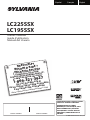 1
1
-
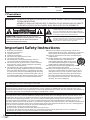 2
2
-
 3
3
-
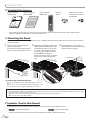 4
4
-
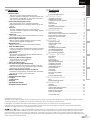 5
5
-
 6
6
-
 7
7
-
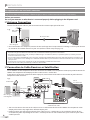 8
8
-
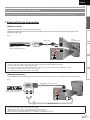 9
9
-
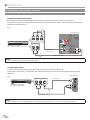 10
10
-
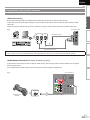 11
11
-
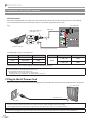 12
12
-
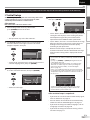 13
13
-
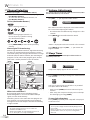 14
14
-
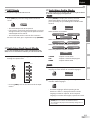 15
15
-
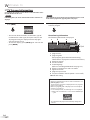 16
16
-
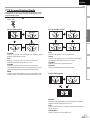 17
17
-
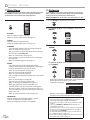 18
18
-
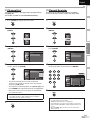 19
19
-
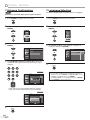 20
20
-
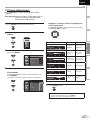 21
21
-
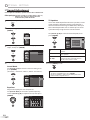 22
22
-
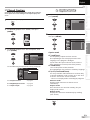 23
23
-
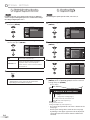 24
24
-
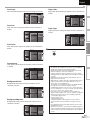 25
25
-
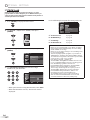 26
26
-
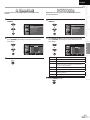 27
27
-
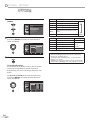 28
28
-
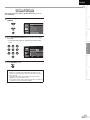 29
29
-
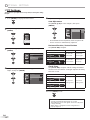 30
30
-
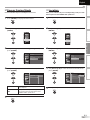 31
31
-
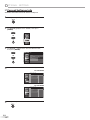 32
32
-
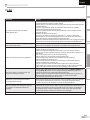 33
33
-
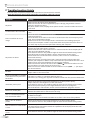 34
34
-
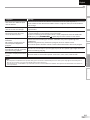 35
35
-
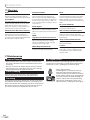 36
36
-
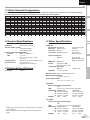 37
37
-
 38
38
-
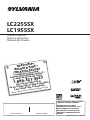 39
39
-
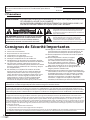 40
40
-
 41
41
-
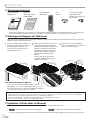 42
42
-
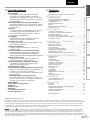 43
43
-
 44
44
-
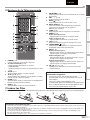 45
45
-
 46
46
-
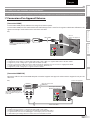 47
47
-
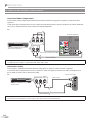 48
48
-
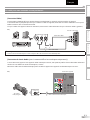 49
49
-
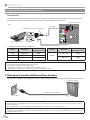 50
50
-
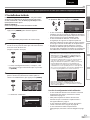 51
51
-
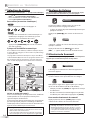 52
52
-
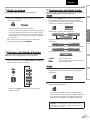 53
53
-
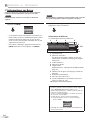 54
54
-
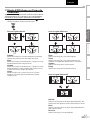 55
55
-
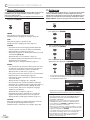 56
56
-
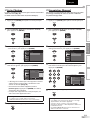 57
57
-
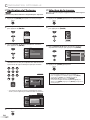 58
58
-
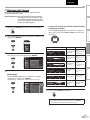 59
59
-
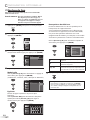 60
60
-
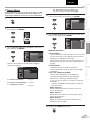 61
61
-
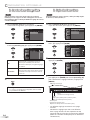 62
62
-
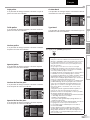 63
63
-
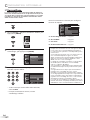 64
64
-
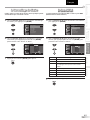 65
65
-
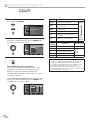 66
66
-
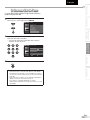 67
67
-
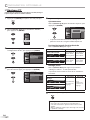 68
68
-
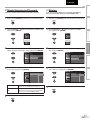 69
69
-
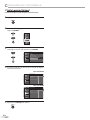 70
70
-
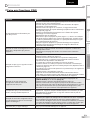 71
71
-
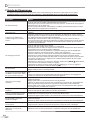 72
72
-
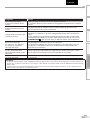 73
73
-
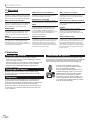 74
74
-
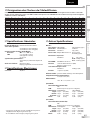 75
75
-
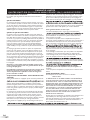 76
76
-
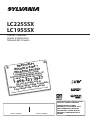 77
77
-
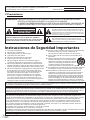 78
78
-
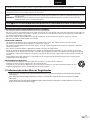 79
79
-
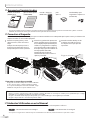 80
80
-
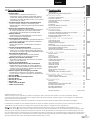 81
81
-
 82
82
-
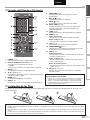 83
83
-
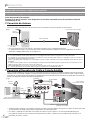 84
84
-
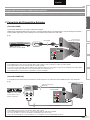 85
85
-
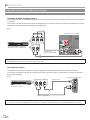 86
86
-
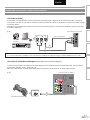 87
87
-
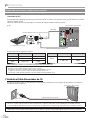 88
88
-
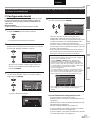 89
89
-
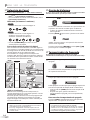 90
90
-
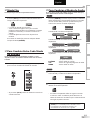 91
91
-
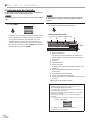 92
92
-
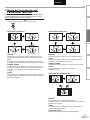 93
93
-
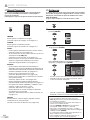 94
94
-
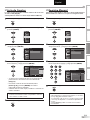 95
95
-
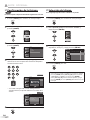 96
96
-
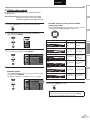 97
97
-
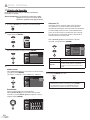 98
98
-
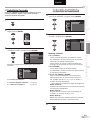 99
99
-
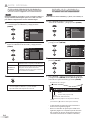 100
100
-
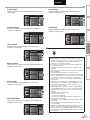 101
101
-
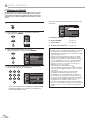 102
102
-
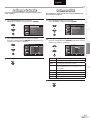 103
103
-
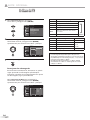 104
104
-
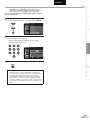 105
105
-
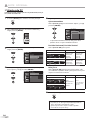 106
106
-
 107
107
-
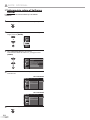 108
108
-
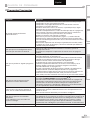 109
109
-
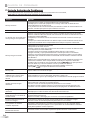 110
110
-
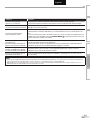 111
111
-
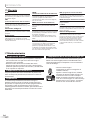 112
112
-
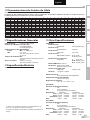 113
113
-
 114
114
-
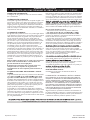 115
115
Sylvania LC225SSX Manual de usuario
- Categoría
- Equipo de música suplementario
- Tipo
- Manual de usuario
- Este manual también es adecuado para
en otros idiomas
- français: Sylvania LC225SSX Manuel utilisateur
- English: Sylvania LC225SSX User manual
Artículos relacionados
-
Sylvania Flat Panel Television LC195SLX Manual de usuario
-
Sylvania LC320SL1 El manual del propietario
-
Sylvania A01PDUH Manual de usuario
-
Sylvania LC195SL9B Manual de usuario
-
Sylvania Flat Panel Television LC225SC9 Manual de usuario
-
Funai LC225SL9 Manual de usuario
-
Sylvania LD195SSX Manual de usuario
-
Sylvania LD370SSX Manual de usuario
-
Sylvania LD320SSX Manual de usuario
-
Univex TV DVD Combo LD190SS1 Manual de usuario